
BL00811-A00(1)
IT
Prima di iniziare
Primi passi
Fotogra a di base e riproduzione
Manuale dell’Utente
Grazie per avere acquistato questo
prodotto. Nel presente manuale è
descritto come utilizzare la fotocamera digitale FUJIFILM FinePix J100,
J110w, J120 o J150w ed il sof t ware fornito in dotazione. Leggere e
comprendere il contenuto prima di
utilizzare la fotocamera.
Per informazioni su prodotti simili, visitare il nostro sito Internet
http://www.fujifilm.com/products/index.html
Ulteriori informazioni sulla fotogra a
Ulteriori informazioni sulla riproduzione
Filmati
Collegamenti
Menu
Note tecniche
Risoluzione dei problemi
Appendice
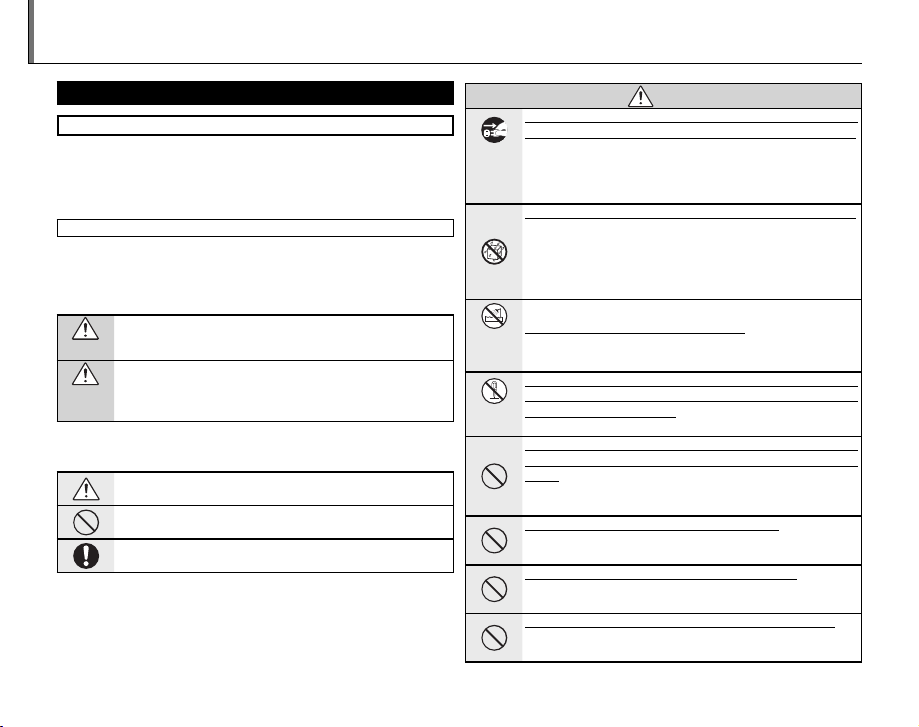
Sicurezza
AVVISO
Raccoman diamo di leggere q ueste informaz ioni prima di util izzare la fotoca mera
Note sulla sicurezza
• Assicurarsi di usare correttamente la fotocamera. Leggere attentamente queste note sulla sicurezza ed il vostro Ma nuale dell’Utente.
• Dopo aver letto queste note sulla sicurezza, riporle in un luogo sicuro.
Informazioni sulle icone
Le icone mostrate di seguito sono usate in questo documento per indicare la gravità delle lesioni o dei danni che potrebbero essere provocati dal mancato rispetto delle informazioni segnalate dall’icona e dal
conseguente uso scorretto del prodotto.
Questa icona indica che la mancata osser vanza delle informazioni riportate può c ausare lesioni gravi o letali.
AVVIS O
Questa icona indica che la mancata osser vanza delle informazioni riportate può causare lesioni personali o danni agli
ATTE NZIO -
oggetti.
NE
Le icone mostrate di seguito sono usate per indicare la natura delle
istruzioni da seguire.
Le icone di forma triangolare segnalano all’utente informazioni
che richiedono attenzione (“Importante”).
Le icone di forma circolare con una barra diagonale segnalano
all’utente azioni proibite (“Proibito”).
Le icone di forma circolare piene con un punto esclamativo segnalano all’utente un’azione da eseguire (“Necessario”).
AVVISO
Se si veri ca un pro blema, spegne re la fotocamer a, rimuovere le ba tterie
e scolleg are l’ada ttatore CA dalla presa di co rrente e dalla foto camera .
Continuare a usare la fotocamera in caso di fuoriuscita di fumo,
Scollegare
odori st rani o in caso di qualsias i altra anomalia può co mportare
la spina
dalla pres a di
il rischio di incendio o di scosse elettriche. Contattare il rivendi-
corrente.
tore FUJIFILM di zona .
Evitare c he all’inte rno della fotoca mera penetri no acqua o corpi es tranei.
Se nella fotocamera penetrano acqua o corpi estranei, spe gnere la fotocamera, rimuovere la batteria e scollegare l’adat tatore
CA dalla presa di corrente e dalla fotocamera. Continuare a utilizzare la fotocamera può comportare il rischio di incendio o di
scosse elet triche. Contattare il rivenditore FUJIFILM di zona.
Non usar e la fotocame ra nel bagno o n ella docci a. Ciò potrebbe causa-
Non usare ne l
re un incendio o scosse elettriche.
bagno o nel la
doccia.
Non te ntar e in ne ssun caso d i modi car e o di sm onta re la fo toca mera . (Non
aprire m ai la struttur a esterna). Non usa re la fotocamera s e è caduta o se
l’invo lucro es terno è dan neggia to. Ciò potreb be causare un incendi o
Non
smontare.
o scosse elet triche. Contattare il rivenditore FUJIFILM di zona.
Non modi c are, non risca ldare, non tor cere e non tirar e in modo inopp ortuno il cavo di collegamento e non collo care sopra di esso de gli ogge tti
pesanti. Queste az ioni potrebbero danne ggiare il cavo e causare
un incendio o provocare scosse elettriche. Se il cavo è danneggiato, contattare il rivenditore FUJIFILM di zona.
Non collocare la fotocamera su una super cie instabil e. Ciò potrebbe
causare la caduta o il rovesciamento della fotocamera e provocare lesioni personali.
Non tentare di scattare immagini quando si è in movimento. Non usare
la fotocamera mentre si cammina o si è alla guida di un veicolo.
Ciò potrebb e causare una caduta o un incidente stradale.
Non tocca re le parti met alliche del la fotocamer a durante i temp orali. Ciò
può causare scosse elet triche dovute alla co rrente indotta dalla
scarica dei fulmini.
ii
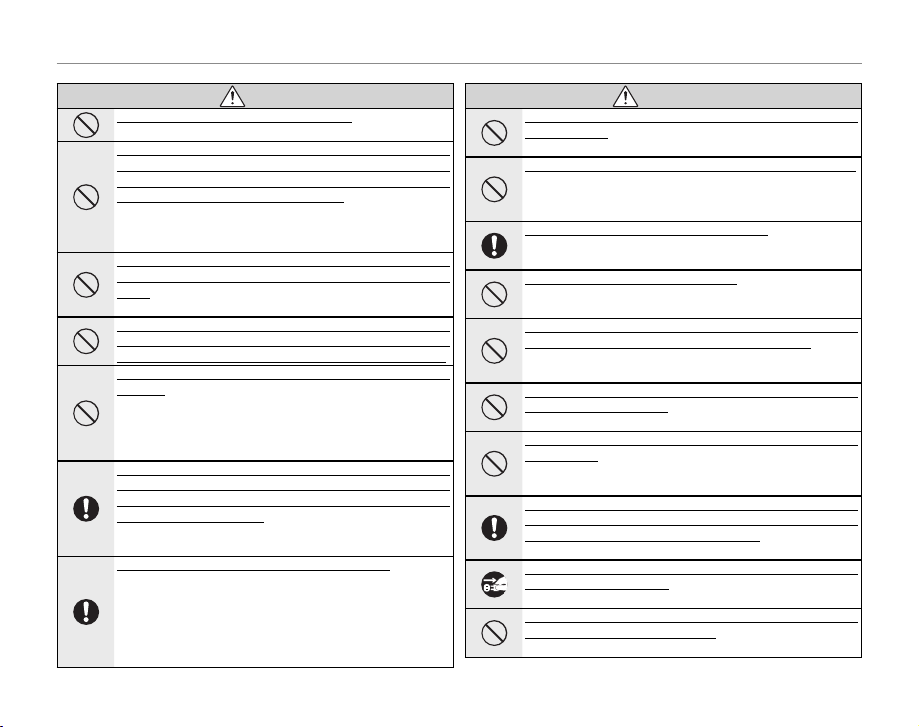
Sicurezza
AVVISO
ATTENZIONE
AVVISO
Non util izzare l a batter ia se non nel m odo speci ca to. Inserire la bat teria
come illustrato dall’indicatore.
Non riscaldare, non modi care e non ce rcare di smontare l a batteria.
Non far ca dere la batter ia e non sottopo rla ad impatti . Non conserva re la
batteria insie me ad ogge tti meta llici. Pe r caricare la batteria non utilizzare car icabatterie d iversi dal mode llo speci cato. Qualsiasi azione di
questo tipo può causare l’esplosione della batteria o la fuoriuscita di liquido con conseguente rischio di incendio o di lesioni
personali.
Utiliz zare esc lusivam ente la bat teria e l ’adattat ore CA ind icati per l ’uso con
la prese nte fotocam era. Non uti lizzare un a tensione d iversa da qu ella speci cata. L’impiego di altri tipi di alimentazione potrebb e causare
un incendio.
Se si veri can o perdite del la batteria e d il liquido e ntra in contat to con gli
occhi, co n la pelle o co n i vestiti, la vare l’area i nteress ata con acqua c orrente e consul tare imme diatame nte un medico o c hiamare i l pronto socc orso.
Non usare il carica batterie per caricare batterie d iverse da q uelle qui
speci cate. Il caricabatterie BC-45 A in dotazione è destinato al-
l’uso solo con batterie ricaricabili NP-45 di FUJIFILM. L’utilizzo
del caricabatterie per caricare batterie tradizionali o altri tipi di
batterie r icaricabili può comp ortare la perdita di li quido, il surriscaldamento o l’esplosione delle bat terie.
Durant e il trasporto d ella batter ia, installa rla nella fotoc amera o tenerla
nell’ap posita cu stodia rigida. Quando si conserva la batteria, coll ocarla
nell’ap posita cu stodia rigida. Quando si smaltisce la batteria, coprirne i
termin ali con del nas tro isolante. Il contatto con oggetti metallici o
altre bat terie potre bbe causare un incendio o l ’esplosion e della
batteria stessa.
Tenere le schede di memoria fuori dalla portata dei bambini. Le schede
di memoria sono molto piccole, quindi potrebbero essere accidentalmente ingerite dai bambini. Assicurarsi di conservare
le schede di memoria fuori dalla portata dei bambini. Se un
bambino ingerisce accidentalmente una scheda di memoria,
rivolgersi immediatamente ad un medico o chiamare il pronto
soccorso.
ATTENZ IONE
Non usare questa fotocamera in luoghi saturi di esalazioni di oli, vapore,
umidità o polvere. Ciò potrebbe causare un incendio o scosse
elettriche.
Non lasc iare la foto camera in l uoghi sogg etti a tem peratur e troppo el evate.
Non lasciare la fotocamera in luoghi quali l’abitacolo di un’auto chiusa o un luogo esposto alla luce diretta del sole. Ciò può
causare un incendio.
Tenere la fo tocamera fuori d alla portata de i bambini. Questo prodotto può provocare lesioni personali se lasciato nelle mani di un
bambino.
Non coll ocare ogget ti pesanti sul la fotocame ra. Ciò potrebbe causare
la caduta o il rovesciamento degli oggetti pesanti, con conseguente rischio di lesioni personali.
Non spostare la fotocamera quando l’adattatore CA è ancora collegato.
Non tirare il cavo di col legamento per scol legare l’adattato re CA. Ciò può
danneggiare il cavo di alimentazione e provocare un incendio
o scosse elet triche.
Non usare l’adattatore CA se l a spina è da nneggiata o se il collegam ento
della pr esa a parete è all entato. Ciò potrebbe causare un incendio
o scosse elet triche.
Non copri re e non avvolgere la fotoca mera o l’adattat ore CA in un panno
o in una cop erta. La fotocamera potrebbe surriscaldarsi, con con-
seguente deformazione della struttura esterna o rischio di incendio.
Quand o si pulisce la fo tocamera o qua ndo si prevede d i non utiliz zarla per
un perio do di tempo pr olungato, r imuovere la ba tteria e sco llegare l ’adattatore CA d alla presa di co rrente e dalla f otocamera. In caso contrario,
potrebbe sussistere il rischio d’incendio o di scosse elet triche.
Quando l’operazione di ricarica della batteria termina, scollegare il caricabatterie dalla presa di corrente. Lasciare il caricabatterie collegato
alla presa di corrente può causare un incendio.
Usare il ash troppo vicino ag li occhi d i una persona può provocare problemi te mporanei alla vi sta del soggetto. Prestare particolarmente
attenzio ne quando si fotografano dei bambini.
iii
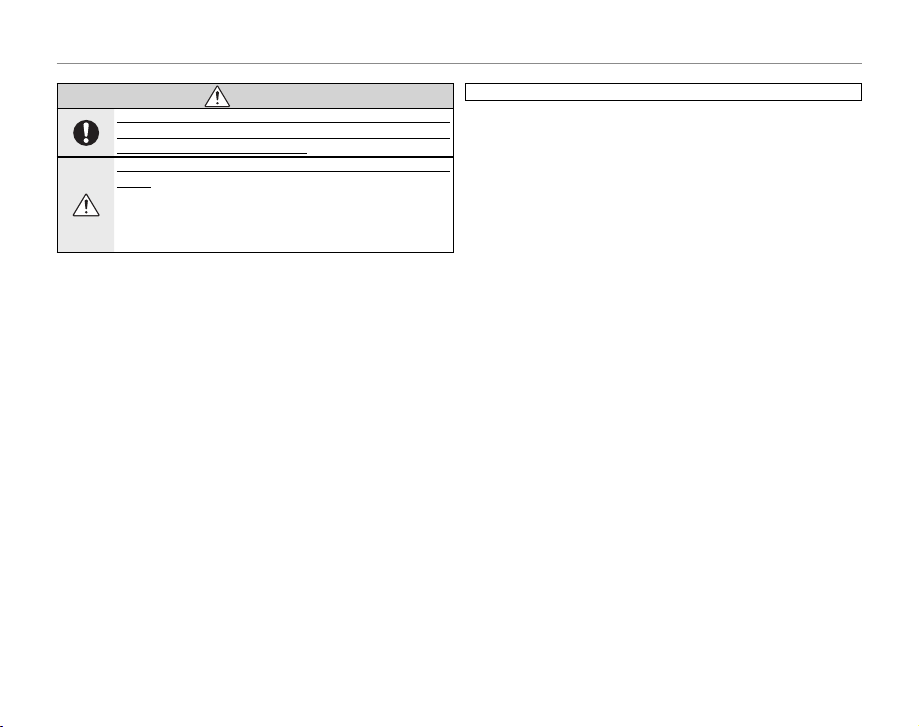
Sicurezza
ATTENZIONE
ATTENZ IONE
Quando si rimuove u na scheda di memor ia dalla fotocame ra, la sche da
potreb be fuoriu scire trop po rapida mente dal lo slot. Us are un dito p er trattenere l a scheda e far la uscire le ntamente .
Richie dere regolar mente control lo e pulizia de lle parti inte rne della foto camera. Se si accumula della polvere all’interno della fotocame-
ra, ciò può causare un incendio o scosse elet triche. Contattare
il rivenditore FUJIFILM di zona per chiedere la pulizia interna
della fotocamera ogni due anni. Si noti che questo servizio non
è gratuito.
Batte ria e aliment azione
Di seguito viene descritto come utilizzare la batteria in modo appropriato e prolungarne la durata. L’utilizzo errato può ridurre la durata
della batteria o causare perdite, surriscaldamento, incendi o esplosioni.
La batteria non viene fornita carica. Caricare la batteria prima dell’uso.
Tenere la batteria nell’apposita custodia quando questa non è utilizzata.
Note sul la batteri a
Se la batter ia non viene utiliz zata, la sua carica dimin uisce gradualmente. Caricare la batteria uno o due giorni prima dell’uso.
La durata della batteria può essere estesa spegnendo la fotocamera
quando non è in uso.
La capacità della batteria si riduce a basse temperature; una batteria
scarica può non funzionare a basse temperature. Tenere una batteria
di ricambio completamente carica in un luogo caldo e sostituirla se
necessario o tenere la batteria in tasca o in un altro luogo caldo ed
inserirla al momento dello scatto. Non collocare la batteria a contatto
diretto con scaldamani o altri dispositivi di riscaldamento.
Ricarica della batteria
Caricare la batteria con il caricabatterie in dotazione (pag. 5). I tempi di
ricarica aumentano a temperature ambiente inferiori a +10 °C o superiori a +35 °C. Non tentar e di caricare la batteri a a temperature superior i
a 40 °C; a temperature inferiori a 0 °C, la batteria non si ricarica.
Non tentare di ricaricare una batteria completamente carica. Tuttavia
non è necess ario che la batteria ven ga scaricata complet amente prima
della ricarica.
La batteria può essere calda subito dopo la ricarica o l’uso. Ciò è normale.
iv
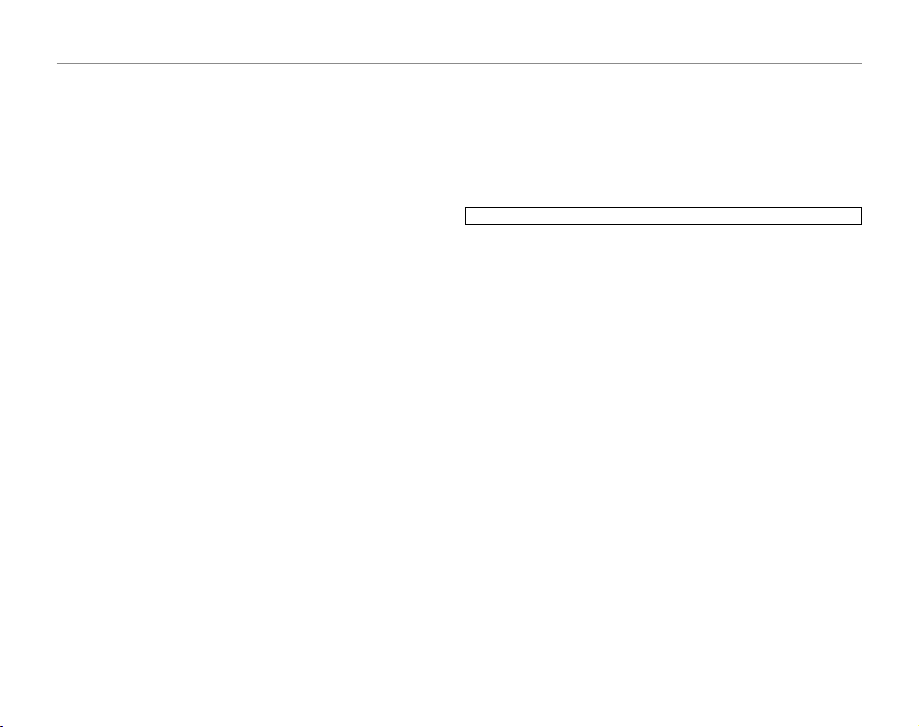
Sicurezza
Durata della batteria
A normali temperature, la batteria può essere ricaricata circa 300 volte. Una riduzione notevole della durata di carica della batteria indica
che la batteria ha raggiunto la fi ne del ciclo di servizio e deve essere
sostituita.
Conservazione
Le prestaz ioni potrebbero pegg iorare se la batteria no n è utilizzata per
lunghi periodi quando è completamente carica. Scaricare la batteria
prima di conser varla.
Se la fotocam era non è utilizz ata per lunghi perio di di tempo, rimuovere la batteria e conservarla in un luogo asciutto con una temperatura
ambiente compresa tra +15 °C e +25 °C. Non conservare la batteria in
luoghi esposti a temperature estreme.
Precauzioni: gestione della batteria
• Non trasportare né conservare con oggetti metallici come collane o
fermagli.
• Non esporre a fi amme o calore.
• Non smontare né modifi care.
• Utilizzare solo con i caricabat terie designati.
• Smaltire subito le batterie usate.
• Non far cadere né sottoporre a forti urti.
• Non esporre ad acqua.
• Mantenere i terminali puliti.
• La batteria ed il corpo della fotocamera possono surriscaldarsi dopo
un intenso utiliz zo. Ciò è normale.
Adattatori CA (disponibili separatamente)
Utilizzare solo gli adattatori CA di FUJIFILM progettati appositamente
per l’uso con questa fotocamera. Altri adattatori potrebbero danneggiare la fotocamera.
• L’a dattatore CA è solo per us o interno.
• Assicurarsi che la spina CC sia collegata saldamente alla fotocamera.
• Spegnere la fotocamera prima di scollegare l’adattatore. Scollegare
l’adattatore aff errando la spina e non il c avo.
• Non utilizzare con altri dispositivi.
• Non smontare.
• Non esporre a calore ed umidità elevati.
• Non sottoporre a for ti urti.
• L’adattatore CA potrebbe emettere un ronzio o surriscaldarsi durante
l’uso. Ciò è normale.
• Se l’adattatore CA causa interferenze radio, riorientare o ripo sizionare
l’antenna di ricezione.
Utiliz zo della foto camera
Per assicurarsi che le immagini vengano registrate correttamente, non
sottoporre la fotocamera a impatti o urti durante la registrazione delle
immagini.
Interferenza elettrica
La fotocamera può interferire con apparecchiature ospedaliere o
aeree. Consultare il personale prima di utilizzare la fotocamera in un
ospedale o in aereo.
Crist alli liqui di
Nel caso in cui il monitor sia danneggiato, prestare attenzione ad evitare il contatto con i cristalli liquidi. Eseguire le azioni urgenti indicate
se si verifi ca una delle seguenti situazioni:
• Se i cristall i liquid i entran o in contat to con la pe lle, pulire l’area con u n panno e lavare accuratamente con sapone e acqua corrente.
• Se i cristall i liquidi e ntrano in con tatto con gl i occhi, sciacquare l’occhio interessato con acqua corrente per almeno 15 minuti, quindi rivolgersi
ad un medico.
• Se i cristall i liquidi ven gono ingeri ti, sciacquare accuratamente la bocca
con acqua. Bere m olta acqua ed indurre il vomito, quindi rivolg ersi ad
un medico.
Eseguire scatti di prova
Prima di scattare fotografi e durante occasioni importanti (come matrimoni o prima di portare la fotocamera in vacanza), eseguire scatti di
prova e visualizzare il risultato nel monitor per assicurarsi che la fotocamera funzioni normalmente. FUJIFILM Corporation declina qualsiasi
responsabilità per danni o perdita di profi tti a seguito del malfunzionamento della fotocamera.
v
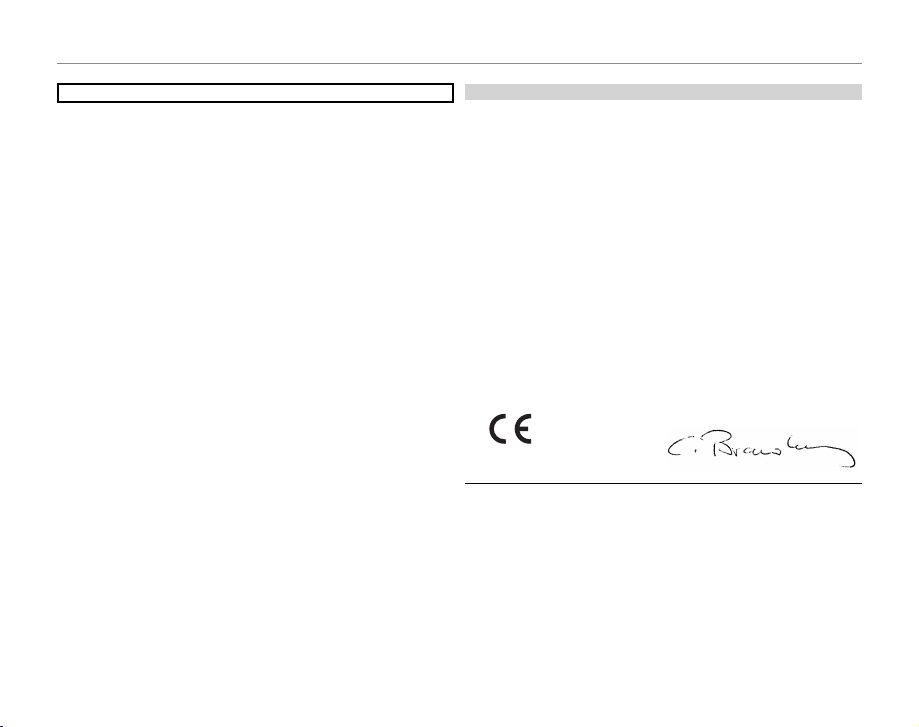
Per evitare incendi o scosse elettriche, non esporre l‘unità a pioggia o
Dichia razione di co nformità CE
AVV ISI
umidità.
Leggere attentamente le “Note sulla sicurezza” (pagine ii–v) prima di
utilizzare la fotoca mera.
Dichiarazione di conformità CE
La sottoscritta azienda
Nome: FUJIFILM Electronic Imaging Europe GmbH
Indirizzo: Benzstrasse 2
dichiara che il prodotto
Nome prodotto: FOTOCAMERA DIGITALE FUJIFILM FinePix J100/
Nome del p rodutto re: FUJIFILM Corporation
Indir izzo del pro duttore:
è conforme ai seguenti standard:
Sicurezza: EN60065: 2002 + A1
EMC: EN55022: 1998 + A1: 2000 + A2: 2003 classe B
secondo le d isposizioni della Diret tiva CEM (2004/108/CE) e della Direttiva sulla bassa tensione (2006/95/CE).
Kleve,
Germania 1 agosto 2008
Luogo Data Firma, direttore generale
47533 Kleve, Germania
Fin ePix J110w/ FineP ix J120/FinePix J150w
7-3, AKASAKA 9-CHOME, MINATO-KU, TOKYO,
107-0052 GI APPON E
EN55024: 1998 + A1: 2001 + A2: 2003
EN61000-3-2: 2000 + A2: 2005
EN61000-3-3: 1995 + A1: 2001 + A2: 2003
Sicurezza
vi
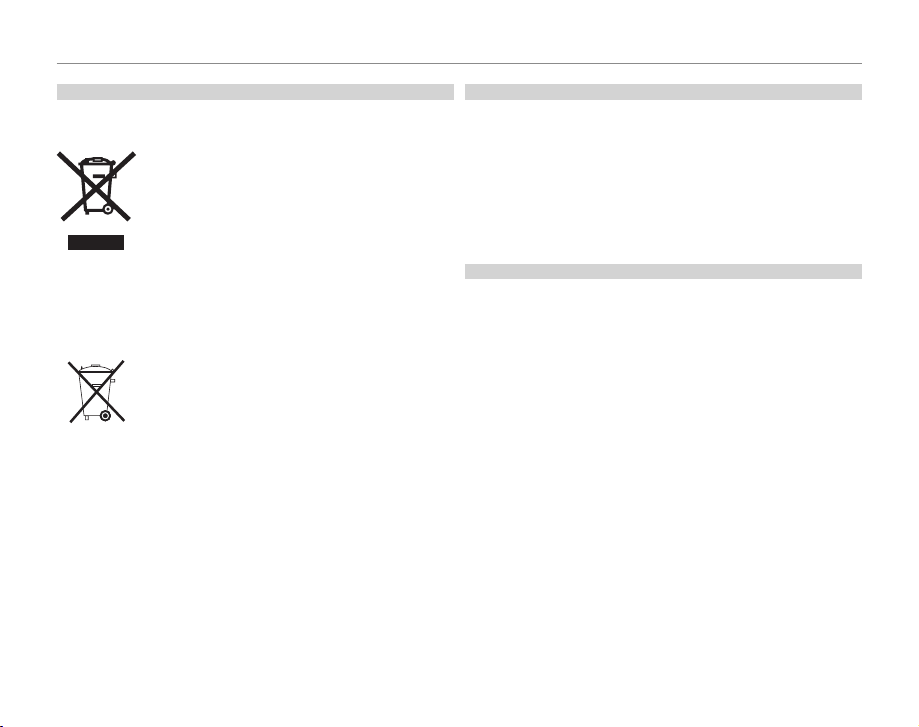
Sicurezza
Smalti mento di att rezzature e lettriche e d elettron iche in abita zioni private
Smalti mento di attrezz ature el ettrich e ed ele ttronic he usate (Applica bile nel l’Uni one Europe a e in Norvegi a, Islanda e Li echtenst ein)
Note sul copy right
Informa zioni sul mar chio di fabbric a
Smaltimento di attrezzature elettriche ed elettro niche in abitazioni private
Smaltimento di attrezzature elettriche ed elettroniche usate (Applicabile nell’Uni one Europe a e in Norvegi a, Islanda e Li echtenst ein)
Il simbolo posto su prodotto, manuale o garanzia e/o
imballaggio indica il divieto di trattare il prodotto
come un rifi uto domestico.
Al contrario, dovrà essere portato presso un punto di
raccolta autorizzato al riciclaggio di attrezzature elettriche ed elettroniche.
Garantendo il corretto smaltimento del prodotto,
l’utente contribuisce alla prevenzione di eventuali conseguenze negative per l’ambiente e la salute umana,
altrimenti provocate da una gestione dei rifi uti non
corretta.
Il simbolo posto sulle batterie o sugli accumulatori indica il divieto di smaltire tali batterie come un rifi uto
domestico.
Batterie o accumulatori facilmente rimovibili contenuti
nell’attrezzatura dovranno essere smaltiti separatamente, secondo le disposizioni locali.
Il riciclaggio di materiali favorisce la conservazione delle risorse naturali. Per informazioni più dettagliate sul riciclaggio del prodotto, contattare le sedi locali competenti, il servizio di smaltimento dei rifi uti o il
rivenditore del prodotto.
In paesi non appartenenti all’Unione Europea e diversi da Nor vegia, Islanda e
Liechtenstein:
Prima di eliminare il prodotto, comprese le batterie o gli accumulatori,
contattare le autorità locali per conoscere le modalità di smaltimento
corrette.
Note sul copyr ight
A meno che non siano destinate solo all’uso privato, le immagini registrate con la fotocamera digitale non possono essere utilizzate con
modalità t ali da violare le leggi sul copyright senz a il consenso del proprietari o. Si noti che sono applicab ili alcune limitazio ni per le fotografi e
di spettacoli, show ed esibizioni, anche quando sono destinate esclusivamente all’uso privato. Si noti inoltre che il trasferimento di schede
di memoria contenenti immagini o dati protetti in conformità con le
leggi sul copy right è consentito solo entro i limiti imposti dalle suddette leggi sul copyright.
Informa zioni sul mar chio di fabbric a
xD-Picture Card è un marchio di fabbrica di FUJIFILM Corporation.
Macintosh, Power Macintosh, Power Mac, iMac, PowerBook, iBook, e
Mac OS sono marchi di fabbrica di Apple Inc. negli Stati Uniti e in altri
Paesi. Microsoft, Windows, il logo Windows, Windows Vista e il logo
Windows Vista sono marchi di fabbrica o marchi registrati di Microsoft
Corporati on negli Stati Uniti e/o in altri Pae si. “Windows” è un’abbrev iazione utilizzata in relazione al sistema operativo Microsoft Windows.
Adobe e Adobe Reader sono marchi di fabbrica o marchi registrati di
Adobe Systems Incorporated negli Stati Uniti e/o in altri Paesi. Il logo
SDHC è un marchio di fabbrica.
Nota: i loghi “Designed for Microsoft® Windows® XP” e “CERTIFIED FOR
Windows Vista™” sono relativi solo alla fotocamera e al driver hardware
della fotocamera.
vii
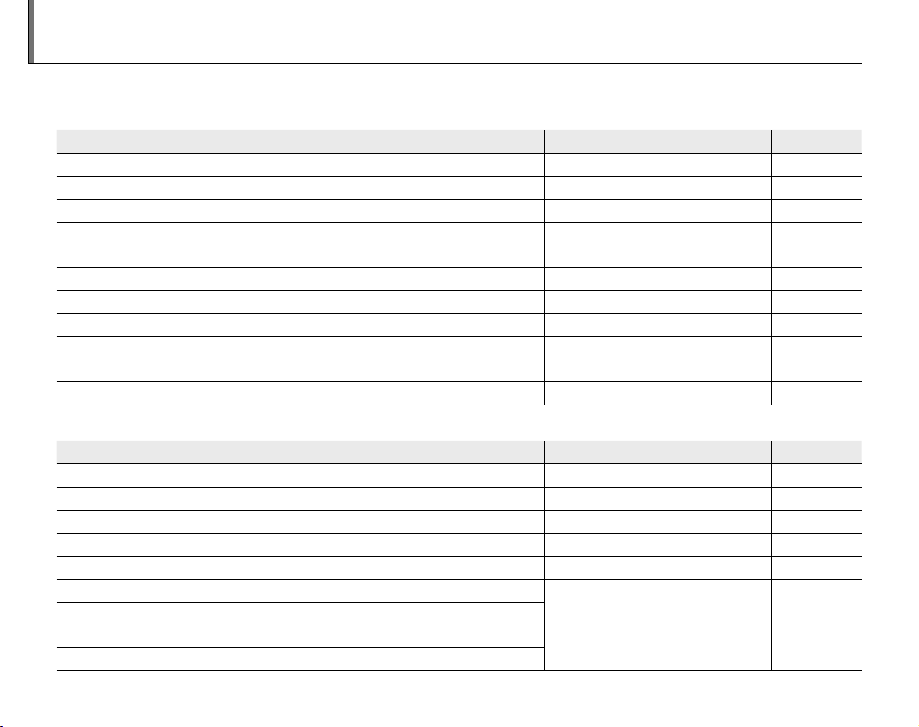
Domande e risposte sulla fotocamera
Confi gurazione della fotocamera
Domanda
Parole chiave
Vedere pagina
Ripresa di immagini
Domanda
Parole chiave
Vedere pagina
Trovare le voci in base alle attività.
Confi gurazione della fotocamera
Domanda
Come si imposta l’orologio della fotocamera? Data e ora 13
È possibile impostare l’ora locale dell’orologio quando si è in viaggio?
Come è possibile disattivare lo spegnimento automatico del monitor?
Come è possibile disattivare il segnale acustico e i toni della fotocamera?
Come si chiamano i componenti della fotocamera? Componenti della fotocamera 2
Qual è il signifi cato delle icone nel monitor? Monitor 3
Come si utilizzano i menu? Menu 56
Qual è il problema segnalato dall’icona lampeggiante o dal messaggio di errore nel monitor?
Quanta carica residua è presente nella batteria? Livello batteria 14
Ripresa di immagini
Domanda
Quante immagini è possibile scattare? Capacità memoria 94
Esiste un modo facile e veloce per scattare delle istantanee? Modalità A 14
Come si eseguono bei ritratti?
Esiste un metodo facile per regolare le impostazioni per le diverse scene?
Come si scattano primi piani? Primi piani (modalità macro) 24
Come è possibile evitare di attivare il fl ash?
Come è possibile evitare l’eff etto occhi rossi sui soggetti quando si
utilizza il fl ash?
Come si “riempiono” le ombre sui soggetti in controluce?
Rilevamento intelligente dei volti
viii
Parole chiave
Diff erenza di orario 78
Spegnimento automatico 77
Funzionamento e volume
dell’otturatore
Messaggi e display 88
Parole chiave
Modalità scatto 29
Modalità fl ash 25
Vedere pagina
73
Vedere pagina
19
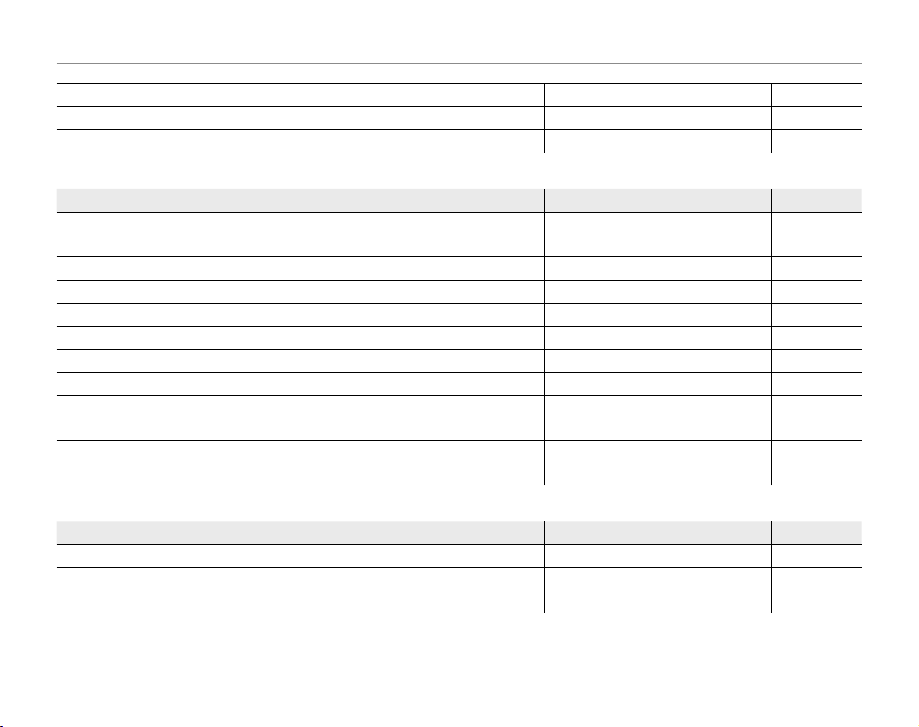
Come si eseguono ritratti di gruppo che includono il fotografo? Modalità autoscatto 27
Visualizzazione delle immagini
Domanda
Parole chiave
Vedere pagina
Condivisione delle immagini
Domanda
Parole chiave
Vedere pagina
Come si inquadrano immagini con il soggetto su un lato? Blocco messa a fuoco 22
Come si registrano fi lmati? Registrazione di fi lmati 39
Visualizzazione delle immagini
Domanda
Come si visualizzano le immagini?
Come si eliminano le immagini indesiderate? Eliminazione delle immagini 18
Come si eliminano più immagini contemporaneamente? Cancella 37
È possibile ingrandire le immagini durante la riproduzione? Zoom durante la riproduzione 35
Come si visualizzano più immagini contemporaneamente? Riproduzione di più foto 35
Come si visualizzano tutte le immagini scattate lo stesso giorno? Ordina per data 36
È possibile proteggere le immagini dall’eliminazione accidentale? Proteggi 67
È possibile nascondere le icone sul monitor durante la visualizzazione delle immagini?
Come si visualizzano le immagini sul televisore?
Condivisione delle immagini
Domanda
È possibile stampare le immagini su una stampante domestica? Stampa delle immagini 43
È possibile copiare le immagini sul computer?
Visualizzazione delle immagini
Parole chiave
Riproduzione di singoli
fotogrammi
Scelta di un formato
di visualizzazione
sul televisore
Parole chiave
Visualizzazione di immagini
su un computer
Vedere pagina
Vedere pagina
Domande e risposte sulla fotocamera
34
34
42
49
ix
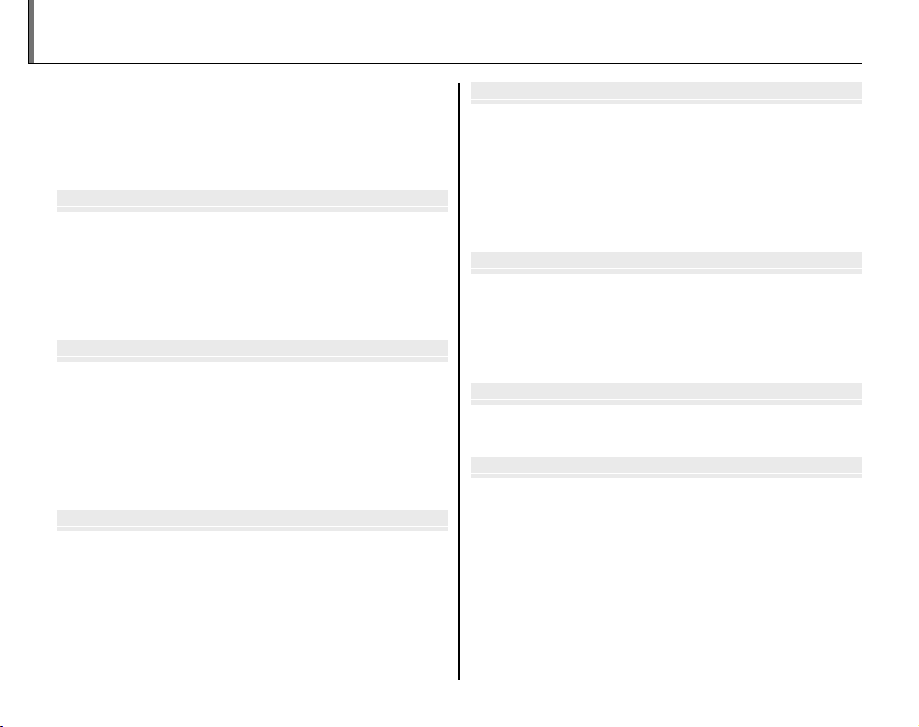
Prima di iniziar
Primi pass
Fotografi a di base e riproduzion
Ulteriori informazioni sulla fotografi
Ulteriori informazioni sulla riproduzion
Filmat
Collegament
Sommario
Sicurezza ............................................................................................. ii
Note sulla sicurezza ....................................................................... ii
AVVISI ................................................................................................. vi
Domande e risposte sulla fotocamera ................................ viii
Informazioni sul presente manuale ...................................... xii
Prima di iniziaree
Introduzione ...................................................................................... 1
Simboli e convenzioni .................................................................. 1
Accessori in dotazione .................................................................1
Componenti della fotocamera .................................................2
Il monitor ........................................................................................3
La ghiera delle modalità ........................................................... 4
Primi passii
Ricarica della batteria ....................................................................5
Inserimento della batteria .......................................................... 7
Inserimento di una scheda di memoria ................................9
Accensione e spegnimento della fotocamera ................. 12
Modalità scatto .............................................................................12
Modalità di riproduzione ..........................................................12
Confi gurazione di base ............................................................... 13
Fotografi a di base e riproduzionee
Ripresa di immagini in modalità A (Auto) .......................14
Visualizzazione delle immagini ..............................................18
Ulteriori informazioni sulla fotografi aa
Rilevamento intelligente dei volti e rimozione
occhi rossi.......................................................................................... 19
Blocco messa a fuoco ...................................................................22
G Primi piani (modalità macro) ..............................................24
T Utilizzo del fl ash ........................................................................25
F Utilizzo dell’autoscatto .........................................................27
Modalità scatto ...............................................................................29
Ulteriori informazioni sulla riproduzionee
Opzioni di riproduzione .............................................................34
Zoom durante la riproduzione ...............................................35
Riproduzione di più foto ...........................................................35
Ordina per data .............................................................................36
I Eliminazione delle immagini .............................................37
Filmatii
A Registrazione di fi lmati ........................................................ 39
H Visualizzazione di fi lmati ....................................................41
Collegamentii
Visualizzazione delle immagini sul televisore ................. 42
Stampa di immagini tramite USB ...........................................43
Collegamento della fotocamera ............................................43
Stampa delle immagini selezionate .....................................43
Stampa dell’ordine di stampa DPOF ....................................44
Creazione di un ordine di stampa DPOF .............................46
Visualizzazione di immagini su un computer ..................49
Installazione di FinePixViewer ................................................49
Collegamento della fotocamera ............................................54
x
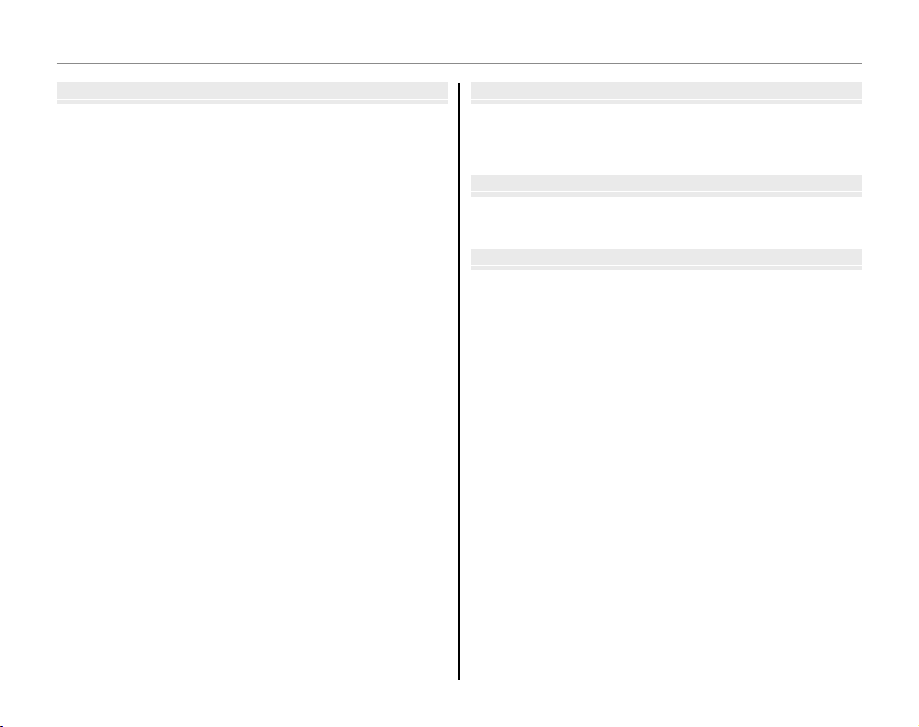
Sommario
Men
Note tecnich
Risoluzione dei problem
Appendic
Menuu
Menu di scatto ................................................................................56
Utilizzo del menu di scatto .......................................................56
Opzioni del menu di scatto ......................................................57
B ISO .............................................................................................58
C QUALITÀ ..................................................................................59
D COMPENSAZIONE ESP. ......................................................60
F FOTOMETRIA .........................................................................61
E BIL. BIANCO ............................................................................61
G SCATTO CONT. ......................................................................62
Menu di riproduzione..................................................................63
Utilizzo del menu di riproduzione.........................................63
Opzioni del menu di riproduzione ........................................64
U RIMOZ. OCCHI ROSSI ..........................................................65
J RIPROD. AUT. IMM. ..............................................................66
L PROTEGGI ...............................................................................67
M COPIA .......................................................................................68
N RUOTA IMMAGINE ...............................................................70
O TAGLIO .....................................................................................71
Menu di confi gurazione ............................................................. 72
Utilizzo del menu di confi gurazione ....................................72
Opzioni del menu di confi gurazione ....................................73
a VISUAL. IMM. ........................................................................74
b FRAME NO. ............................................................................75
d ZOOM DIGIT. ......................................................................... 76
e RISP EN. LCD .........................................................................76
i VOLUME PLAY ......................................................................76
j LUMINOSITÀ LCD ................................................................76
k FORMATTA ............................................................................77
m SPEGN. AUTOM ...................................................................77
n DIFF. ORARIO ........................................................................78
Note tecnichee
Accessori opzionali .......................................................................79
Accessori di Fujifi lm .....................................................................80
Cura della fotocamera .................................................................81
Risoluzione dei problemii
Risoluzione dei problemi ...........................................................82
Messaggi di avviso e display ....................................................88
Appendicee
Glossario ............................................................................................92
Modalità fl ash e Modalità scatto ............................................93
Capacità memoria interna/scheda di memoria ............... 9 4
Specifi che ..........................................................................................95
Rete mondiale FUJIFILM fotocamere digitali ................ 100
xi
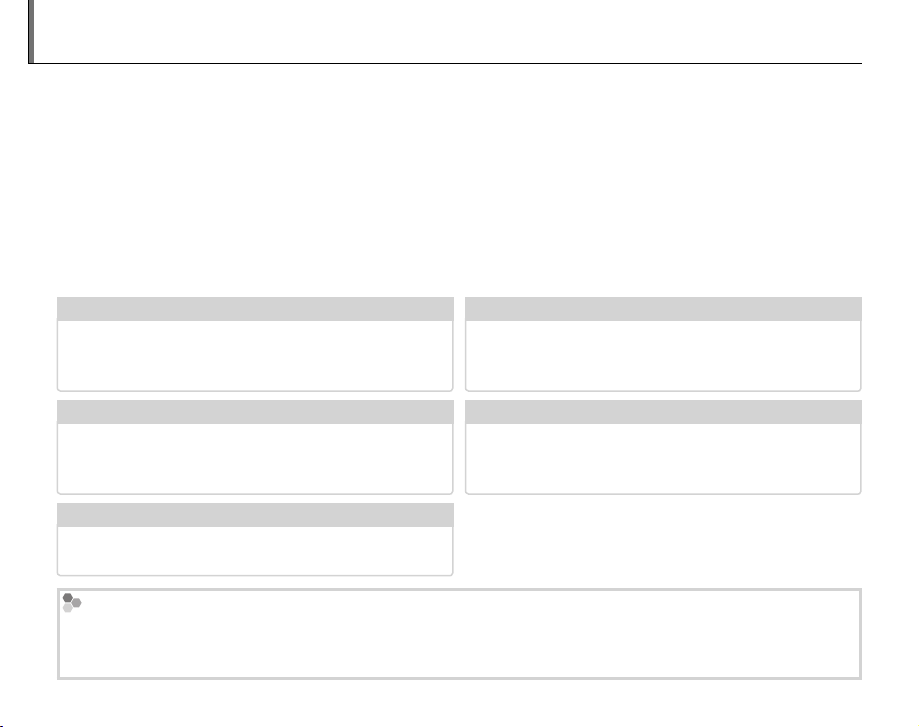
Informazioni sul presente manuale
✔✔ Glossario
.......................................................
pag. 92
✔✔ Sommario
........................................................
pag. x
✔✔ Risoluzione de i problemi
................................
pag. 82
✔✔ Messaggi di av viso e display
...........................
pag. 88
✔✔ Domande e risposte sulla fotocamera
.............
pag. viii
Il presente manuale è da utilizzarsi con le seguenti fotocamere FinePix: J100, J110w, J120 e J150w. Le
fotocamere J100 e J110w sono dotate di monitor da 2,7 pollici e non supportano la riproduzione di
micro miniature; le fotocamere J120 e J150w sono dotate di monitor da 3,0 pollici e supportano la riproduzione di miniature con 100 fotogrammi (pag. 35). Le fotocamere J100 e J120 sono dotate di obiettivi
con una lunghezza focale di 35–175 mm (equivalente al formato 35 mm), le fotocamere J110w e J150w
sono dotate di obiettivi con una lunghezza focale di 28–140 mm (equivalente al formato 35 mm; pag.
95). Tutte le altre operazioni sono identiche ad eccezione di dove indicato diversamente, le illustrazioni
nel presente manuale si riferiscono alla fotocamera J150w. Prima di utilizzare la fotocamera, leggere il
presente manuale e gli avvisi alle pagine ii–vii. Per ulteriori informazioni su argomenti specifi ci, consultare i riferimenti indicati di seguito.
Domande e risposte sulla fotocamera
.............
pag. viii
Si conosce la procedura da eseguire ma non il
nome? È possibile trovare la risposta nella sezione “Domande e risposte sulla fotocamera”.
Sommario
Nel “Sommario” è fornita una panoramica dell’intero manuale. Qui sono elencate le principali
operazioni della fotocamera.
........................................................
pag. x
Risoluzione dei problemi
Si è verifi cato un problema specifi co con la fotocamera? In questa sezione è possibile trovare
la risposta.
Glossario
.......................................................
................................
pag. 82
pag. 92
Messaggi di avviso e display
...........................
È possibile verifi care il problema segnalato dall’icona lampeggiante o dal messaggio di errore
nel monitor.
Nel glossario sono spiegati i signifi cati di alcuni
termini tecnici.
Schede di memo ria
È possibile memorizzare le immagini nella memoria interna della fotocamera o su schede di memoria SD e
SDHC opzionali. Nel presente manuale, le schede di memoria SD sono indicate come “schede di memoria”. Per
ulteriori informazioni, vedere pagina 9.
xii
pag. 88
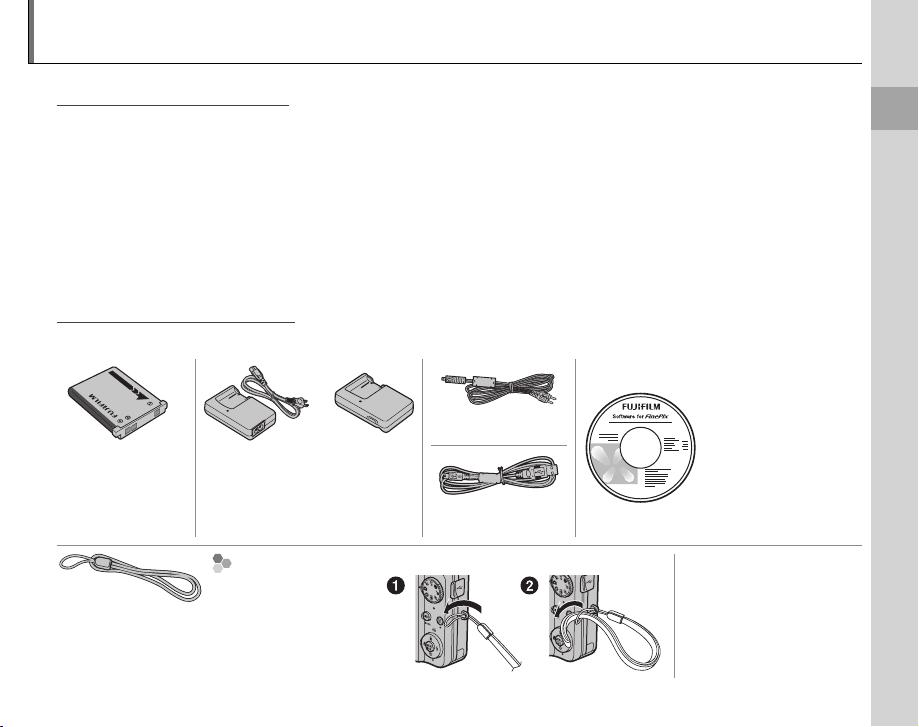
Introduzione
Simboli e convenzioni
Accessori in dotazione
Simboli e convenzioni
Nel presente manuale sono utilizzati i seguenti simboli:
3 Attenzione: è consigliabile leggere queste informazioni prima dell’uso per garantire il funzionamento
corretto.
1 Nota: punti da notare quando si utilizza la fotocamera.
2 Suggerimento:
I menu e altro testo nel monitor della fotocamera sono mostrati in grassetto. Nelle illustrazioni del presente manuale, le immagini sul monitor potrebbero essere semplifi cate a scopo illustrativo.
Accessori in dotazione
I seguenti articoli devono essere inclusi con la fotocamera:
informazioni supplementari che potrebbero essere utili quando si utilizza la fotocamera.
Prima di iniziare
Batteria
ricaricabile NP-45
Cinghietta
o
Cavo A/ V
Caricabatterie BC-45A (con
cavo di alimentazione o
presa integrata)
Cavo USB
Applicazione della cinghietta • Manuale dell’Utente
Applicare la cinghietta
come illustrato.
CD del software
FinePix
(IMPORTANTE: leggere
il contratto di licenza
nell’ultima pagina
del presente manuale
prima di aprire)
(il presente manuale)
• Manuale di base
1
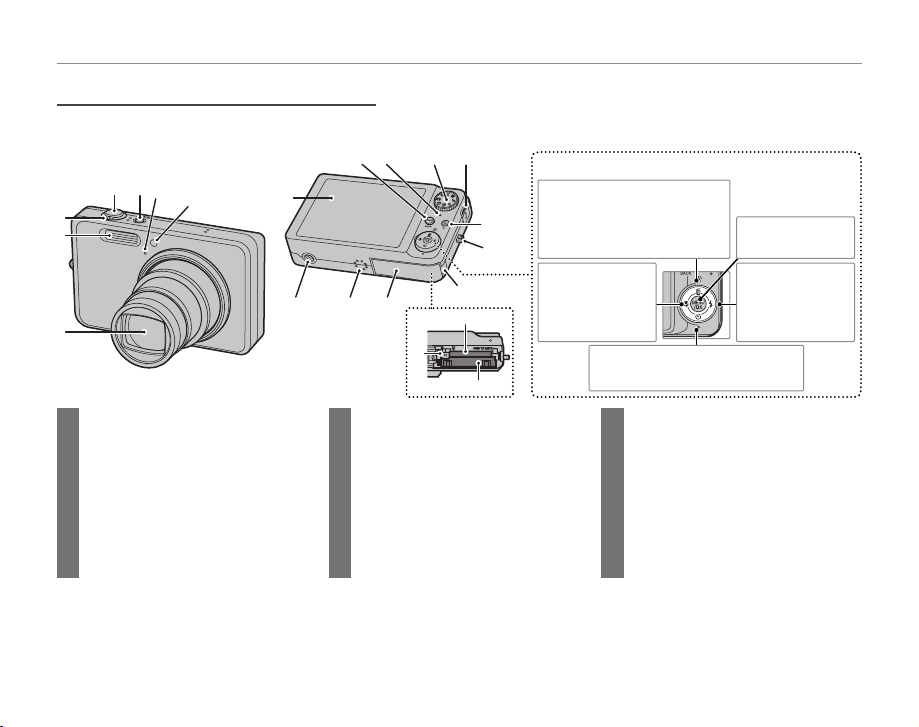
Componenti della fotocamera
Componenti della fotocamera
19
20
21
Per ulteriori informazioni, fare riferimento alle pagine indicate a destra di ciascuna voce.
9 10 11 12
1
5
6
2
3
4
7
8
161718
15
Pulsante di selezione
Spostare il cursore verso l’alto
Pulsante K (luminosità mo-
13
nitor) (vedere di seguito)
Pulsante I (elimina) (pag. 18)
14
Spost are il curso re
a sinis tra
Pulsante G (macro)
(pag.
24)
Spost are il curso re verso il ba sso
Pulsante F (autoscatto) (pag. 27)
Introduzione
Pulsante MENU/OK
(pag. 13)
Spostare il cursore
a destr a
Pulsante T (fl ash)
(pag. 25)
1 Pulsante di scatto .............................16–17
2 Controllo zoom .........................................15
3 Flash ..................................................................25
4 Obiettivo e copriobiettivo ................. 12
5 Pulsante J ......................................12
6 Microfono .....................................................39
7 Spia autoscatto ..........................................28
8 Monitor ............................................................. 3
9 Pulsante DISP (display)/BACK .......16, 34
10 Spia di stato .................................................17
11 Ghiera delle modalità .............................. 4
12 Connettore per cavo USB ...........43, 54
Connettore per cavo A/V ...................42
13 Pulsante H (riproduzione) ................34
14 Occhiello per cinghietta ........................ 1
15 Copricavo accoppiatore CC ...............80
16 Coperchio del vano batteria ............... 7
17 Altoparlante .................................................41
18 Aggancio del treppiede
19 Slot per scheda di memoria ..............10
20 Vano batteria................................................. 7
21 Tasto blocco batteria ............................... 7
2 Luminosità monitor
Premendo il pulsante K, la luminosità del monitor aumenta brevemente, facilitando la lettura del display anche
in condizioni di forte illuminazione. La normale luminosità del monitor viene ripristinata quando si scatta una
fotografi a.
2
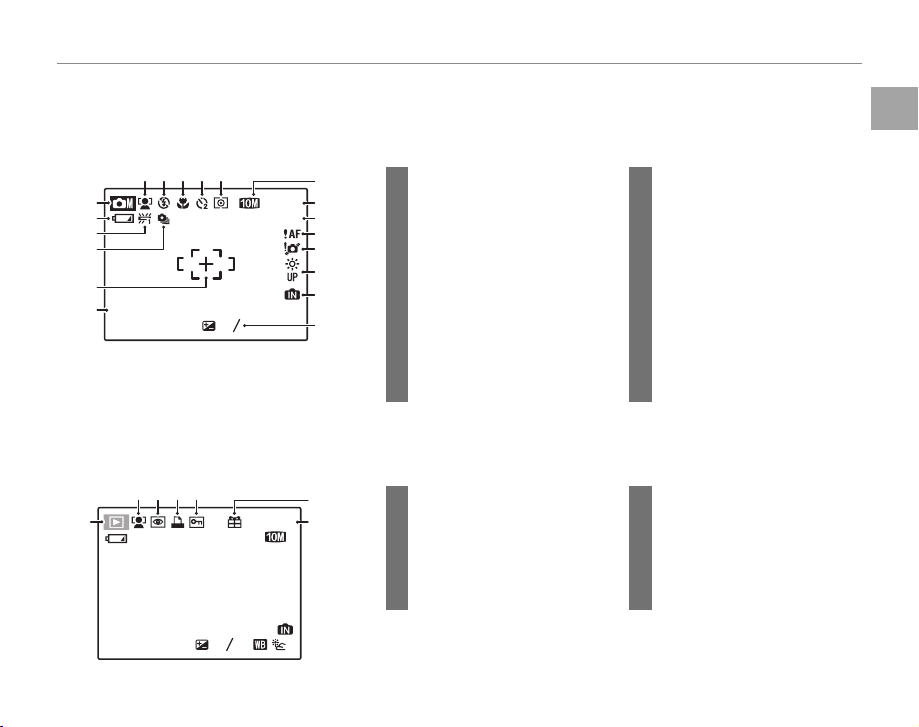
Introduzione
Il monitor
■■ Ripresa
10:00
AM
2
3
-
1
12/ 31/2050
ISO
100
NN9
250
F
3.3
■■ Riproduzione
10:00
AM
12/ 31/2050
ISO
100
100-0001
N
2
3
-
1
250
F
3.3
Il monitor
Durante la ripresa e la riproduzione, sul monitor potrebbero essere visualizzati i seguenti indicatori:
Ripresa
6
7
8
9
10
12/ 31/205012 /31/2050
11
250
Riproduzione
5
12/ 31/205012 /31/2050
250
F
10:00
F
3.3
10:00
3.3
1234
12345
AM
2
-
1
3
ISO
100
12
13
9
14
15
16
17
18
19
1 Misurazione .......................................61
2 Indicatore autoscatto ..................27
3 Modalità macro (primi piani) ...24
4 Modalità fl ash ..................................25
5 Indicatore rilevamento
intelligente dei volti ......................19
6 Modalità scatto............................... 29
7 Livello batteria .................................14
8 Bilanciamento del bianco .........61
9 Modalità continua .........................62
10 Cornice messa a fuoco ...............16
11 Data e ora ............................................13
12 Qualità ...........................................39, 59
13 Numero di esposizioni
rimanenti ........................................... 94
14 Sensibilità ........................................... 58
15 Avviso di messa a fuoco ............16
16 Avviso di sfocatura ....................... 25
17 Indicatore monitor luminoso ...2
18 Indicatore memoria interna *.....9
19 Compensazione
dell’esposizione .............................. 60
* Indica che non sono inserite schede di memoria e che le immagini saran-
no memorizzate nella memoria interna della fotocamera (pag. 9).
100-0001
ISO
100
6
7
N
1 Immagine protetta ........................67
2 Indicatore stampa DPOF ..........46
3 Indicatore rimozione
occhi rossi ...........................................65
5 Indicatore modalità
di riproduzione ............................... 34
6 Immagine regalo ...........................34
7 Numero fotogramma ..................75
4 Indicatore rilevamento intelli-
AM
2
-
1
3
gente dei volti ..........................19, 65
Prima di iniziare
3
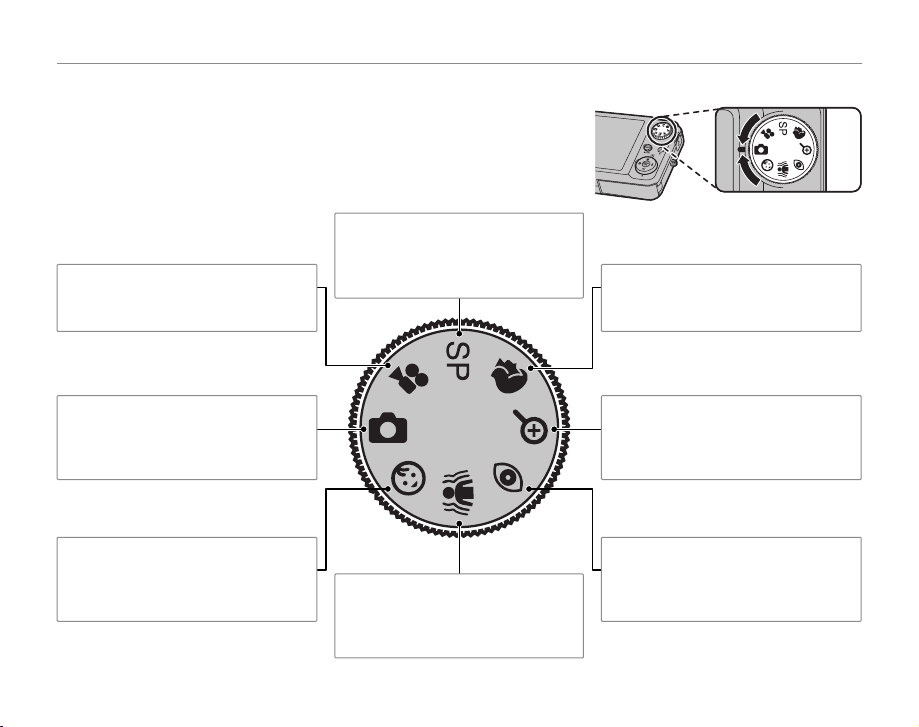
La ghiera delle modalità
La ghiera delle modalità
Per selezionare una modalità scatto, allineare l’icona delle modalità
con l’indicatore accanto alla ghiera delle modalità.
E (MODALITÀ): scegliere una scena
adatta al soggetto o alle condizioni
A (VIDEO): questa modalità consente
di registrare brevi fi lmati con audio
(pag. 39).
di ripresa e lasciare che la fotocamera
faccia il resto (pag. 30).
Introduzione
F (RITRATTO): scegliere questa modali-
tà per ritrat ti con toni delicati e naturali
della pelle (pag. 30).
A (AUTO): una semplice modalità
“inquadra e scatta”, consigliata per i
principianti che iniziano ad utilizzare
fotocamere digitali (pag. 14).
B (BABY): scegliere questa modalità
per toni naturali della pelle nei ritratti
di neonati e bambini. Il fl ash si disat tiva
automaticamente (pag. 29).
4
C (ANTI-MOSSO): le velocità otturato-
re più elevate riducono la sfocatura
causata dal movimento della fotocamera o del soggetto (pag. 29).
D (ZOOM DIGITALE): questa modalità au-
menta lo zoom fi no a 3 volte, facendo
in modo che oggetti piccoli o lontani
riempiano l’inquadratura (pag. 30).
V (OCCHI ROSSI): questa modalità ridu-
ce l’eff etto “occhi rossi” in ritratti eseguiti utilizzando il fl ash in situazioni di
bassa illuminazione (pag. 29).
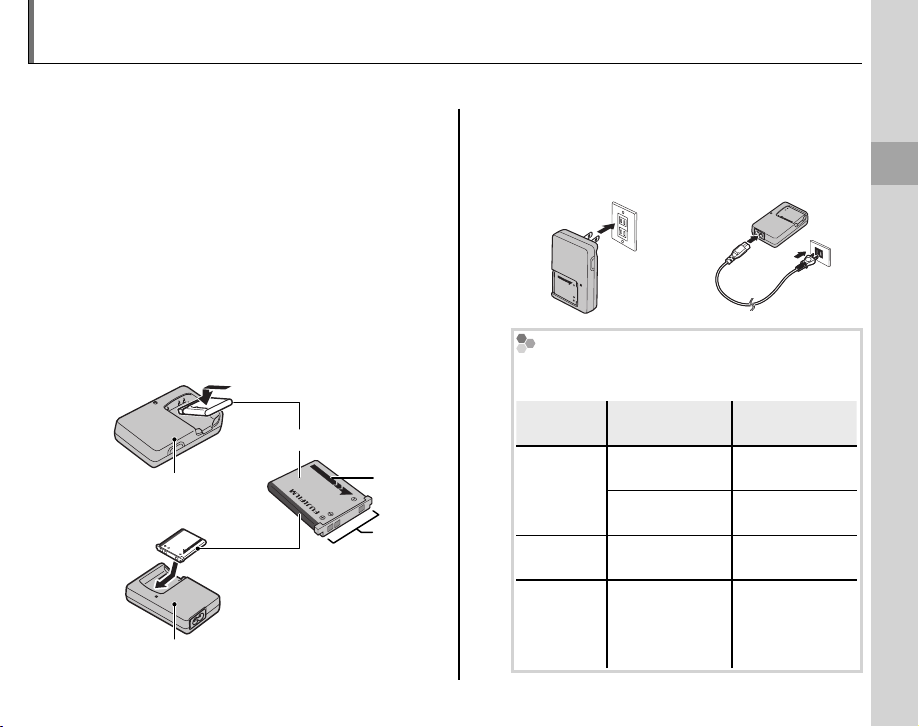
Ricarica della batteria
Indicatore di
carica
Stato batteria
Azione
La batteria non viene fornita carica. Caricare la batteria prima dell’uso.
Inserire la batteria nel caricabatterie.
1
Inserire la batteria nel caricabatterie BC-45A
in dotazione come illustrato, assicurandosi
che la batteria sia inserita nell’orientamento
corretto. Sono disponibili due tipi di caricabatterie BC-45A, distribuiti a seconda del Paese o della regione di vendita: uno è dotato di
spina integrata che si collega direttamente
alla presa di alimentazione (A), mentre l’altro
si collega alla presa di alimentazione tramite
un cavo di alimentazione (B).
Batteria ricaricabile NP-45
Caricabatterie BC-45A
(tipo A)
Caricabatterie BC-45A
(tipo B)
Frecc ia
Terminali
Collegare il caricabatterie.
2
Collegare il caricabatterie in una presa di alimentazione. L’indicatore rosso di carica si illumina.
Tipo A Tipo B
L’indicatore di carica
L’indicatore di carica indica lo stato di carica della batteria come descritto di seguito:
Indicatore di
carica
Spento
Illuminato
in rosso
Lampeggia
in rosso
Stato batteria
Batteria non
inserita.
Batteria comple-
tamente carica.
Batteria
in carica.
Batteria guasta.
la batteria.
Rimuovere
la batteria.
Scollegare il
caricabatterie
e rimuovere la
batteria.
Azione
Inserire
—
Primi passi
5
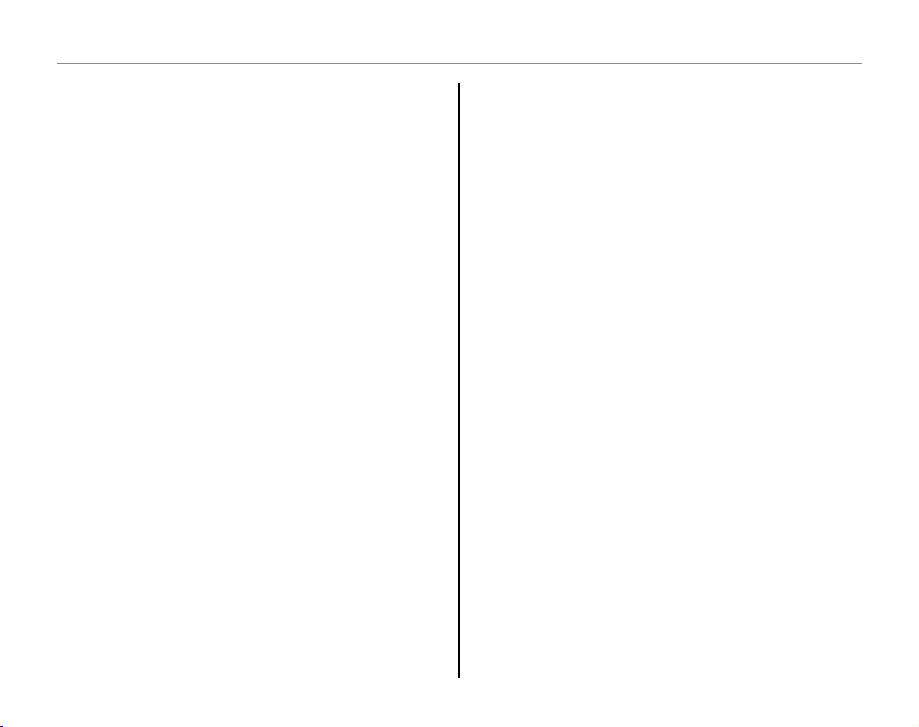
Ricarica della batteria
Caricare la batteria.
3
La ricarica è completa quando l’indicatore di
carica si spegne. La carica completa di una
batteria completamente scarica richiede circa 100 minuti.
3 Attenzione: cura della bat teria
• Non applicare adesivi o altri oggetti sulla batteria. La
mancata osservanza di questa precauzione potrebbe
rendere impossibile la rimozione della batteria dalla
fotocamera.
• Non cortocircuitare i terminali della batteria. La batteria potrebbe surriscaldarsi.
• Leggere le avvertenze a pagina iv.
• Utilizzare solo batterie NP-45. La mancata osservanza
di questa precauzione potrebbe provocare il malfunzionamento del prodotto.
• Non rimuovere le etichette dalla batteria. Non tentare
di rompere o staccare il rivestimento esterno.
• Se la batteria non è utilizzata, la sua carica diminuisce
gradualmente. Caricare la batteria uno o due giorni
prima dell’uso.
3 Attenzione: utilizzo del caricabatterie
• Scollegare il caricabatterie quando questo non è in
uso.
• Pulire i terminali della batteria con un panno pulito e
asciutto. La mancata osservanza di questa precauzione potrebbe compromettere la carica della batteria.
• I tempi di ricarica aumentano a basse temperature.
6
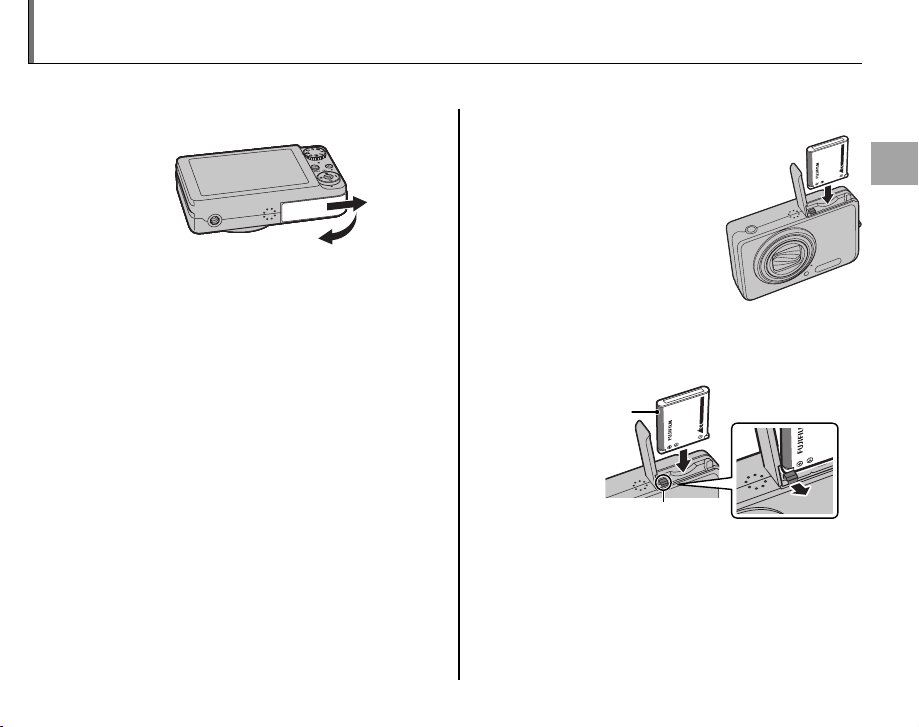
Inserimento della batteria
Dopo aver caricato la batteria, inserirla nella fotocamera come descritto di seguito.
Aprire lo sportello del vano batteria.
1
1 Nota
Assicurarsi che la fotocamera sia spenta prima di
aprire lo sportello del vano batteria.
3 Attenzione
• Quando la fotocamera è accesa, non aprire lo
sportello del vano batteria. La mancata osservanza di questa precauzione potrebbe causare
danni ai fi le immagini o alla scheda di memoria.
• Non applicare forza eccessiva quando si apre o
chiude lo sportello del vano batteria.
Inserire la batteria.
2
Allineare la striscia arancione sulla batteria con
il tasto blocco batteria
arancione e far scorrere la
batteria nella fotocamera,
premendo il tasto di blocco batteria nella direzione
mostrata di seguito. Verifi care che la batteria sia correttamente bloccata.
Striscia
arancione
Tasto blocco batteria
3 Attenzione
Inserire la batteria nella giusta direzione. NON
applicare forza né tentare di inserire la batteria
capovolta o al contrario. La fotocamera non fun-
ziona se la batteria è inserita al contrario o capovolta.
Primi passi
7
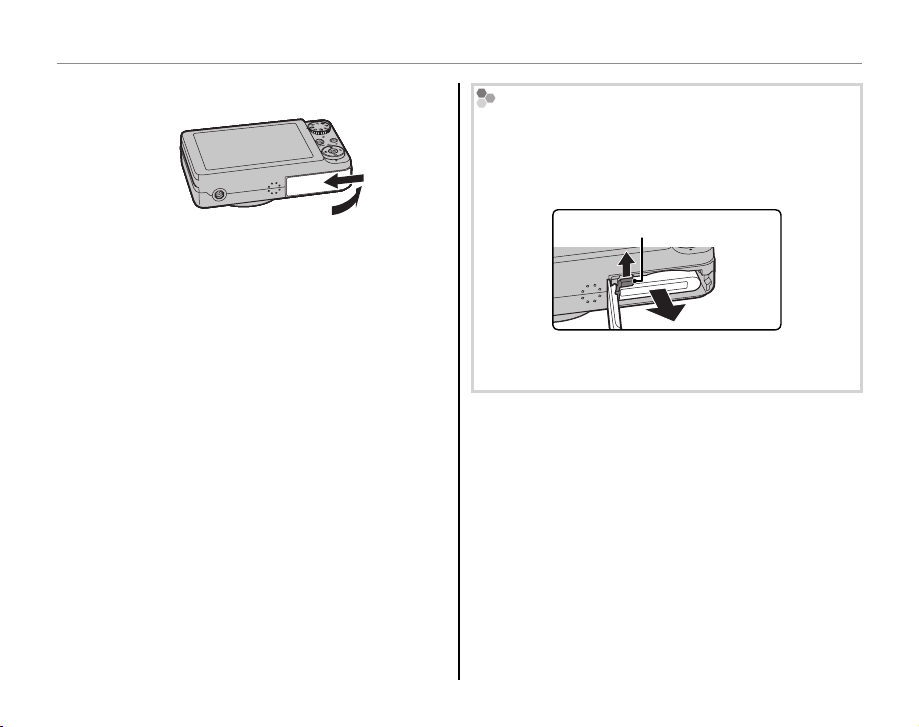
Inserimento della batteria
Chiudere lo sportello del vano batteria.
3
Rimozione della batteria
Dopo aver spento la fotocamera, aprire lo sportello
del vano batteria, premere il tasto blocco batteria sulla parte superiore, quindi far scorrere verso l’esterno la
batteria, come indicato di seguito.
Tasto blocco batteria
3 Attenzione
Spegnere la fotocamera prima di rimuovere la batteria.
2 Suggerimento: utilizzo di un adattatore CA
La fotocamera può essere alimentata con un adattatore CA AC-5VX opzionale dotato di accoppiatore CC
CP-45 (disponibile separatamente). Per ulteriori dettagli, consultare i manuali dei prodotti AC-5VX e CP-45.
8
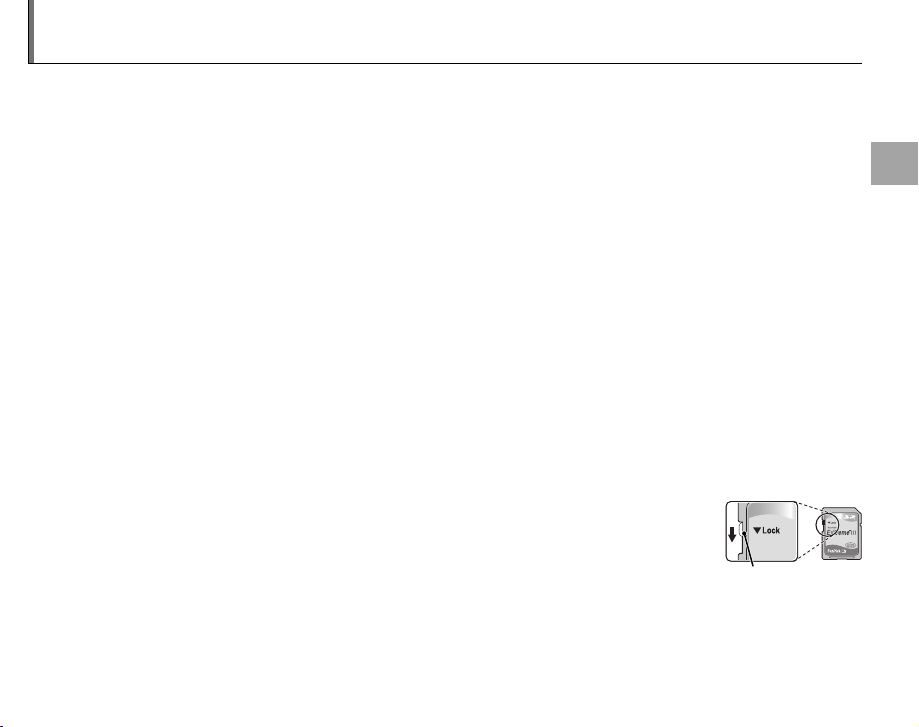
Inserimento di una scheda di memoria
■■ Schede di memoria compatibili
Interruttore di
protezione da
scrittura
È possibile memorizzare immagini nella memoria interna della fotocamera o utilizzare schede di memoria SD (vendute separatamente) per memorizzare ulteriori immagini.
Quando non sono inserite schede di memoria, q è visualizzato sul monitor e viene utilizzata la memoria
interna per registrazione e riproduzione. Si noti che, poiché il malfunzionamento della fotocamera potrebbe danneggiare la memoria interna, è necessario tras ferire le immagini a intervalli regolari e salvarle
sul disco rigido del computer o su un supporto rimovibile, come CD o DVD. Le immagini nella memoria
interna possono inoltre essere copiate in una scheda di memoria (vedere pagina 68). Per evitare che la
memoria interna si riempia, eliminare le immagini quando non sono più necessarie.
Quando è inserita una scheda di memoria come descritto di seguito, la scheda sarà utilizzata per registrazione e riproduzione.
Schede di memoria compatibili
Le schede di memoria SanDisk SD e SDHC sono state collaudate ed approvate per l’uso con la fotocamera. Un elenco completo di schede di memoria approvate è disponibile all’indirizzo http://www.
fujifilm.com/products/digital_cameras/index.html. Il funzionamento non è garantito con altre schede.
Non è possibile utilizzare la fotocamera con schede multimediali o con schede xD-Picture.
3 Attenzione
Le schede di memoria possono essere bloccate, rendendo impossibile la formattazione della scheda o la registrazione o l’eliminazione delle immagini. Prima di inserire una scheda di
memoria, far scorrere l’interruttore di protezione da scrittura nella posizione di sblocco.
Interruttore di
protezione da
scrittura
Primi passi
9
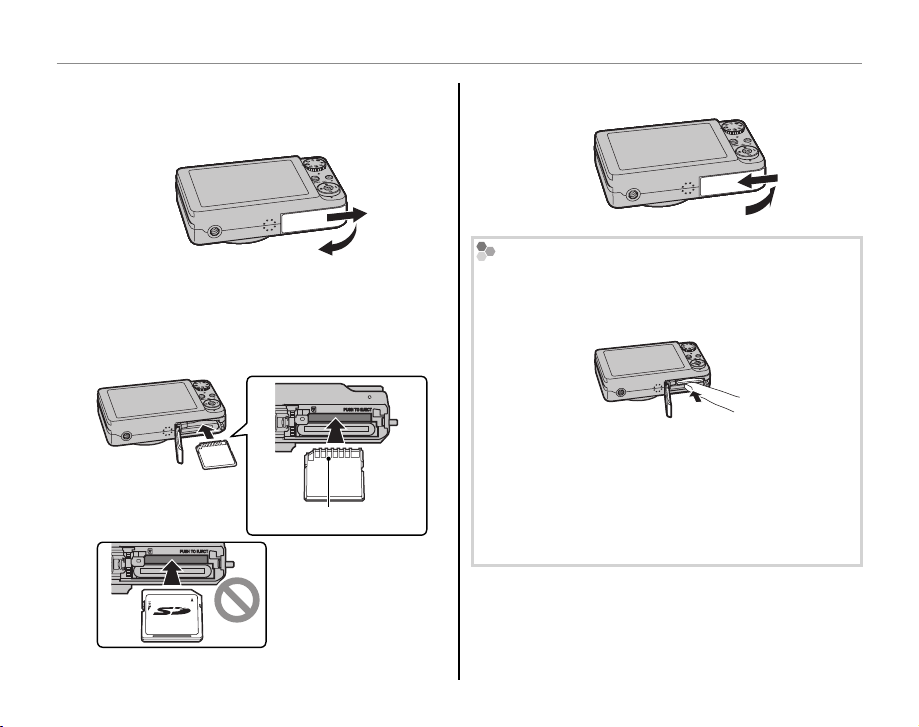
Inserimento di una scheda di memoria
■■ Inserimento di una scheda di me moria
Inserimento di una scheda di memoria
Aprire lo sportello del vano batteria.
1
Inserire una scheda di memoria.
2
Mantenere la scheda di memoria nella direzione illustrata di seguito ed inserirla fi no in
fondo.
Contatti color oro
Assicurarsi che la scheda sia orientata correttamente; non inserire
da un angolo e non
applicare forza.
Chiudere lo sportello del vano batteria.
3
Rimozione di schede di memoria
Premere la scheda verso l’interno, quindi rilasciarla
lentamente. Ora è possibile rimuovere la scheda manualmente.
3 Attenzione
• La scheda di memoria può fuoriuscire con uno scatto se si rimuove il dito subito dopo averla premuta.
• Le schede di memoria possono essere calde subito
dopo la rimozione dalla fotocamera. Ciò è normale
e non indica un malfunzionamento.
10
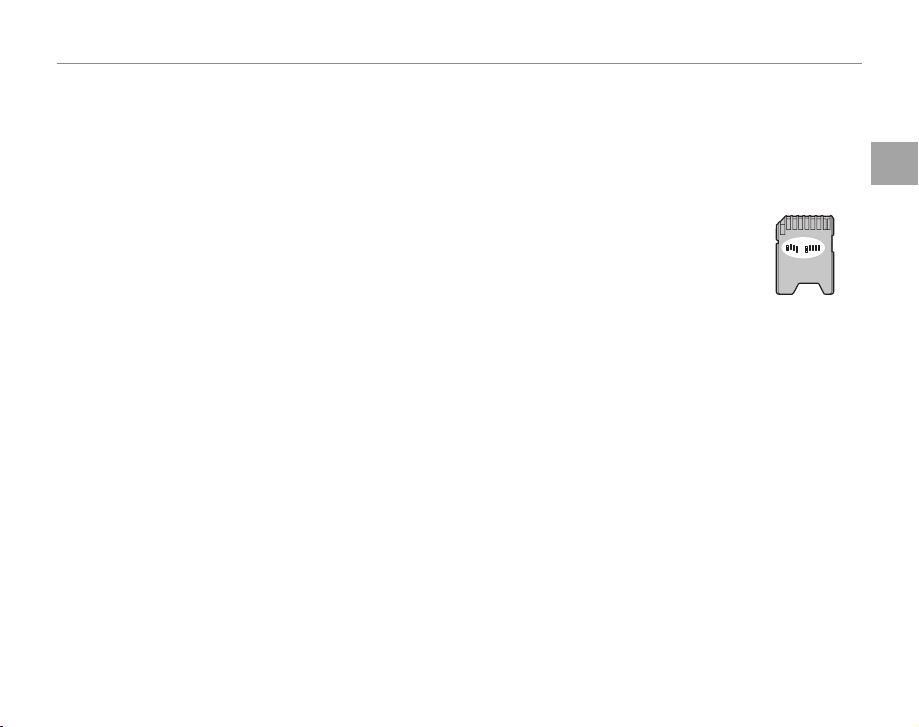
Inserimento di una scheda di memoria
3 Attenzione
• Formattare le schede di memoria prima dell’uso e assicurarsi di riformattare tutte le schede di memoria dopo
averle utilizzate in un computer o altro dispositivo. Per ulteriori informazioni sulla formattazione di schede di
memoria, vedere pagina 77.
• Le schede di memoria sono di piccole dimensioni e potrebbero essere ingerite; tenerle lontane dalla portata dei
bambini. Se un bambino ingerisce una scheda di memoria, rivolgersi immediatamente ad un medico.
• Non utilizzare adattatori per miniSD o microSD che espongono la parte posteriore della scheda. La mancata osservanza di questa precauzione può provocare danni o malfunzionamenti.
Gli adattatori di dimensioni superiori o inferiori alle dimensioni standard delle schede SD potrebbero non essere espulsi normalmente; se non è possibile espellere la scheda, portare la
fotocamera presso un centro assistenza autorizzato. Non rimuovere la scheda con la forza.
• Non spegnere la fotocamera o rimuovere la scheda di memoria durante la formattazione della scheda o la registrazione o l’eliminazione di dati dalla scheda. In caso contrario, la scheda potrebbe danneggiarsi.
• Non applicare etichette alle schede di memoria. Etichette staccate potrebbero provocare malfunzionamenti
della fotocamera.
• La registrazione di fi lmati potrebbe interrompersi con alcuni tipi di schede di memoria.
• I dati nella memoria interna potrebbero essere cancellati o danneggiati quando la fotocamera viene riparata. Si
noti che l’addetto alla riparazione sarà in grado di visualizzare le immagini nella memoria interna.
• Quando si formatta una scheda di memoria o la memoria interna della fotocamera, viene creata una cartella nella quale sono memorizzate le immagini. Non rinominare o eliminare questa cartella né utilizzare un computer
o un altro dispositivo per modifi care, eliminare o rinominare i fi le di immagine. Utilizzare sempre la fotocamera
per eliminare le immagini dalle schede di memoria e dalla memoria interna; prima di modifi care o rinominare i
fi le, copiarli su un computer e modifi care e rinominare le copie, non gli originali.
Primi passi
11
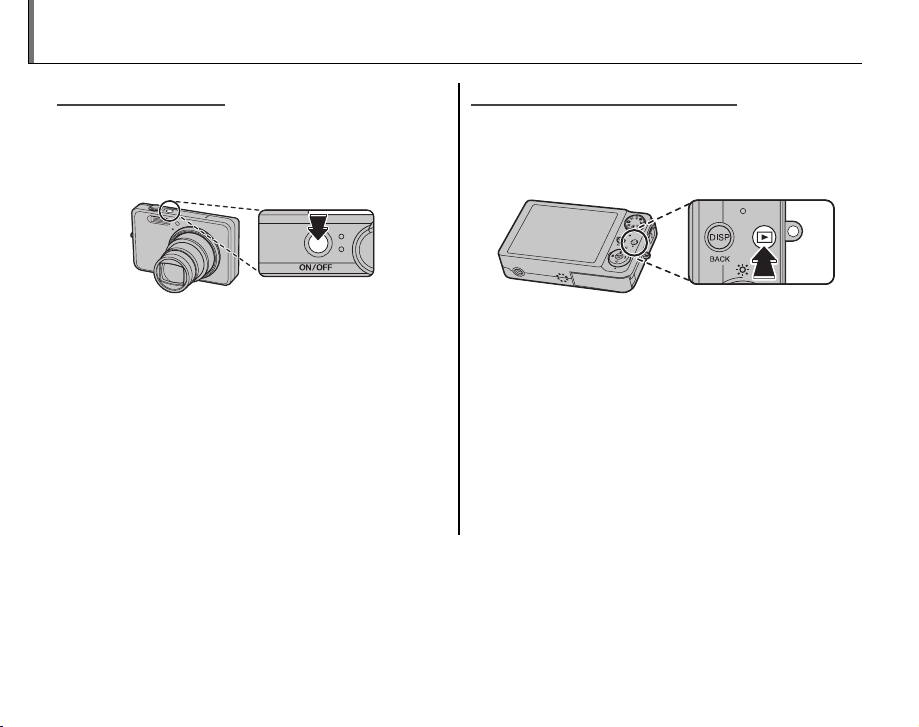
Accensione e spegnimento della fotocamera
Modalità scatto
Modalità di riproduzione
Modalità scatto
Premere il pulsante J per accendere la fotocamera. L’obiettivo si estende e il copriobiettivo
si apre.
Premere nuovamente J per spegnere la
fotocamera.
2 Suggerimento: passaggio alla mod alità di riproduzione
Premere il pulsante H per avviare la riproduzione. Per
tornare alla modalità scatto, premere il pulsante di scatto a metà corsa.
3 Attenzione
Sulle immagini possono infl uire impronte digitali o altri
segni sull’obiettivo. Mantenere l’obiettivo pulito.
Suggerimento: spegnimento automatico
2
Se non viene eseguita alcuna operazione per 10 secondi nella modalità scatto, la luminosità del monitor diminuisce per risparmiare energia. Agendo su uno qualsiasi dei comandi della fotocamera è possibile ripristinare la luminosità originale del monitor. La fotocamera si spegnerà automaticamente se non vengono eseguite operazioni
per il periodo di tempo selezionato nel menu SPEGN. AUTOM (vedere pagina 77). Per accendere la fotocamera,
premere il pulsante J o premere il pulsante H per circa un secondo.
Modalità di riproduzione
Per accendere la fotocamera ed avviare la riproduzione, premere il pulsante H per circa un secondo.
Premere nuovamente il pulsante H per spegnere
la fotocamera.
2 Suggerimento: passaggio alla mod alità scatto
Per uscire dalla modalità scatto, premere il pulsante di
scatto a metà corsa. Premere il pulsante H per tornare
alla riproduzione.
12
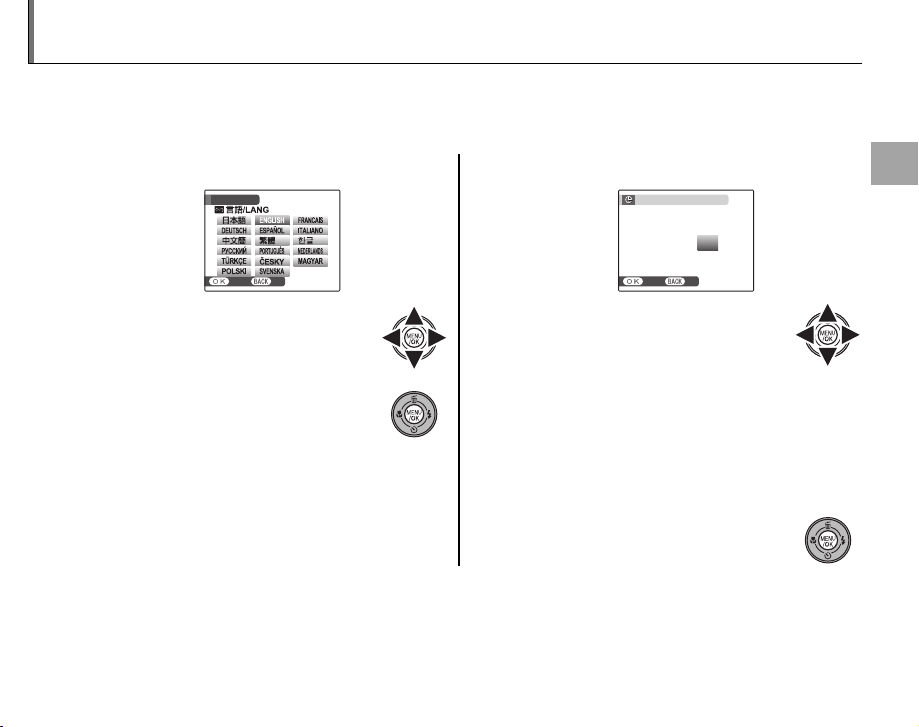
Confi gurazione di base
Al primo avvio della fotocamera viene visualizzata una fi nestra di dialogo di selezione della lingua.
Confi gurare la fotocamera come descritto di seguito (per informazioni sul ripristino dell’orologio o la
modifi ca della lingua, vedere pagina 72).
Scegliere una lingua.
1
START MENU
SET NO
1.1 Premere il selettore verso l’alto,
verso il basso, a destra o a sinistra per evidenziare una lingua.
Impostare data e ora.
2
DATA / ORA NON IMPOSTATO
MM/DD/YY
1/ 1 12 : 00
SET NO
2.1 Premere il selettore a destra o a
sinistra per evidenziare l’anno, il
mese, il giorno, l’ora o i minuti e
2010
2009
2008
2007
2006
AM
premerlo verso l’alto o verso il
1.2 Premere MENU/OK.
basso per apportare modifi che. Per modifi care l’ordine di visualizzazione di anno,
mese e giorno, evidenziare il formato della data e premere il selettore verso l’alto o
verso il basso.
2.2 Premere MENU/OK.
Suggerimento: orologio della fotocamera
2
Se la batteria viene rimossa per un periodo prolungato, l’orologio della fotocamera si azzera e all’accensione della
fotocamera verrà visualizzata la fi nestra di dialogo di selezione della lingua. Se la batteria rimane nella fotocamera
per circa due ore, è possibile rimuovere la batteria per circa 24 ore senza che l’orologio o l’impostazione lingua
vengano ripristinati.
Primi passi
13
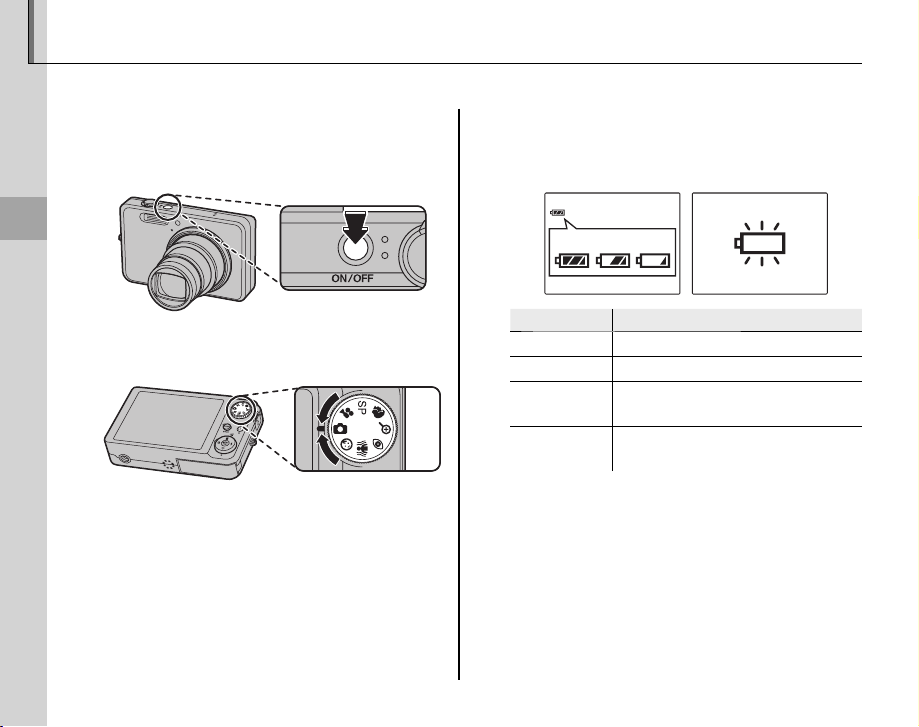
Ripresa di immagini in modalità A (Auto)
Indicatore
Descrizione
La presente sezione descrive come scattare immagini in modalità A (auto).
Accendere la fotocamera.
1
Premere il pulsante J per accendere
la fotocamera.
Fotografi a di base e riproduzione
Selezionare la modalità A.
2
Ruotare la ghiera delle modalità su A.
14
Controllare il livello della batteria.
3
Controllare il livello della batteria nel monitor.
qw e
Indicatore
(bianco)
q
(bianco)
w
(ros so) Batteria quasi scarica. Caricarla ap-
e
(lampeggia in
r
rosso)
Batteria parzialmente scarica.
Batteria scarica per oltre la metà.
pena possibile.
Batteria scarica. Spegnere la fotocamera e caricare la batteria.
r
Descrizione
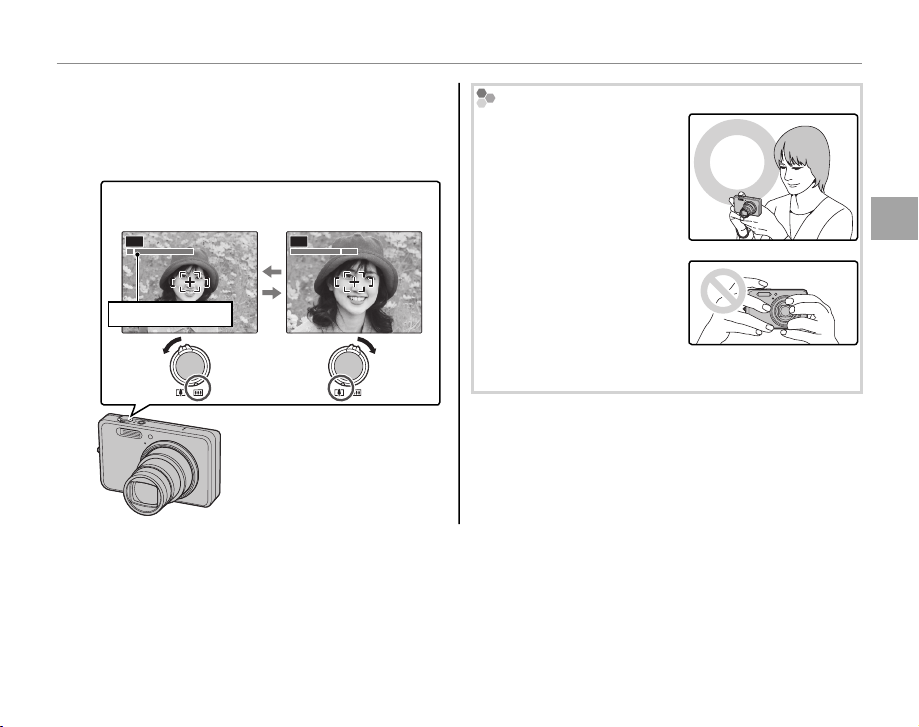
Ripresa di immagini in modalità A (Auto)
Inquadrare l’immagine.
4
Posizionare il soggetto principale nell’area di
messa a fuoco e utilizzare il controllo zoom
per inquadrare l’immagine nel monitor.
Selezionare M ridurre
l’ingrandimento
Indicatore zoom
Selezionare L per
ingrandire
AUTOAUTO
Come tenere la fotocamera
Tenere la fotocamera ferma
con entrambe le mani e
mantenere i gomiti vicino
al corpo. Mani tremule o
instabili possono sfocare le
immagini.
Per evitare che le immagini non siano messe a fuoco o siano troppo scure
(sottoesposte), tenere le
dita ed altri oggetti lontani
dall’obiettivo e dal fl ash.
Ingrandire fi no a 5 × utilizzando lo zoom ottico o
utilizzare lo zoom digitale
(vedere di seguito) per ingrandire ulteriormente.
2 Suggerimento: blocco messa a fuoco
Utilizzare il blocco messa a fuoco (pag. 22) per mettere a fuoco i soggetti che non rientrano nella cornice messa a fuoco.
2 Suggerimento: zoom digitale
È possibile attivare lo zoom digitale ruotando la ghiera delle modalità su D (pag. 30) o utilizzando l’opzione
d ZOOM DIGIT. nel menu di confi gurazione (pag. 76).
Fotografi a di base e riproduzione
15
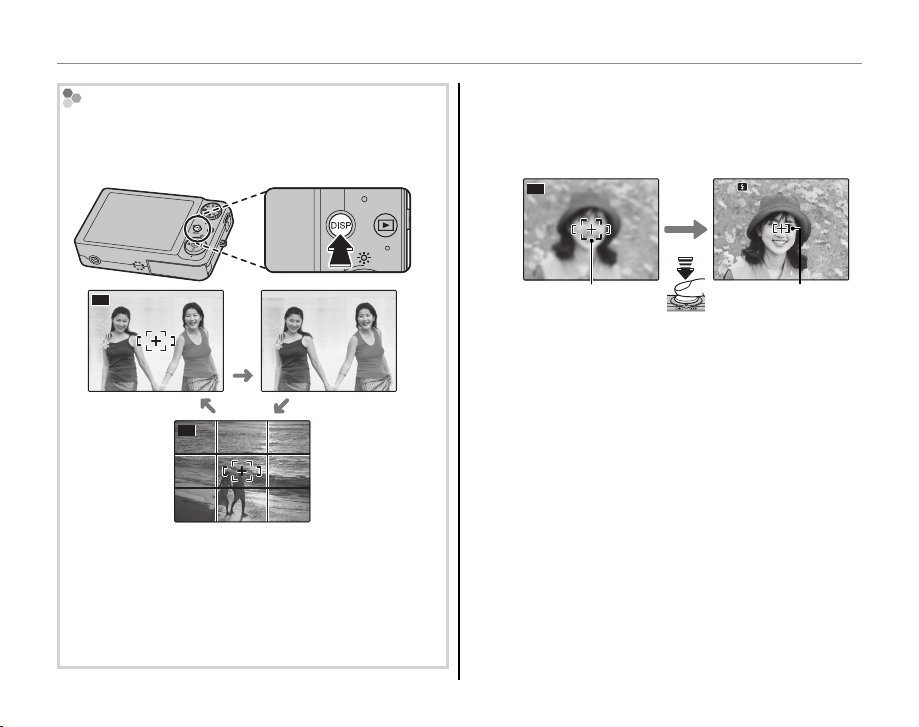
Ripresa di immagini in modalità A (Auto)
250
F
3.3
Reticolo di inquadratura
Per visualizzare un reticolo di inquadratura o visualizzare o nascondere altri indicatori nel monitor, premere il pulsante DISP/BACK.
AUTO
Indicatori
visualizzati
AUTO
Indicatori
nascosti
Reticolo di
inq uadratu ra
visualizzato
Per utilizzare il reticolo di inquadratura, inquadrare
il soggetto principale nell’intersezione di due linee
o allineare una delle linee orizzontali all’orizzonte.
Utilizzare il blocco della messa a fuoco (pag. 22) per
mettere a fuoco i soggetti che non saranno al centro
dell’inquadratura nella fotografi a fi nale.
16
Mettere a fuoco.
5
Premere il pulsante di scatto a metà corsa
per mettere a fuoco il soggetto principale
nella cornice messa a fuoco.
AUTO
250
F
3.3
Cornice messa a
fuoco
Premere
a metà
corsa
Viene selezionata
una piccola cornice
di messa a fuoco
e il soggetto viene
messo a fuoco
Se la fotocamera è in grado di mettere a fuoco,
verranno emessi due segnali acustici e la spia
dell’indicatore si illuminerà in verde.
Se la fotocam era non è in grado di mette re a fuoco,
la cornice messa a fuoco diventerà rossa, un
indicatore f apparirà sul monitor e la spia
dell’indicatore lampeggerà in verde. Modifi care la composizione o utilizzare il blocco
della messa a fuoco (pag. 22).
1 Nota
L’obiettivo potrebbe emettere un rumore durante la
messa a fuoco. Ciò è normale.
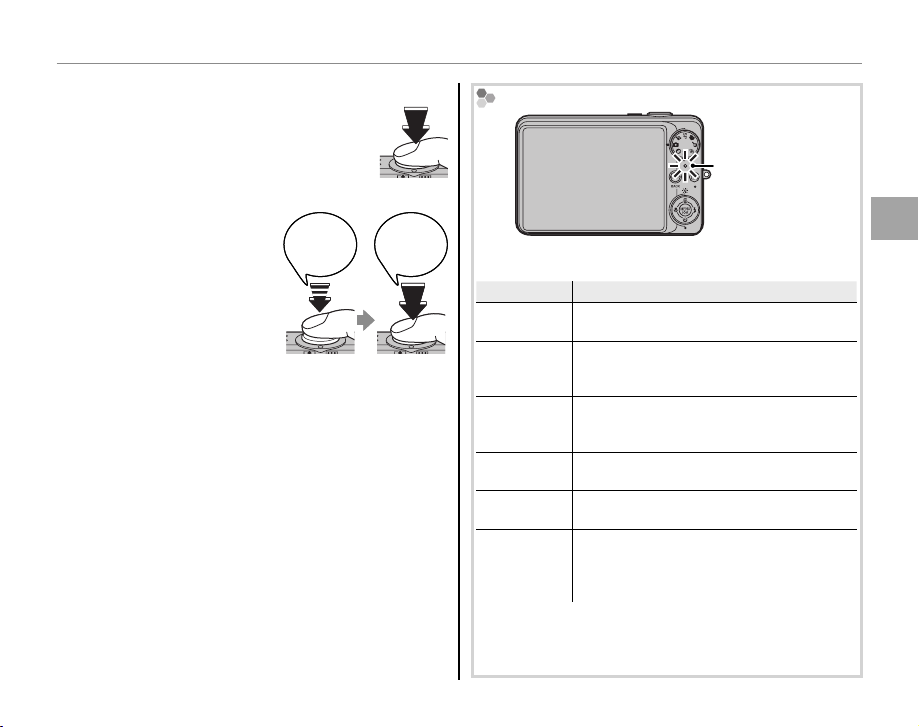
Ripresa di immagini in modalità A (Auto)
Spia di s tato
Stato foto camera
Scattare.
6
Premere delicatamente fi no in fondo il pulsante di scatto per scattare
l’immagine.
2 Suggerimento: il pulsante d i scatto
Il pulsante di scatto ha due
posizioni. Premendo il pulsante di scatto a metà corsa (q)
vengono impostate messa
a fuoco ed esposizione; per
scattare, premere il pulsante
di scatto fi no in fondo (w).
1 Nota
Se il soggetto è scarsamente illuminato, potrebbe attivarsi il fl ash quando l’immagine viene scattata. Per
scattare immagini senza fl ash, scegliere un’altra modalità fl ash (pag. 25).
Doppio
Doppio
segnale
segnale
acustico
acustico
qw
qw
CLIC
CLIC
La spia di stato
Spia di stato
La spia di stato indica lo stato della fotocamera come
segue:
Spia di s tato
Si illumina
in verde
Lampeggia
in verde
Lampeggia
in verde
e arancione
Si illumina
in arancione
Lampeggia
in arancione
Lampeggia
in rosso
Messa a fuoco bloccata.
La fotocamera non riesce a mettere a fuoco o l’immagine potrebbe essere sfocata. È
possibile scattare l’immagine.
Registrazione di immagini in corso. È possibile scattare altre immagini.
Registrazione di immagini in corso. Non è
possibile scattare altre immagini.
Caricamento fl ash in corso; il fl ash non si attiverà quando verrà scattata l’immagine.
Errore obiettivo o memoria (memoria interna o scheda di memoria piena o non
formattata, errore di formato o altro errore
della memoria).
Stato foto camera
2 Suggerimento: avvisi
Nel monitor saranno visualizzati avvisi dettagliati. Per
ulteriori informazioni, vedere le pagine 88–91.
Fotografi a di base e riproduzione
17
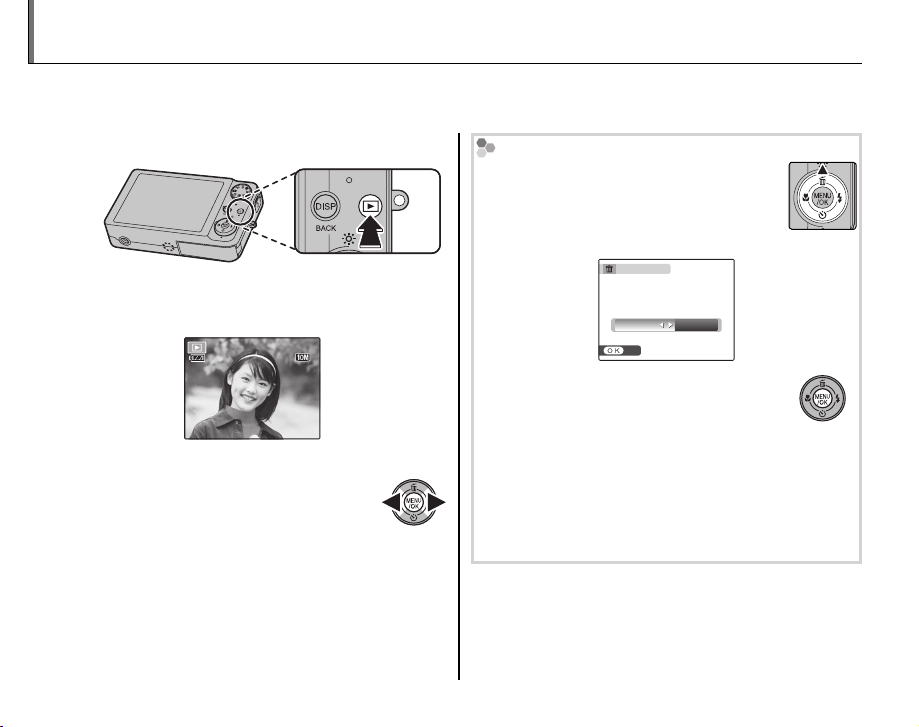
Visualizzazione delle immagini
ISO
100
100-0001
12/ 31 /2050
10: 00
AM
N
250
F
3.3
Le immagini possono essere visualizzate sul monitor. Quando si scattano fotografi e importanti, eseguire uno scatto di prova e controllare i risultati.
18
Premere il pulsante H.
1
Sul monitor sarà visualizzata l’immagine più
recente.
100-0001
N
ISO
100
12/ 31 /2050
10: 00
250
Visualizzare altre immagini.
2
Premere il selettore a destra per
AM
F
3.3
visualizzare le immagini nell’ordine di registrazione, verso sinistra
per visualizzarle in ordine inverso.
Per uscire dalla modalità scatto, premere il
pulsante di scatto.
Eliminazione delle immagini
Per eliminare l’immagine visualizzata correntemente sul monitor, premere il selettore verso l’alto (I). Verrà visualizzata la
seguente fi nestra di dialogo.
CANCELLA OK?
OK ANNULLA
SET
Per eliminare l’immagine, premere il selettore a sinistra per evidenziare OK e premere MENU/OK. Per uscire senza eliminare
l’immagine, evidenziare ANNULLA e premere MENU/OK.
2 Suggerimento: menu di riproduzione
È altresì possibile eliminare le immagini dal menu di
riproduzione (pag. 37).

Rilevamento intelligente dei volti e rimozione occhi rossi
Opzione
Descrizione
Il rilevamento intelligente dei volti consente alla fotocamera di rilevare automaticamente i volti umani
e di impostare la messa a fuoco e l’esposizione per un volto in qualsiasi punto dell’inquadratura, per
scatti che enfatizzano i soggetti ritratti in primo piano. Scegliere questa opzione per i ritratti di gruppo,
per evitare che venga messo a fuoco lo sfondo. Questa funzione può essere utilizzata sia per scatti con
orientamento verticale che per scatti con orientamento orizzontale ed è disponibile nelle modalità A,
B, C, V, D, F, I, D, M, L, K, O, N e B (pagg. 29–33). Il rilevamento intelligente dei volti
off re inoltre un’opzione di rimozione occhi rossi per rimuovere l’eff etto “occhi rossi” causato dal fl ash.
Rilevamento intelligente dei volti attivato.
1
1.1 Premere MENU/OK per visualiz-
zare il menu di scatto.
MENU DI SCATTO
RILEVAM. VOLTO
ISO
QUALITÀ
SCATTO CONT.
SET-UP
AUTO
OFF
N
1.2 Premere il selettore verso l’alto
o verso il basso per evidenziare
P RILEVAM. VOLTO.
1.3 Premere il selettore a destra per
visualizzare le opzioni di rilevamento intelligente dei volti.
1.4 Premere il selettore verso l’alto
o verso il basso per evidenziare
l’opzione desiderata.
Opzione
Rilevamento intelligente dei volti e ri-
R ON
mozione occhi rossi attivati. Utilizzare
V ON
con il fl ash.
R ON
Rilevamento intelligente dei volti attiva-
V OFF
to; rimozione occhi rossi disattivato.
Rilevamento intelligente dei volti e ri-
OFF
mozione occhi rossi disattivati.
Descrizione
1.5 Premere MENU/OK per selezio-
nare l’opzione evidenziata e
tornare alla modalità scatto.
L’ic on a R viene visualizzata sul
monitor quando il rilevamento
intelligente dei volti è attivo.
Ulteriori informazioni sulla fotografi a
AUTO
19

Rilevamento intelligente dei volti e rimozione occhi rossi
Inquadrare l’immagine.
2
Se viene rilevato un volto,
questo sarà indicato da un
bordo verde. Se nella cornice sono presenti più volti, verrà selezionato il volto
più vicino al centro; gli altri
volti saranno indicati da bordi bianchi.
AUTO
AUTO
Bordo verde
Bordo verde
Mettere a fuoco.
3
Premere il pulsante di scatto a
metà corsa per impostare la messa
a fuoco e l’esposizione per il soggetto nel bordo verde.
3 Attenzione
• Se non vengono rilevati volti quando si preme
a metà corsa il pulsante di scatto (pag. 84), verrà
messo a fuoco il soggetto al centro del monitor
e l’eff etto occhi rossi non sarà rimosso.
• Nelle modalità I K e B , l’esposizione sarà otti-
mizzata per l’intera scena piuttosto che solo per
il soggetto selezionato per il ritratto.
20

Rilevamento intelligente dei volti e rimozione occhi rossi
77
Scattare.
4
Premere il pulsante di scatto fi no
in fondo per scattare.
3 Attenzione
Se il soggetto si sposta quando si preme il pulsante di scatto, il volto può non trovarsi nell’area indicata dal bordo verde quando viene scattata l’immagine.
Se è selezionato R ON
RIMUOVE OCCHI ROSSIRIMUOVE OCCHI ROSSI
V ON, l’immagine sarà
elaborata in modo da ridurre l’eff etto occhi rossi
prima che l’immagine
venga registrata (per ridurre l’eff etto occhi
rossi può essere altresì utilizzata l’opzione
U RIMOZ. OCCHI ROSSI nel menu di ripro-
duzione; pag. 65).
Rilevamento intelligente dei volti
Si consiglia di utilizzare il rilevamento intelligente dei volti
quando si utilizza l’autoscatto
per ritratti di gruppo o autoritratti (pagg. 27–28).
È possibile ingrandire immagini scattate con il rilevamento intelligente dei volti durante la riproduzione
automatica di immagini (pag. 66) e durante la visualizzazione automatica delle immagini dopo lo scatto
(pag. 74).
7
Ulteriori informazioni sulla fotografi a
21

Blocco messa a fuoco
250
F
3.3
250
F
3.3
Per comporre fotografi e con soggetti non centrati:
Posizionare il soggetto nella cornice mes-
1
sa a fuoco.
AUTO
Mettere a fuoco.
2
Premere il pulsante di scatto a metà corsa
per impostare la messa a fuoco e l’esposizione. Messa a fuoco ed esposizione rimarranno
Ricomporre l’immagine.
3
Tenere premuto a metà corsa il pulsante di
scatto e ricomporre l’immagine.
250
F
3.3
Scattare.
4
Premere fi no in fondo il pulsante di scatto
per scattare l’immagine.
bloccate quando il pulsante di scatto viene
premuto a metà corsa (blocco AF/AE).
Premere fi no
in fondo
Premere a
250
F
3.3
metà corsa
Ripetere i passaggi 1 e 2 in base alle proprie
esigenze per rimettere a fuoco prima di scattare l’immagine.
22

Blocco messa a fuoco
Mess a a fuoco automatica
Sebbene la fotocamera includa un sistema di messa a fuoco automatica ad alta precisione, potrebbe non essere
in grado di mettere a fuoco i soggetti elencati di seguito. Se la fotocamera non è in grado di mettere a fuoco
utilizzando la messa a fuoco automatica, utilizzare il blocco messa a fuoco (pag. 22) per mettere a fuoco un altro
soggetto alla stessa distanza, quindi ricomporre la fotografi a.
• Soggetti molto luminosi, come specchi o carrozzerie delle automobili.
• Soggetti in rapido movimento.
• Soggetti fotografati attraverso una fi nestra o un altro oggetto rifl ettente.
• Soggetti scuri o che assorbono anziché rifl ettere la luce, come capelli o pellicce.
• Soggetti incorporei, come fumo o fi amme.
• Soggetti con contrasto quasi inesistente con lo sfondo (ad esempio, soggetti con abiti dello stesso colore dello
sfondo).
• Soggetti posizionati davanti o dietro ad un oggetto ad alto contrasto che si trova anch’esso nella cornice di
messa a fuoco (ad esempio, un soggetto fotografato su uno sfondo con elementi ad elevato contrasto).
Ulteriori informazioni sulla fotografi a
23

G Primi piani (modalità macro)
È possibile utilizzare la modalità macro per primi piani nelle modalità A, B, C, D, N, D, P, Q
e B (pagg. 29–33). La modalità macro è selezionata automaticamente nelle modalità P e Q; per
selezionare la modalità macro nelle modalità A, B, C, D, N, D e B , premere il selettore a
sinistra (G).
AUTO
Sul monitor viene visualizzata
l’icona G quando la fotocamera
è in modalità macro
Quando la modalità macro è attivata, vengono messi a fuoco i soggetti vicino al centro del monitor.
Utilizzare i controlli zoom per inquadrare le immagini.
Per uscire dalla modalità macro, premere il selettore a sinistra (G). La modalità macro può inoltre essere
annullata spegnendo la fotocamera o selezionando un’altra modalità scatto.
1 Nota
Si consiglia di utilizzare un treppiede per evitare sfocature causate dal movimento della fotocamera.
24

T Utilizzo del fl ash
Modalit à
Descrizione
Utilizzare il fl ash quando l’illuminazione è scarsa, ad esempio quando si eseguono scatti di notte o in
interni scarsamente illuminati.
Per scegliere una modalità fl ash, premere il selettore a destra (T). La modalità fl ash
cambia ad ogni pressione del selettore; nelle modalità diverse da AUTO, la modalità corrente è indicata da un’icona sul monitor. Scegliere una delle seguenti
opzioni (alcune opzioni non sono disponibili in tutte le modalità scatto; vedere pag. 93):
Modalità
AUTO
(nessuna icona)
T
(fl ash completo)
X
(fl ash disattivato)
U
(sincronizzazione
lenta)
Il fl ash si attiva quando necessario. Consigliata nella maggior parte delle situazioni.
Il fl ash si attiva tutte le volte che si scattano immagini. Utilizzata per soggetti controluce o per
colorazione naturale quando si scatta in condizioni di luce chiara.
Il fl ash non si attiva neppure se il soggetto è scarsamente illuminato. g viene visualizzato sul
monitor a velocità otturatore ridotte per avvertire che l’immagine potrebbe risultare sfocata.
Si consiglia l’utilizzo di un treppiede.
Per catturare il soggetto principale e lo sfondo quando si eseguono riprese di notte (si noti che
le scene con luce molto forte possono risultare sovraesposte). Se si seleziona I per A MO-
DALITÀ, la velocità otturatore potrebbe risultare ridotta fi no a 4 sec. Utilizzare un treppiede.
Descrizione
Se il fl ash si attiva, sul monitor viene visualizzato c quando il pulsante di scatto è premuto a metà
corsa.
3 Attenzione
Il fl ash può attivarsi più volte ad ogni scatto. Non spostare la fotocamera fi no al termine dello scatto.
Ulteriori informazioni sulla fotografi a
25

T Utilizzo del fl ash
Rimozione occ hi rossi
Quando R ON V ON è selezionato per la funzione rilevamento intelligente dei volti (pag. 19), la
funzione di rimozione occhi rossi (
sincronizzazione lenta (W). La rimozione occhi rossi consente di ridurre l’ “eff etto occhi rossi” causato
quando la luce del fl ash è rifl essa dalla retina del soggetto come mostrato nella fi gura a destra.
V) è disponibile nelle modalità AUTO (q), fl ash completo (r) e
26

F Utilizzo dell’autoscatto
9
La fotocamera off re un timer di 10 secondi che consente ai fotografi di apparire nelle proprie fotografi e
e un timer di 2 secondi che può essere utilizzato per evitare sfocature causate dal movimento della fotocamera quando si preme il pulsante di scatto. L’autoscatto è disponibile in tutte le modalità scatto.
Impostare il timer.
1
La modalità di autoscatto corrente è visualizzata sul monitor. Per scegliere un’impostazione diversa, premere il selettore verso il basso (F). La selezione cambia ad ogni pressione del selettore.
Mettere a fuoco.
2
Premere il pulsante di scatto a metà corsa per mettere a fuoco.
3 Attenzione
Rimanere dietro alla fotocamera quando si utilizza il pulsante di scatto. Se
ci si posiziona davanti all’obiettivo, messa a fuoco ed esposizione possono
risentirne negativamente.
Avviare il timer.
3
Premere fi no in fondo il pulsante di scatto per avviare il timer. Il display nel monitor mostra il numero di secondi rimanenti prima che
l’otturatore scatti. Per interrompere il timer prima dello scatto dell’immagine, premere DISP/BACK.
AUTO
Scegliere tra Z (autoscatto
disattivato), S (ritardo 10 sec.) o
R (ritardo 2 sec.)
9
Ulteriori informazioni sulla fotografi a
27

F Utilizzo dell’autoscatto
La spia dell’autoscatto nella parte anteriore della fotocamera lampeggerà subito prima dello scatto dell’immagine. Se viene selezionato il timer di 2 secondi, la spia
dell’autoscatto lampeggia per il conto alla rovescia del
timer.
Rilevamento intelligente dei volti
Poiché garantisce la messa a fuoco dei volti dei soggetti ritratti, si consiglia di utilizzare il rilevamento intelligente
dei volti (pag. 19) quando si utilizza l’autoscatto per i ritratti di gruppo o gli autoritratti. Per utilizzare l’autoscatto
con la funzione di rilevamento intelligente dei volti, impostare il timer come descritto al passaggio 1, quindi
premere il pulsante di scatto fi no in fondo per avviare il timer. I volti saranno rilevati durante il conto alla rovescia
del timer, e messa a fuoco ed esposizione saranno regolati immediatamente prima dello scatto dell’otturatore.
Prestare attenzione a non muoversi fi nché l’immagine non è stata registrata.
1 Nota
L’autoscatto si disattiva automaticamente quando viene scattata l’immagine, viene selezionata una modalità scatto diversa, viene selezionata la modalità di riproduzione o la fotocamera viene spenta.
28

Modalità scatto
AA AUTO
BB BABY
CC ANTI-MOSSO (STABILIZZAZIONE IMMAGINI)
VV OCCHI ROSSI
Scegliere una modalità scatto in base alla scena o al tipo di soggetto. Per selezionare una modalità scatto, ruotare la ghiera delle
modalità sull’impostazione desiderata. Sono disponibili le seguenti
modalità:
AUTO
Scegliere questa modalità per istantanee vivide
e chiare (pag. 14). Questa modalità è consigliata
nella maggior parte delle situazioni.
BABY
Scegliere questa modalità per toni naturali della
pelle quando si eseguono ritratti di bambini. Il
fl ash si disattiva automaticamente.
ANTI-MOSSO (STABILIZZAZIONE IMMAGINI)
Scegliere questa modalità per velocità otturatore
più elevate che riducono la sfocatura causata dal
movimento della fotocamera o del soggetto.
OCCHI ROSSI
Riduce l’eff etto occhi rossi nei ritratti scattati con
il fl ash in situazioni di scarsa illuminazione (pag.
26).
1 Nota
In modalità diverse da B (pag. 31), B ISO è fi sso su
AUTO (pag. 58). Per informazioni sulle limitazioni delle
impostazioni della modalità fl ash, vedere pagina 93.
Ulteriori informazioni sulla fotografi a
29

Modalità scatto
DD ZOOM DIGITALE
FF RITRATTO
EE MODALITÀ
ZOOM DIGITALE
Scegliere questa modalità per uno zoom più potente quando si inquadrano oggetti piccoli o lontani. Lo zoom digitale è fi sso a 3× e lo zoom ottico
può essere regolato utilizzando il controllo zoom
fi no ad ulteriori 5×, per uno zoom combinato fi no
a 15×.
M L
Indicatore zoom
3 Attenzione
Con lo zoom digitale vengono generate immagini di
qualità inferiore rispetto a quelle generate utilizzando
lo zoom ottico.
2 Suggerimento: d ZOOM DIGIT.
L’o p z i o n e d ZOOM DIGIT. nel menu di confi gurazio-
ne può essere utilizzata per attivare lo zoom digitale in
altre modalità scatto. Questa opzione consente inoltre
di regolare lo zoom digitale tramite il controllo zoom.
Zoom
digitale (3×)
Zoom combinato (3×–15×)
Zoom ottico
(fi no a 5×)
RITRATTO
Scegliere questa modalità per
ritratti con toni delicati e naturali della pelle.
MODALITÀ
È possibile scegliere tra 13 “scene”, ciascuna adattata a particolari condizioni di scatto o ad un tipo
di soggetto specifi co; la scena scelta può essere
assegnata alla posizione E della ghiera delle
modalità:
Ruotare la ghiera delle modalità su
1
E.
Premere MENU/OK per visualizzare il
2
menu di scatto.
MENU DI SCATTO
MODALITÀ
RILEVAM. VOLTO
ISO
QUALITÀ
SCATTO CONT.
AUTO
OFF
N
30

Modalità scatto
BB MANUALE
GG PAESAGGIO
HH SPORT
Premere il selettore verso l’alto o ver-
3
so il basso per evidenziare A MODALITÀ.
Premere il selettore a destra per vi-
4
sualizzare un elenco di scene.
MANUALE
PAESAGGIO
SPORT
NOTTE
Colori saturi
ed immagini ben
contrastate
SET ANNULLA
Premere il selettore verso l’alto o ver-
5
so il basso per evidenziare una scena
(pagg. 31–33).
Premere MENU/OK per selezionare
6
l’opzione evidenziata.
La scena scelta sarà selezionata ogni qualvolta la
ghiera delle modalità venga ruotata su E fi n o
alla modifi ca dell’impostazione, come sopra indicato. La selezione predefi nita è G.
MANUALE
Scegliere questa modalità per il controllo completo delle impostazioni di scatto, compresa la
sensibilità (pag. 58), la compensazione dell’esposizione (pag. 60), la misurazione (pag. 61), la qualità
(pag. 59) ed il bilanciamento del bianco (pag. 61).
PAESAGGIO
Scegliere questa modalità per
scatti diurni vividi e chiari di
edifi ci e paesaggi. Il fl ash si disattiva automaticamente.
SPORT
Scegliere questa modalità
quando si fotografano soggetti
in movimento. Viene assegnata
priorità a velocità di otturazione
più elevate.
Ulteriori informazioni sulla fotografi a
31

Modalità scatto
II NOTTE
DD LUCE NATURALE
MM SPIAGGIA
LL NEVE
JJ FUOCHI ART.
NOTTE
Le velocità otturatore pari a 3
sec. sono utilizzate per registrare scene notturne o al crepuscolo. Si consiglia di utilizzare un treppiede per evitare
movimenti della fotocamera.
LUCE NATURALE
Per catturare la luce naturale
in interni, con scarsa illuminazione o in luoghi in cui non
è possibile utilizzare il fl ash. Il
fl ash si disattiva e la sensibilità
aumenta per ridurre la sfocatura.
SPIAGGIA
Scegliere questa modalità per
scatti vividi e chiari che catturano la luminosità delle spiagge illuminate dal sole.
NEVE
Scegliere questa modalità per
scatti vividi e chiari che catturano la luminosità delle scene dominate da neve bianca
splendente.
FUOCHI ART.
Sono utilizzate velocità di otturazione ridotte per catturare
lo scoppio e l’esplosione dei
fuochi d’artifi cio. Premere il selettore a sinistra o a destra per
scegliere tra velocità otturatore comprese tra 8 e
½ sec. Si consiglia di utilizzare un treppiede per
evitare sfocature. Il fl ash si disattiva automaticamente.
32

Modalità scatto
KK TRAMONTO
PP MACRO FIORE
OO PARTY
NN MUSEO
QQ TESTO
TRAMONTO
Scegliere questa modalità per
registrare i colori nitidi di albe
e tramonti.
MACRO FIORE
Scegliere questa modalità per
primi piani nitidi di fi ori. La fotocamera mette a fuoco nell’intervallo macro e il fl ash si
disattiva automaticamente.
PARTY
Per catturare la luce dello sfondo in interni in condizioni di
scarsa illuminazione.
MUSEO
Scegliere questa modalità
quando è vietato utilizzare il
flash o il suono dell’otturatore può essere indesiderato. Il
flash, l’altoparlante e la spia di
autoscatto si disattivano automaticamente.
1 Nota
In alcuni luoghi può essere totalmente vietato fotografare. Chiedere il permesso prima di scattare.
TESTO
Per scattare immagini chiare di
testo o disegni nelle stampe. La
fotocamera mette a fuoco nell’intervallo macro.
Ulteriori informazioni sulla fotografi a
33

Opzioni di riproduzione
ISO
100
100-0001
12/ 31 /2050
10: 00
AM
N
250
F
3.3
ISO
100
100-0001
12/ 31 /2050
10: 00
AM
N
250
F
3.3
Per visualizzare l’immagine più recente sul monitor, premere il pulsante H.
100-0001
N
ISO
100
12/ 31 /2050
10: 00
250
AM
F
3.3
Scelta di un formato di visualizzazione
Premere il pulsante DISP/BACK per scorrere i formati di
visualizzazione della riproduzione come mostrato di
seguito.
Premere il selettore a destra per visualizzare le immagini nell’ordine di registrazione, a sinistra per visualizzarle in
100-0001
ISO
100
N
ordine inverso.
12/ 31 /2050
10: 00
Ulteriori informazioni sulla riproduzione
Per scorrere rapidamente le immagini, premere e tenere premuto il selettore. Le immagini
nella scheda di memoria saranno visualizzate come miniature
e l’immagine corrente sarà evidenziata. Rilasciare
il selettore per visualizzare l’immagine evidenziata
250
Indicatori
visualizzati
AM
F
3.3
2050
12/29
12/30
12/31
Ordina per
8/14
data
a pieno schermo.
1 Nota
Le immagini scattate con altre fotocamere sono indicate da un’icona h (“immagine regalo”) durante la riproduzione.
34
Indicatori
nascosti

Opzioni di riproduzione
Zoom durante la riproduzione
Riproduzione di più foto
ISO
100
100-0001
12/ 31/ 2050
10: 00
AM
N
Zoom durante la riproduzione
Selezionare L per ingrandire l’immagine correntemente visualizzata a pieno schermo sul monitor ; selezionare M per tornare alle dimensioni
originali. Quando le immagini vengono ingrandite, è possibile utilizzare il selettore per visualizzare
le aree dell’immagine non visibili correntemente
nel display.
Indicatore zoom
La fi nestra di
navigazione mostra la
parte dell’immagine
Premere DISP/BACK per uscire dallo zoom.
1 Nota
Il rapporto di zoom massimo varia in base alle dimensioni dell’immagine. Lo zoom durante la riproduzione
non è disponibile con immagini scattate con dimensioni immagine l.
correntemente
visualizzata nel monitor
Riproduzione di più foto
Per modificare il numero di immagini
visualizzate, selezionare M quando
un’immagine è visualizzata a pieno
schermo sul monitor.
100-0001
N
ISO
100
12/31/2050
10: 00
AM
Selezionare M
per aumentare
il numero di
immagini
visualizzate a due o
nove (J10 0/J110 w) o
Selezionare L per
ridurre il numero
di immagini
visualizzate.
a due, nove o cento
(J120/J150w).
Utilizzare il selettore per evidenziare le immagini
e premere MENU/OK per visualizzare l’immagine
evidenziata a pieno schermo. Nei display per 9 e
100 fotogrammi, premere il selettore verso l’alto o
verso il basso per visualizzare altre immagini.
Ulteriori informazioni sulla riproduzione
35

Opzioni di riproduzione
Ordina per data
Ordina per data
Scegliere la modalità ordina per data per visualizzare le immagini scattate in una data selezionata.
Premere DISP/BACK fi no a visualizzare
1
la schermata ordina per data.
2050
12/29
12/30
12/31
1/14
Utilizzare il selettore per evidenziare
2
la freccia (s) nell’angolo superiore
sinistro del display.
Premere il selettore a sinistra per evi-
3
denziare la data.
2050
12/29
12/30
12/31
14
36
Premere il selettore verso l’alto o ver-
4
so il basso per selezionare una data.
Premere il selettore a destra per tor-
5
nare alla visualizzazione ordina per
data.
Utilizzare il selettore per evidenziare
6
le immagini e premere MENU/OK per
visualizzare l’immagine evidenziata
a pieno schermo.

I Eliminazione delle immagini
L’ o pz i o n e CANCELLA nel menu di riproduzione può essere utilizzata per eliminare immagini e fi lmati,
aumentando la quantità di spazio disponibile sulla scheda di memoria o nella memoria interna (per
informazioni sull’eliminazione delle immagini nella riproduzione di singoli fotogrammi, vedere pagina 18). Si noti che le immagini eliminate non possono essere recuperate. Prima di continuare, copiare le
immagini importanti su un computer o su un altro dispositivo di memorizzazione.
Premere MENU/OK per visualizzare il
1
menu di riproduzione.
MENU RIPRODUZIONE
CANCELLA
RIMOZ. OCCHI ROSSI
RIPROD. AUT. IMM.
ORD. STAMPA (DPOF
PROTEGGI
Premere il selettore verso l’alto o
2
verso il basso per evidenziare CAN-
)
CELLA.
Premere il selettore a destra per vi-
3
sualizzare le opzioni di eliminazione.
MENU RIPRODUZIONE
CANCELLA
RIMOZ. OCCHI ROSSI
RIPROD. AUT. IMM.
ORD. STAMPA (DPOF
PROTEGGI
INDIETRO
FOTO
TUTTO
)
Premere il selettore verso l’alto o ver-
4
so il basso per evidenziare FOTO o
TUTTO.
Premere MENU/OK per visualizzare le
5
opzioni per la voce selezionata (vedere pag. 38).
2 Suggerimenti: eliminazione delle immagini
• Quando è inserita una scheda di memoria, le immagini vengono eliminate dalla scheda di memoria; in
caso contrario, le immagini vengono eliminate dalla
memoria interna.
• Le immagini protette non possono essere eliminate.
Rimuovere la protezione dalle immagini da eliminare
(pag. 67).
• Se viene visualizzato un messaggio che indica che
le immagini selezionate sono parte di un ordine di
stampa DPOF, premere MENU/OK per eliminare le immagini.
Ulteriori informazioni sulla riproduzione
37

■■ FOTO
FOTO
: eliminazione delle immagini selezionate
■■ TUTTO
: eliminazione di tutte le immagini
: eliminazione delle immagini selezionate
Selezionando FOTO, viene visualizzata la fi nestra di dialogo
mostrata a destra.
CANCELLA OK?
SI ANNULLA
I Eliminazione delle immagini
TUTTO
: eliminazione di tutte le immagini
Selezionando TUTTO, viene vi-
sualizzata la conferma mostrata a destra.
CANCELLA TUTTO OK?
ATTENDERE
SI ANNULLA
Premere il selettore a destra o a sinistra
per scorrere le immagini e premere
MENU/OK per eliminare l’immagine corrente (l’immagine viene eliminata immediatamente; prestare attenzione a
non eliminare l’immagine sbagliata).
Premere DISP/BACK per uscire dopo avere eliminato tutte le immagini desiderate.
38
Premere MENU/OK per eliminare
tutte le immagini non protette.
Durante l’eliminazione viene
visualizzata la fi nestra di dialogo mostrata a destra. Premere
DISP/BACK per annullare prima
che vengano eliminate tutte
le immagini (le immagini eliminate prima della pressione di
questo pulsante non possono
essere recuperate).
ANNULLA

A Registrazione di fi lmati
STANDBY
12
s
12
s
STANDBY
È possibile registrare brevi fi lmati a 30 fotogrammi al secondo. L’audio viene registrato tramite il microfono incorporato; non coprire il microfono durante la registrazione.
Ruotare la ghiera delle modalità su
1
A (modalità fi lmato).
12
s
Il tempo disponibile
STANDBY
è visualizzato sul
monitor.
Scelta della dimensione del fotogramma
Per scegliere la dimensione
del fotogramma, premere MENU/OK e selezionare
QUALITÀ
SET-UP
MENU DI SCATTO
C QUALITÀ. Scegliere m
(640×480 pixel) per una qualità ottimale, n (320×240 pixel) per fi lmati più
lunghi. Premere MENU/OK per tornare alla modalità
di registrazione fi lmato.
Inquadrare la scena utilizzando il
2
controllo zoom.
12
s
STANDBY
Indicatore zoom
Non è possibile regolare lo zoom dopo l’avvio
della registrazione.
29
s
53
s
Filmati
39

12
s
A Registrazione di fi lmati
Premere fi no in fondo il pulsante di
3
scatto per avviare la registrazione.
12
s
REC
Sul monitor
vengono visualizzati
Y REC ed il tempo
residuo
1 Nota
La messa a fuoco viene impostata all’avvio della registrazione; l’esposizione ed il bilanciamento del bianco
vengono regolati automaticamente durante la registrazione. Il colore e la luminosità dell’immagine possono variare da quelli visualizzati prima dell’avvio della
registrazione.
Premere il pulsante di scatto a metà
4
corsa per interrompere la registrazione. La registrazione termina automaticamente quando il fi lmato raggiunge la lunghezza massima o se la
memoria è piena.
2 Suggerimento
Non è necessario mantenere premuto il pulsante di
scatto durante la registrazione.
1 Nota
I fi lmati vengono registrati come fi le motion JPEG
mono con una dimensione fi le massima di 2 GB ed una
lunghezza minima di 1 sec. Per ulteriori informazioni
sui tempi di registrazione, vedere pagina 94.
40

H Visualizzazione di fi lmati
100-006
12/ 31 /2050
10: 00
AM
Operazione
Descrizione
15
s
Durante la riproduzione (pag.
34), i fi lmati vengono visualizzati sul monitor come mostrato a destra. Durante la visualizzazione di un fi lmato è
possibile eseguire le seguenti
operazioni:
Operazione
Avvia/
interrompi
riproduzione
Ter min a
riproduzione/
elimina
Avanza/
riavvolgi
Regola
volume
Premere il selettore verso il basso per avviare la riproduzione. Premere nuovamente per mettere in pausa.
Per terminare la riproduzione, premere il
selettore verso l’alto. Quando la ripro-
duzione è in pausa, la pressione del
selettore verso l’alto provocherà l’eliminazione del fi lmato corrente.
Premere il selettore a destra per avanzare e a sinistra per riavvolgere. Quando
la riproduzione è in pausa, il fi lmato
avanzerà o si riavvolgerà di un fotogramma a ciascuna pressione del selettore.
Premere MENU/OK per mettere in pausa
la riproduzione e visualizzare i controlli volume. Premere il selettore verso
l’alto o verso il basso per regolare il volume; premere nuovamente MENU/OK
per riprendere la riproduzione.
12/ 31 /2050
Descrizione
PLAY
10: 00
AM
L’avanzamento è mostrato sul monitor durante la
100-006
riproduzione.
15
s
STOP PAUSA
2 Suggerimento: visualizzazione di lmati su un computer
Copiare i fi lmati sul computer prima di visualizzarli.
3 Attenzione
• Non coprire l’altoparlante durante la riproduzione.
• Nei fi lmati contenenti soggetti molto chiari possono
apparire strisce bianche verticali o scure orizzontali.
Ciò è normale e non indica un malfunzionamento.
Barra di stato
Filmati
41

Visualizzazione delle immagini sul televisore
Collegare la fotocamera ad televisore e sintonizzarlo sul canale video per mostrare le immagini ad un
gruppo. Il cavo A/V in dotazione si collega come mostrato di seguito.
Collegare la spina
gialla al jack di
ingresso video
Inserire nel connettore del
cavo A/ V
Collegare la spina
bianca al jack di
ingresso audio
Premere H per circa un secondo per accendere la fotocamera. Il monitor della fotocamera si disattiva
e le immagini e i fi lmati vengono riprodotti sul televisore. Si noti che i controlli del volume della fotocamera non hanno eff etto sui suoni riprodotti dal televisore; per regolare il volume, utilizzare i relativi
controlli del televisore.
1 Note
Collegamenti
• Per un impiego prolungato della fotocamera, alimentarla utilizzando un adattatore CA AC-5VX ed un accoppiatore CC CP-45 opzionali (pag. 80).
• La qualità immagine risulta ridotta durante la riproduzione di fi lmati.
3 Attenzione
Quando si collega il cavo A/V, assicurarsi che i connettori siano inseriti completamente.
42

Stampa di immagini tramite USB
Collegamento della fotocamera
Stampa delle immagini selezionate
Se la stampante supporta PictBridge, è possibile collegare la fotocamera direttamente alla
stampante e le immagini possono essere stampate senza essere prima copiate su un computer. Si noti che, a seconda della stampante utilizzata, non tutte le funzioni sopra descritte
possono essere supportate.
Collegamento della fotocamera
Collegare il cavo USB in dotazione come illu-
1
strato ed accendere la stampante.
Per accendere la fotocamera, tenere premuto
2
il pulsante H per circa un secondo. a USB
sarà visualizzato sul monitor, seguito dal display PictBridge mostrato in basso a destra.
USB
PICTBRIDGE
TOTALE:
00000
STAMPE
00
FOTO
OK IMPOSTA
Stampa delle immagini selezionate
Premere il selettore a sinistra o a
1
destra per visualizzare un’immagine
da stampare.
Premere il selettore verso l’alto o ver-
2
so il basso per scegliere il numero di
copie (fi no a 99).
Ripetere i passaggi 1–2 per selezio-
3
nare immagini aggiuntive. Premere
MENU/OK per visualizzare una fi nestra
di dialogo di conferma dopo avere
eseguito le impostazioni.
STAMPARE QUESTE FOTO
TOTALE:
9
STAMPE
SI ANNULLA
Premere MENU/OK per avviare la stam-
4
pa.
Collegamenti
43

Stampa di immagini tramite USB
Stampa dell’ordine di stampa DPOF
2 Suggerimento: stampa de lla data di registrazione
Per stampare la data di registrazione sulle immagini, premere DISP/BACK ai passaggi 1–2 per visualizzare
il menu di PictBridge (vedere “Stampa dell’ordine di
stampa DPOF” di seguito). Premere il selettore verso
l’alto o verso il basso per evidenziare STAMPA CON
DATAr e premere MENU/OK per tornare al display Pict-
Bridge (per stampare le immagini senza data di registrazione, selezionare STAMPA SENZA DATA). La data
non sarà stampata se l’orologio della fotocamera non
era impostato quando è stata scattata l’immagine.
1 Nota
Se non sono selezionate immagini quando si preme il
pulsante MENU/OK, verrà stampata una copia dell’imma-
gine corrente.
Stampa dell’ordine di stampa DPOF
Per stampare l’ordine di stampa creato con
K ORD. STAMPA (DPOF) nel menu di riprodu-
zione (pag. 63):
Nel display PictBridge, premere DISP/
1
BACK per aprire il menu PictBridge.
PICTBRIDGE
STAMPA CON DATA
STAMPA SENZA DATA
STAMPA DPOF
Premere il selettore verso l’alto o ver-
2
so il basso per evidenziare b STAM-
PA DPOF.
Premere MENU/OK per visualizzare
3
una fi nestra di dialogo di conferma.
STAMPA DPOF OK?
TOTALE: 9 STAMPE
SI ANNULLA
44

Stampa di immagini tramite USB
Premere MENU/OK per avviare la stam-
4
pa.
Durante la stampa
Durante la stampa viene visualizzato il messaggio mostrato a
destra. Premere DISP/BACK per
annullare prima che vengano
stampate tutte le immagini (a
seconda della stampante utilizzata, la stampa può
terminare prima che venga stampata l’immagine corrente).
Se la stampa viene interrotta, premere H per spegnere e riaccendere la fotocamera.
Scollegamento della fotocamera
Verifi care che “STAMPA IN CORSO” non sia visualizzato
sul monitor e premere H per spegnere la fotocamera. Scollegare il cavo USB.
STAMPA IN CORSO
ANNULLA
1 Note
• Per un impiego prolungato della fotocamera, alimentarla utilizzando un adattatore CA AC-5VX e un accoppiatore CC CP-45 opzionali.
• Stampare le immagini dalla memoria interna o da una
scheda di memoria formattata nella fotocamera.
• Se la stampante non supporta la stampa della data,
l’opzione STAMPA CON DATA r non sarà disponi-
bile nel menu PictBridge e la data non sarà stampata
sulle immagini nell’ordine di stampa DPOF.
•
Quando si stampa tramite connessione USB diretta,
vengono utilizzate le impostazioni di stampa predefi nite relative al formato pagina e alla qualità di stampa.
Collegamenti
45

■■ CON DATA
/ SENZA DATA
Creazione di un ordine di stampa DPOF
Creazione di un ordine di stampa DPOF
L’ o pz i o n e K ORD. STAMPA (DPOF) nel menu di
riproduzione può essere utilizzata per creare un
“ordine di stampa” digitale per le stampanti compatibili con PictBridge (pag. 43) o per dispositivi
che supportano DPOF.
DPOF
DPOF (Digital Print Order Format) è uno
standard che consente di stampare immagini da “ordini di stampa” memorizzati in
una memoria interna o su una scheda di memoria.
Le informazioni nell’ordine includono le immagini da
stampare e il numero di copie di ciascuna immagine.
Stampa di immagini tramite USB
CON DATA rr
/ SENZA DATA
Per modifi care l’ordine di stampa DPOF, selezionare K ORD. STAMPA (DPOF) nel menu di ripro-
duzione e premere il selettore verso l’alto o verso
il basso per evidenziare CON DATA r o SENZA
DATA.
MENU RIPRODUZIONE
CANCELLA
RIMOZ. OCCHI ROSSI
RIPROD. AUT. IMM.
ORD. STAMPA (DPOF
PROTEGGI
CON DATA
SENZA DATA
REIMP. TUTTO
)
CON DATA r: per stampare la data
di registrazione sulle immagini.
SENZA DATA: per stampare le
immagini senza data.
Premere MENU/OK e procedere come segue.
Premere il selettore a destra o a si-
1
nistra per visualizzare un’immagine
da includere o da rimuovere dall’ordine di stampa.
46

Stampa di immagini tramite USB
ISO
100
100-0001
12/ 31 /2050
10: 00
AM
N
Premere il selettore verso l’alto o
2
verso il basso per scegliere il numero di copie (fi no a 99). Per rimuovere
un’immagine dall’ordine, premere il selettore
verso il basso fi no ad ottenere il numero di copie 0.
00001
SET
)
Numero totale di stampe
Numero di copie
ORDINE STAMPA (DPOF
DPOF:
STAMPE
01
FOTO
Ripetere i passaggi 1–2 per com-
3
pletare l’ordine di stampa. Premere
MENU/OK per salvare l’ordine di stampa al termine delle impostazioni o DISP/BACK
per uscire senza modifi care l’ordine di stampa.
Il numero totale di stampe è visua-
4
lizzato sul monitor. Premere MENU/OK
per uscire.
Le immagini nell’ordine di
stampa corrente sono indicate da un’icona b durante la
riproduzione.
12/ 31 /2050
10: 00
AM
100-0001
ISO
N
100
Collegamenti
47

Stampa di immagini tramite USB
■■ REIMP. TUTTO
REIMP. TUTTO
Per annullare l’ordine di stampa corrente, selezionare REIMP. TUTTO nel menu
K ORD. STAMPA (DPOF). Sarà visualizzata la conferma mostrata a destra; premere
MENU/OK per rimuovere tutte le immagini dall’ordine.
1 Note
• Rimuovere la scheda di memoria per creare o modifi care un ordine di stampa per le imma-
gini nella memoria interna.
• Gli ordini di stampa possono contenere un massimo di 999 immagini.
• Se viene inserita una scheda di memoria contenente un ordine di stampa creato da un’altra
fotocamera, verrà visualizzato il messaggio mostrato a destra. Premere MENU/OK per annullare l’ordine di stampa; è necessario creare un nuovo ordine di stampa come descritto
sopra.
REIMPOSTA DPOF OK?
REIMPOSTA DPOF OK?
SI ANNULLA
SI ANNULLA
ANNULLA DPOF OK?
ANNULLA DPOF OK?
SI NO
SI NO
48

Visualizzazione di immagini su un computer
Installazione di FinePixViewer
Installazione di FinePixViewer S: Windows
Sistem a
operat ivo
CPU
RAM
Spazio
liber o su
disco
Video
Altro
È possibile utilizzare il software FinePixViewer in dotazione per copiare le immagini su un computer,
sul quale è possibile memorizzare, visualizzare, organizzare e stampare le immagini. Prima di procedere, eseguire l’installazione di FinePixViewer come descritto di seguito. NON collegare la fotocamera al
computer fi nché l’installazione non è stata completata.
Installazione di FinePixViewer
FinePixViewer è disponibile in una versione per Windows (FinePixViewer S) ed una versione per Macintosh (FinePixViewer). Le istruzioni di installazione per Windows si trovano alle pagine 49–51, le istruzioni
per Macintosh alle pagine 52–53.
Installazione di FinePixViewer S: Windows
Verifi care che il computer soddisfi i seguenti requisiti di sistema:
1
Sistema
Versioni preinstallate di Windows Vista, Windows XP Home Edition (Service Pack 2 o successive), Windows XP
operativo
Professional (Service Pack 2 o successive) o Windows 2000 Professional (Service Pack 4 o successive)
• Win dows Vista: Pentium 4 800 MHz o superiore (consigliato Pentium 4 3 GHz o superiore)
CPU
• Windows XP: Pentium 4 800 MHz o superiore (consigliato Pentium 4 2 GHz o superiore)
• Windows 2000: Pentium 200 MHz o superiore
• Win dows Vista: 512 MB o superiore (consigliato 1 GB o superiore)
RAM
• Windows XP: 512 MB o superiore
• Windows 2000: 128 MB o superiore
Spazio
È necessario uno spazio minimo di 450 MB per l’installazione e 600 MB disponibili per l’esecuzione di
libero su
FinePixViewer (consigliato 15 GB o superiore per Windows Vista, 2 GB o superiore per Windows XP)
disco
800 × 600 pixel o superiore con colori a 16 bit o superiori (consigliato 1024 × 768 pixel o superiore con colori a
Video
32 bit)
• Consigliata porta USB integrata. Il funzionamento con altre porte USB non è garantito.
• Per utilizzare i servizi Internet di FinePix è necessaria una connessione ad Internet (velocità consigliata: 56 kbps
Altro
o superiore); per utilizzare l’opzione posta elettronica, è necessario disporre di una connessione Internet e di
un software per la posta elettronica
Collegamenti
49

Visualizzazione di immagini su un computer
3 Attenzione
Altre versioni di Windows non sono supportate. Il funzionamento non è garantito su computer autocostruiti e
computer su cui il sistema operativo è stato aggiornato rispetto a precedenti versioni di Windows.
Avviare il computer. Accedere ad un account con privilegi di amministratore prima di continuare.
2
Chiudere tutte le applicazioni in esecuzione ed inserire il CD di installazione nell’unità CD-ROM.
3
Windows Vista
Se viene visualizzata una fi nestra di dialogo AutoPlay, fare clic su SETUP.exe. Verrà visualizzata la fi nestra di
dialogo “Controllo account utente”; fare clic su Consenti.
Il programma di installazione si avvierà automaticamente; fare clic su Installing FinePixViewer e
seguire le istruzioni sullo schermo per installare FinePixViewer S. Si noti che potrebbe essere necessario il CD Windows durante l’installazione.
Se il programma di inst allazione non si av via automaticamente
Se il programma di installazione non si avvia automaticamente, selezionare Computer o Risorse del computer dal menu Start (Windows Vista/XP) o fare doppio clic sull’icona Risorse del computer del desktop
(Windows 2000), quindi fare doppio clic sull’icona del CD FINEPIX per apri re la fi ne stra CD FI NEPIX , infi ne fa re
doppio clic su SETUP o SETUP.exe.
50

Visualizzazione di immagini su un computer
Se viene richiesto di installare Windows Media Player o DirectX, seguire le istruzioni sullo schermo
4
per completare l’installazione.
Quando viene richiesto, rimuovere il CD di installazione dall’unità CD-ROM e fare clic su Riavvia per
5
riavviare il computer. Conservare il CD di installazione in un luogo asciutto e lontano dalla luce del
sole diretta, nel caso in cui sia necessario reinstallare il software. Il numero di versione è stampato
nella parte superiore dell’etichetta del CD per riferimento quando si aggiorna il software o si contatta l’assistenza clienti.
L’installazione è completa. Passare a “Collegamento della fotocamera” a pagina 54.
Collegamenti
51

Visualizzazione di immagini su un computer
Installazione di FinePixViewer: Macintosh
Modell o
CPU
Sistem a
operat ivo
RAM
Spazio l ibero su
disco
Video
Altro
Installazione di FinePixViewer: Macintosh
Verifi care che il computer soddisfi i seguenti requisiti di sistema:
1
Modello
CPU PowerPC o Intel
Sistema
operativo
RAM 256 MB o superiore
Spazio l ibero su
disco
Video 800 × 600 pixel o superiore con migliaia di colori o superiore
Altro
Dopo aver avviato il computer ed aver chiuso tutte le applicazioni in esecuzione, inserire il CD di in-
2
stallazione nell’unità CD-ROM. Fare doppio clic sull’icona FinePix CD che appare sul desktop, quindi
Power Macintosh G3, PowerBook G3, Power Mac G4, iMac, iBook, Power Mac G4 Cube, PowerBook G4,
Power Mac G5, MacBook, MacBook Pro, Mac mini o Mac Pro
Mac OS X versione 10.3.9–10.4.11 (in data 1° agosto 2008; per ulteriori informazioni, visitare il sito ht tp://
www.fujifilm.com)
È necessario uno spazio minimo di 200 MB per l’installazione e ulteriori 400 MB per l’esecuzione di
FinePixViewer
• Consigliata porta USB integrata. Il funzionamento con altre porte USB non è garantito.
• Per utilizzare i servizi Internet di FinePix è necessaria una connessione ad Internet (velocità consigliata:
56 kbps o superiore); per utilizzare l’opzione posta elettronica, è necessario disporre di una connessione
Internet e di un software per la posta elettronica
fare doppio clic su Installer for Mac OS X.
Verrà visualizzata la finestra di dialogo del programma di installazione; fare clic su Installing
3
FinePixViewer per avviare l’installazione. Quando richiesto, inserire il nome e la password dell’amministratore, quindi fare clic su OK e seguire le istruzioni sullo schermo per l’installazione di
FinePixViewer. Una volta completata l’installazione, fare clic su Exit per uscire dall’installazione.
52

Visualizzazione di immagini su un computer
Espellere il CD di installazione dall’unità CD-ROM. Si noti che, se Safari è in esecuzione, potrebbe non
4
essere possibile espellere il CD; se necessario, chiudere Safari prima di espellere il CD. Conservare il
CD di installazione in un luogo asciutto e lontano dalla luce del sole diretta, nel caso in cui sia necessario reinstallare il software. Il numero di versione è stampato nella parte superiore dell’etichetta del
CD per riferimento quando si aggiorna il software o si contatta l’assistenza clienti.
Selezionare Applicazioni dal menu Vai del Finder per aprire la cartella delle
5
applicazioni. Fare doppio clic sull’icona Acquisizione immagine, quindi selezionare Preferenze… dal menu dell’applicazione Acquisizione immagine.
Verrà visualizzata la fi nestra di dialogo delle preferenze di Acquisizione immagine. Scegliere Altri… dal menu A fotocamera collegata, apri, quindi selezionare FPVBridge dalla cartella “Applicazioni/FinePixViewer” e fare clic su Apri.
Selezionare Esci da Acquisizione immagine dal menu dell’applicazione Acquisizione immagine.
L’installazione è completa. Passare a “Collegamento della fotocamera” a pagina 54.
Collegamenti
53

Collegamento della fotocamera
Collegamento della fotocamera
Se le immagini che si desiderano copiare sono
1
memorizzate su una scheda di memoria, inserire la scheda nella fotocamera (pag. 9). Se non
è inserita alcuna scheda, le immagini verranno
copiate dalla memoria interna.
3 Attenzione
La perdita di alimentazione durante il trasferimento
dei dati può causare la perdita dei dati stessi o danni
alla memoria interna o alla scheda di memoria. Ricaricare completamente la batteria prima di collegare
la fotocamera o utilizzare un adattatore CA AC-5VX
e un accoppiatore CC CP-45 opzionali.
Spegnere la fotocamera e collegare il cavo USB
2
in dotazione come illustrato, assicurandosi che
i connettori siano inseriti completamente. Collegare la fotocamera direttamente al computer; non utilizzare hub USB o tastiere.
Visualizzazione di immagini su un computer
Per accendere la fotocamera, premere il pul-
3
sante H per circa un secondo. FinePixViewer
si aprirà automaticamente e verrà visualizzato
il “Salvataggio guidato delle immagini”. Per
copiare le immagini sul computer, seguire le
istruzioni sullo schermo. Per uscire senza copiare le immagini, fare clic su ANNULLA.
3 Attenzione
Se FinePixViewer non si avvia automaticamente,
il software potrebbe non essere installato correttamente. Scollegare la fotocamera e reinstallare il
software.
Per ulteriori informazioni sull’uso di FinePixViewer,
selezionare How to Use FinePixViewer dal menu
Help di FinePixViewer.
1 Nota
Quando la fotocamera è collegata ad un computer, essa non si spegne automaticamente.
54

Visualizzazione di immagini su un computer
3 Attenzione
• Utilizzare solo schede di memoria formattate nella
fotocamera e che contengono immagini scattate con
la fotocamera stessa. Se viene inserita una scheda di
memoria che contiene un gran numero di immagini,
l’avvio di FinePixViewer potrebbe verifi carsi con ritardo e FinePixViewer potrebbe non essere in grado di
importare o salvare le immagini. Per trasferire le immagini, utilizzare un lettore di schede di memoria.
• Assicurarsi che la spia di stato sia spenta prima di
spegnere la fotocamera o scollegare il cavo USB. La
mancata osservanza di questa precauzione potrebbe
causare la perdita di dati e danni alla memoria interna
o alla scheda di memoria.
• Prima di inserire o rimuovere schede di memoria,
scollegare la fotocamera.
• In alcuni casi, potrebbe non essere possibile accedere
ad immagini salvate in un server di rete utilizzando
FinePixViewer seguendo la stessa procedura usata su
computer indipendenti.
• Quando si utilizzano servizi che richiedono la connessione ad Internet, tutte le tariff e applicabili addebitate
dalla compagnia telefonica o dal proprio provider di
servizi Internet sono a carico dell’utente.
Scollegamento della fotocamera
Dopo aver verifi cato che la spia di stato sia spenta,
seguire le istruzioni sullo schermo per spegnere la
fotocamera e scollegare il cavo USB.
Disinstallazione di FinePixViewer
Disinstallare FinePixViewer solo prima di reinstallare il
software o quando non è più necessario. Dopo avere
chiuso FinePixViewer e scollegato la fotocamera, trascinare la cartella “FinePixViewer” da “Applicazioni”
nel Cestino e selezionare Svuota cestino nel menu
Finder (Macintosh) o aprire il pannello di controllo ed
utilizzare “Programmi e funzionalità” (Windows Vista)
o “Installazione applicazioni” (altre versioni di Windows) per disinstallare FinePixViewer. In Windows,
potrebbero essere visualizzate una o più fi nestre di
dialogo di conferma; leggerne attentamente il contenuto prima di fare clic su OK.
Collegamenti
55

Menu di scatto
Utilizzo del menu di scatto
Il menu di scatto è utilizzato per regolare le impostazioni per una vasta gamma di condizioni di scatto.
Utilizzo del menu di scatto
Premere MENU/OK per visualizzare il
1
menu di scatto.
MENU DI SCATTO
RILEVAM. VOLTO
ISO
QUALITÀ
SCATTO CONT.
SET-UP
AUTO
OFF
N
1 Nota
Le opzioni visualizzate nel menu di scatto variano in
base alla modalità scatto.
Premere il selettore verso l’alto o ver-
2
so il basso per evidenziare la voce di
menu desiderata.
Menu
56
Premere il selettore a destra per vi-
3
sualizzare le opzioni relative alla voce
evidenziata.
MENU DI SCATTO
RILEVAM. VOLTO
ISO
QUALITÀ
SCATTO CONT.
SET-UP
Premere il selettore verso l’alto o ver-
4
so il basso per evidenziare l’opzione
OFF
TOP
AUTO
OFF
3
N
desiderata.
Premere MENU/OK per selezionare
5
l’opzione evidenziata.

Opzioni del menu di scatto
Opzioni del menu di scatto
Voce di menu
Descrizione
Opzioni
Impostazione
prede nita
Voce d i menu
A MODALITÀ
P RILEVAM. VOLTO
Per scegliere una scena per la modalità E
(pag. 30).
Rilevamento intelligente dei volti e rimozione
occhi rossi attivati o disattivati (pag. 19).
Per regolare la sensibilità ISO (pag. 58). Scegliere
B ISO
valori più alti quando il soggetto è scarsamente
illuminato.
C QUALITÀ
D
COMPENSAZIONE
ESP.
F FOTOMETRIA
E BIL. BIANCO
G SCATTO CONT.
Consente di scegliere dimensione e qualità immagine (pag. 59).
Consente di regolare l’esposizione delle scene
chiare, scure o con contrasto elevato (pag. 60).
Per scegliere il metodo di misurazione dell’esposizione nella modalità B (pag. 61).
Consente di regolare il colore secondo le diverse fonti luminose (pag. 61).
Consente di scattare una serie di immagini (pag.
62).
Consente di eseguire la confi gurazione di base
H SET-UP
della fotocamera, come scegliere una lingua e
impostare la data e l’ora (pag. 72).
Descrizione
Menu di scatto
Impostazione
Opzioni
prede nita
G/H/I/D/M/L/J/
K/P/O/N/Q/B
R ON V ON/
R ON V OFF/OFF
AUTO/ 3200 j/ 16 00 /
800 / 400 / 200 / 100 / 64
g F/gN/h/i/j/
k/l
R ON
V ON
AUTO
g N
Da –2 EV a +2 EV in incrementi
1
/
di
3 EV
u/v/wu
AUTO/a/b/c/d/e/f AUTO
y/OFF OFF
Q/R/S/T —
G
±0
Menu
57

Menu di scatto
BB ISO
Controlla la sensibilità della fotocamera alla luce. È possibile utilizzare valori più alti per ridurre la sfocatura quando l’illuminazione è scarsa; si noti, tuttavia, che possono apparire venature nelle immagini
scattate con valori di sensibilità elevati. Se si seleziona
AUTO
, la sensibilità verrà regolata automatica-
mente in base alle condizioni di scatto.
17
N
ISO
100
17
17
N
ISO
100
17
ISO
Controlla la sensibilità della fotocamera alla luce. È possibile utilizzare valori più alti per ridurre la sfocatura quando l’illuminazione è scarsa; si noti, tuttavia, che possono apparire venature nelle immagini
scattate con valori di sensibilità elevati. Se si seleziona
mente in base alle condizioni di scatto.
Nelle modalità scatto diverse da B, la sensibilità è impostata su AUTO; non è
possibile selezionare altri valori. Le impostazioni diverse da AUTO sono mostrate
AUTO
, la sensibilità verrà regolata automatica-
M
M
17
17
N
17
N
17
ISO
100
ISO
100
da un’icona sul monitor. Con un’impostazione di 3200 j, le dimensioni immagini
superiori a j sono impostate su j (pag. 59). Le impostazioni che sono state
modifi cate rispetto al valore selezionato dall’utente sono visualizzate in giallo.
58

CC QUALITÀ
QUALITÀ
Opzio-
ne
Stampa in formati no a
Consente di scegliere il formato e la qualità con
i quali le immagini devono essere registrate. Le
immagini di grandi dimensioni possono essere
stampate in formati grandi senza perdita di qualità; le immagini piccole richiedono una quantità
minore di memoria, consentendo di registrare un
numero maggiore di immagini.
Opzio-
ne
g F
31 × 23 cm (g) o 31 × 21 cm (h). Scegliere
g F per stampe ad alta qualità, h per pro-
g N
porzioni di 3 : 2.
h
i 22 × 16 cm
j 17 × 13 c m
k 14 × 10 cm
l
5 × 4 cm. Adatto per e-mail o per il web.
Stampa in formati no a
Il numero di immagini registrabili con le impostazioni correnti (pag. 94) è visualizzato nel monitor a
destra dell’icona relativa alla qualità immagini.
Menu di scatto
Proporzioni
Le immagini scattate con un’impostazione della qualità immagine di h hanno proporzioni di 3 : 2, ovvero le stesse di un fotogramma di una pellicola da 35
mm. Le immagini scattate con impostazioni diverse
hanno proporzioni di 4 : 3.
AUTO AUTO
4 : 3 3 : 2
1 Note
• Con impostazioni di i o superiori, le sensibilità
superiori a 1600 sono impostate su 1600. Le impostazioni che sono state modifi cate rispetto al valore
impostato dall’utente sono visualizzate in giallo.
• La qualità dell’immagine non viene ripristinata allo
spegnimento della fotocamera o quando viene selezionata una modalità scatto diversa.
Menu
59

DD COMPENSAZIONE ESP.
COMPENSAZIONE ESP.
Utilizzare la compensazione dell’esposizione
quando si fotografano soggetti molto chiari, molto scuri o con contrasto elevato.
Scegliere valori positivi
(+) per aumentare
l’esposizione
Menu di scatto
Scelta di un valore di compensaz ione dell’esposizione
• Soggetti in controluce: scegliere
valori da +
2
/
3 EV a +1
2
/
3 EV (per
una spiegazione del termine
“EV”, vedere il Glossario a pagina 92)
• Soggetti molto ri ettenti o scene
molto luminose (come piste innevate): +1 EV
Scegliere valori negativi (–)
per ridurre l’esposizione
• Soggetti illuminati (specialmente se fotografati su
2
sfondi scuri): –
/
3 EV
• Soggetti con bassa ri ettività (alberi di pino o foglie
• Scene in cui predomina il cielo: +1 EV
2
scure): –
/
3 EV
1 Note
• La compensazione dell’esposizione è disponibile solo nella modalità B.
• Con impostazioni diverse da ±0, nel monitor è visualizzata un’icona i. La compensazione dell’esposizione
non viene ripristinata allo spegnimento della fotocamera; per ripristinare il controllo dell’esposizione normale,
scegliere un valore di ±0. La compensazione dell’esposizione è disattivata se il fl ash si attiva quando è impostato
su AUTO o q (automatico con riduzione occhi rossi); quando il fl ash è impostato su T o r, la compensazione
dell’esposizione è disattivata se il soggetto è scuro.
60

Menu di scatto
FF FOTOMETRIA
EE BIL. BIANCO
Opzione
Descrizione
FOTOMETRIA
Consente di scegliere in che modo la fotocamera
misura l’esposizione (solo modalità B; non disponibile quando il rilevamento intelligente dei
volti è attivato).
• u MULTI: La funzione di riconoscimento auto-
matico delle scene viene utilizzata per regolare
l’esposizione per un’ampia gamma di condizioni
di scatto.
• v SPOT: La fotocamera misura le condizioni
di illuminazione al centro dell’inquadratura. Si
consiglia di utilizzare questa opzione quando lo
sfondo è molto più luminoso del soggetto principale. Questa opzione può essere utilizzata con
il blocco della messa a fuoco (pag. 22) per misurare soggetti non centrati.
• w MEDIA: L’esposizione viene impostata sul va-
lore medio per l’intera inquadratura. Questa opzione mantiene la stessa esposizione per scatti
multipli con la stessa illuminazione.
BIL. BIANCO
Per colori naturali, scegliere un’impostazione che
corrisponda alla sorgente luminosa (per una spiegazione di “bilanciamento del bianco”, vedere il
Glossario a pagina 92).
Opzione
Bilanciamento del bianco regolato automati-
AUTO
camente.
a Per soggetti sotto la luce diretta del sole.
b Per soggetti in ombra.
c
Utilizzo in luci fl uorescenti “diurne”.
d
Utilizzo in luci fl uorescenti “bianco caldo”.
e Utilizzo in luci fl uorescenti “bianco freddo”.
f Utilizzo in illuminazioni incandescenti.
Descrizione
Se con AUTO non si ottengono i risultati desiderati (ad esempio per i primi piani), scegliere un’opzione che corrisponda alla sorgente luminosa.
1 Note
• Questa opzione è disponibile solo nella modalità B.
• Il bilanciamento del bianco automatico è usato con il
fl ash. Disattivare il fl ash (pag. 25) per scattare immagini con altre impostazioni.
• I risultati variano in base alle condizioni di scatto. Riprodurre le immagini dopo lo scatto per controllare i
colori sul monitor.
Menu
61

Menu di scatto
GG SCATTO CONT.
SCATTO CONT.
Selezionare y TOP 3 per catturare il movimento in una serie di immagini. Quando si preme il pulsante
di scatto, la fotocamera scatta fi no a tre immagini.
1 Note
• Il fl ash si disattiva automaticamente (pag. 25) e la messa a fuoco e l’esposizione sono determinati dal primo fotogramma di ciascuna serie. La modalità fl ash precedentemente selezionata viene ripristinata quando si seleziona
OFF per
• La velocità dei fotogrammi varia a seconda della velocità otturatore.
• Il numero di immagini registrabile varia in base alla memoria disponibile. Può essere necessario tempo aggiuntivo per registrare immagini al termine dello scatto. Le immagini
vengono visualizzate sul monitor durante la registrazione.
G SCATTO CONT..
MEMORIZZAZIONEMEMORIZZAZIONE
62

Menu di riproduzione
Utilizzo del menu di riproduzione
Il menu di riproduzione è utilizzato per gestire le immagini nella memoria interna o nella scheda di
memoria.
Utilizzo del menu di riproduzione
Premere H per aprire la modalità di
1
riproduzione (pag. 34).
Premere MENU/OK per visualizzare il
2
menu di riproduzione.
MENU RIPRODUZIONE
CANCELLA
RIMOZ. OCCHI ROSSI
RIPROD. AUT. IMM.
ORD. STAMPA (DPOF
PROTEGGI
)
Premere il selettore a destra per vi-
4
sualizzare le opzioni relative alla voce
evidenziata.
MENU RIPRODUZIONE
CANCELLA
RIMOZ. OCCHI ROSSI
RIPROD. AUT. IMM.
ORD. STAMPA (DPOF
PROTEGGI
Premere il selettore verso l’alto o ver-
5
so il basso per evidenziare l’opzione
INDIETRO
FOTO
TUTTO
)
desiderata.
Premere il selettore verso l’alto o ver-
3
so il basso per evidenziare la voce di
menu desiderata.
Premere MENU/OK per selezionare
6
l’opzione evidenziata.
Menu
63

Menu di riproduzione
Opzioni del menu di riproduzione
Opzione
Descrizione
Opzioni del menu di riproduzione
Sono disponibili le seguenti opzioni:
Opzione
I CANCELLA Per eliminare tutte le immagini o quelle selezionate (pag. 37).
U RIMOZ. OCCHI ROSSI Per creare copie con eff etto occhi rossi ridotto (pag. 65).
J
RIPROD. AUT. IMM. Per visualizzare le immagini in una presentazione (pag. 66).
K ORD. STAMPA (DPOF)
L PROTEGGI Per proteggere le immagini dall’eliminazione accidentale (pag. 67).
M COPIA Per copiare le immagini tra la memoria interna e una scheda di memoria (pag. 68).
N RUOTA IMMAGINE Per ruotare le immagini (pag. 70).
O TAGLIO Per creare copie ritagliate delle immagini (pag. 71).
H SET-UP Per eseguire la confi gurazione di base della fotocamera (pag. 72).
Per selezionare le immagini per la stampa su dispositivi compatibili con DPOF e PictBridge
(pag. 46).
Descrizione
64

Menu di riproduzione
UU RIMOZ. OCCHI ROSSI
Questa opzione è utilizzata con immagini scattate utilizzando il rilevamento intelligente dei volti, per
creare copie che sono state elaborate per rimuovere l’eff etto occhi rossi.
RIMOZ. OCCHI ROSSI
Questa opzione è utilizzata con immagini scattate utilizzando il rilevamento intelligente dei volti, per
creare copie che sono state elaborate per rimuovere l’eff etto occhi rossi.
Riprodurre immagini sul monitor (le immagini
1
scattate utilizzando il rilevamento intelligente
dei volti sono indicate da un’icona R) e selezionare U RIMOZ. OCCHI ROSSI nel menu di
riproduzione (pag. 63).
RIMUOVERE OCCHI ROSSI OK?
Premere MENU/OK. Il messaggio mo-
2
strato in basso a sinistra sarà visualizzato mentre la fotocamera analizza l’immagine; se viene rilevato l’eff etto occhi
rossi, viene visualizzato il messaggio mostrato
in basso a destra mentre la fotocamera elabora
l’immagine per crearne una copia con l’eff etto
occhi rossi ridotto.
SI ANNULLA
1 Note
• L’eff etto occhi rossi potrebbe non essere rimosso se la fotocamera non è in grado di rilevare un volto o se il volto
è posizionato di profi lo. I risultati potrebbero variare a seconda della scena. Non è possibile rimuovere l’eff etto
occhi rossi da immagini che sono già state elaborate utilizzando la rimozione occhi rossi o da immagini create
con altri dispositivi.
• Il tempo necessario per elaborare un’immagine varia a seconda del numero di volti rilevati.
• Le copie create con U RIMOZ. OCCHI ROSSI sono indicate da un’icona d durante la riproduzione.
RILEVA OCCHI ROSSI
ANNULLA
RIMUOVE OCCHI ROSSI
Menu
65

JJ RIPROD. AUT. IMM.
RIPROD. AUT. IMM.
Opzione
Descrizione
MENU RIPRODUZIONE
Consente di visualizzare le immagini in una presentazione
automatica. Scegliere il tipo
di presentazione e premere
MENU RIPRODUZIONE
CANCELLA
CANCELLA
RIMOZ. OCCHI ROSSI
RIMOZ. OCCHI ROSSI
RIPROD. AUT. IMM.
RIPROD. AUT. IMM.
ORD. STAMPA (DPOF
ORD. STAMPA (DPOF
PROTEGGI
PROTEGGI
NORMAL
NORMAL
NORMAL
NORMAL
DISSOLV.
DISSOLV.
DISSOLV.
DISSOLV.
)
)
MULTIPLA
MULTIPLA
MENU/OK per avviare la presentazione. Premere DISP/BACK in qualsiasi momento
durante la presentazione per visualizzare la guida
sullo schermo. Quando si guarda un fi lmato, la
riproduzione del fi lmato viene avviata automaticamente e la presentazione continuerà al termine
del fi lmato. È possibile terminare la presentazione
in qualsiasi momento premendo MENU/OK.
1 Nota
La fotocamera non si spegnerà automaticamente durante una presentazione.
Opzione
NORMALE
DISSOLV.
NORMALE R
DISSOLV. R
MULTIPLA
Menu di riproduzione
Descrizione
Premere il selettore a sinistra o a destra per tornare indietro o passare al
fotogramma successivo. Selezionare
DISSOLV. per usare la dissolvenza
come transizione tra i fotogrammi
Come sopra, con la diff erenza che i
volti selezionati con il rilevamento
intelligente dei volti vengono ingranditi automaticamente (pag. 19).
Per visualizzare più immagini contemporaneamente.
66

LL PROTEGGI
PROTEGGI
■■ FOTO
■■ IMPOSTA TUTTO
■■
Consente di proteggere le immagini dall’eliminazione accidentale. Sono disponibili le seguenti opzioni:
FOTO
Per proteggere le immagini selezionate.
Premere il selettore a sinistra o a de-
1
stra per visualizzare l’immagine desiderata.
PROTEGGI OK?
SI ANNULLA
Immagine non
protetta
Premere MENU/OK per proteggere
2
l’immagine. Se l’immagine è già pro-
RIMUOVI PROT. OK?
SI ANNULLA
Immagine protetta
tetta, premendo MENU/OK la protezione verrà rimossa dall’immagine.
Ripetere i passaggi 1–2 per proteg-
3
gere altre immagini. Premere DISP/
BACK per uscire al termine dell’ope-
razione.
Menu di riproduzione
IMPOSTA TUTTO
Premere MENU/OK per pro-
IMPOSTA TUTTO OK?
ATTENDERE
teggere tutte le immagini o
premere DISP/BACK per uscire
senza modifi care lo stato delle
SI ANNULLA
immagini.
RESETTA TUTTO
Premere MENU/OK per rimuo-
RESETTA TUTTO OK?
ATTENDERE
vere la protezione da tutte le
immagini o premere DISP/BACK
per uscire senza modifi care lo
SI ANNULLA
stato delle immagini.
Se il numero di immagini interessate è notevole, durante
l’operazione nel monitor verrà
visualizzato il display riportato
a destra. Premere DISP/BACK per
ANNULLAANNULLA
uscire prima del termine dell’operazione.
3 Attenzione
Le immagini protette saranno eliminate quando la
scheda di memoria o la memoria interna vengono formattate (pag. 77).
Menu
67

MM COPIA
COPIA
Per copiare le immagini tra la memoria interna e una scheda di memoria.
Premere il selettore verso l’alto o ver-
1
so il basso per evidenziare q MEM
INT t p SCHEDA (per copiare
Premere il selettore verso l’alto o ver-
3
so il basso per evidenziare FOTO o
TUTTE LE FOTO.
immagini dalla memoria interna alla scheda di
memoria) o p SCHEDA t q MEM INT (per
Premere MENU/OK.
4
copiare immagini dalla scheda di memoria alla
memoria interna).
Premere il selettore a destra per vi-
2
sualizzare le opzioni relative alla voce
evidenziata.
COPIA
MEM INT
SCHEDA
SCHEDA MEM INT
AVANTI ANN.
FOTO
TUTTE LE FOTO
2 Suggerimento: copia di immagini tr a schede di memoria
Per copiare le immagini tra due schede di memoria, inserire la scheda di origine e copiare le immagini nella
memoria interna, quindi rimuovere la scheda di origine, inserire la scheda di destinazione e copiare le immagini dalla memoria interna.
Menu di riproduzione
68

Menu di riproduzione
■■ FOTO
100-0001
■■ TUTTE LE FOTO
100-0001
FOTO
Per copiare le foto selezionate.
Premere il selettore a sinistra o a de-
1
stra per visualizzare l’immagine desiderata.
Premere MENU/OK per copiare l’im-
2
magine.
Ripetere i passaggi 1–2 per copiare
3
altre immagini. Premere DISP/BACK
per uscire al termine dell’operazione.
COPIA OK?
SI ANNULLA
100-0001
TUTTE LE FOTO
Premere MENU/OK per copiare
tutte le immagini o premere
COPIA TUTTO OK?
ATTENDERE
100-0001
DISP/BACK per uscire senza copiare le immagini.
3 Attenzione
• La copia termina quando la destinazione è piena.
• Le informazioni sulla stampa DPOF non vengono copiate (pag. 46).
SI ANNULLA
Menu
69

NN RUOTA IMMAGINE
RUOTA IMMAGINE
RUOTA IMMAGINE
Per impostazione predefi ni-
RUOTA IMMAGINE
ta, le immagini scattate con
orientamento verticale sono
visualizzate con orientamento
ANN.IMP.
ANN.IMP.
orizzontale. Utilizzare questa
opzione per visualizzare le immagini sul monitor
con l’orientamento corretto. L’opzione non ha effetto sulle immagini visualizzate sui computer o
su altri dispositivi.
1 Note
• Le immagini protette non possono essere ruotate. Rimuovere la protezione prima di ruotare le immagini
(pag. 67).
• La fotocamera potrebbe non essere in grado di ruotare le immagini create con altri dispositivi.
Per ruotare un’immagine, riprodurre l’immagine
e selezionare N RUOTA IMMAGINE nel menu di
riproduzione (pag. 63).
Menu di riproduzione
Premere il selettore verso il basso
1
per ruotare l’immagine di 90° in senso orario, verso l’alto per ruotare l’immagine di 90° in senso antiorario.
Premere MENU/OK per confermare
2
l’operazione (per uscire senza ruotare l’immagine, premere DISP/BACK).
Alla successiva riproduzione, l’immagine sarà ruotata automaticamente.
70

Menu di riproduzione
OO TAGLIO
TAGLIO
Per creare una copia tagliata di un’immagine, riprodurre l’immagine e selezionare O TAGL IO nel menu
di riproduzione (pag. 63).
Utilizzare il controllo zoom per ingrandire e ri-
1
durre l’immagine ed utilizzare il selettore per
scorrere l’immagine fi no a visualizzare la parte
desiderata (per uscire dalla modalità di riproduzione di singoli fotogrammi senza creare
una copia tagliata, premere DISP/BACK).
Indicatore zoom
TAGLIO
SI ANNULLA
La fi nestra di
navigazione
mostra la parte
dell’immagine
correntemente
visualizzata sul
monitor
Premere MENU/OK. Verrà visualizzata
2
una fi nestra di dialogo di conferma.
SALVA OK?
REG. ANN.
Le dimensioni della copia (i, j, k o
l; vedere pagina 59) sono visualizzate in
alto; se le dimensioni sono l, OK è visua-
lizzato in giallo. Ritagli di dimensioni maggiori producono copie più grandi; tutte le copie
hanno proporzioni di 4 : 3.
Premere MENU/OK per salvare la copia
3
tagliata in un fi le separato.
Menu
71

Menu di confi gurazione
Utilizzo del menu di confi gurazione
Utilizzo del menu di confi gurazione
Visualizzare il menu di confi gurazione
1
1.1 Premere MENU/OK per visualiz-
zare il menu per la modalità
corrente.
Regolare le impostazioni.
3
3.1 Premere il selettore verso l’alto
o verso il basso per evidenziare
una voce di menu.
72
1.2 Premere il selettore verso l’alto
o verso il basso per evidenziare
H SET-UP.
1.3 Premere il selettore a destra per
visualizzare il menu di confi gurazione.
SET-UP
VISUAL. IMM.
FRAME NO.
ZOOM DIGIT.
RISP EN. LCD
Scegliere una pagina.
2
2.1 Premere il selettore a sinistra o
a destra per scegliere una pagina.
2.2 Premere il selettore verso il basso per accedere al menu.
1.5
CONT.
OFF
ACCESO
3.2 Premere il selettore a destra per
visualizzare le opzioni relative
alla voce evidenziata.
SET-UP
FORMATTAFORMATTA
/LANG
SPEGN. AUTOM
DIFF. ORARIODIFF. ORARIO
USCITA VIDEOUSCITA VIDEO
5
MIN
ENGLISH
2
MIN
2 MIN
OFF
NTSC
3.3 Premere il selettore verso l’alto
o verso il basso per evidenziare
un’opzione.
3.4 Preme re MENU/OK per selezionare l’opzione evidenziata.

Menu di confi gurazione
Opzioni del menu di confi gurazione
Voce di menu
Descrizione
Opzion i
Impostazi one
prede nita
Q
R
S
T
Opzioni del menu di confi gurazione
Voce d i menu
a VISUAL. IMM.
b FRAME NO.
Q
d ZOOM DIGIT. Per attivare o disattivare lo zoom digitale (pag. 76). ON / OFF OFF
e RISP EN. LCD
f DATA/ORA Per impostare l’orologio della fotocamera (pag. 13). — —
g IMPOSTA VOLUME Per regolare il volume dei controlli fotocamera.
R
h VOL. OTTUR.
i VOLUME PLAY
j LUMINOSITÀ LCD Per controllare la luminosità del monitor (pag. 76). –5 – +5 0
k FORMATTA
lr Per scegliere una lingua (pag. 13). Vedere pagina 96 ENGLISH
S
m SPEGN. AUTOM
n
DIFF. OR ARIO Per impostare l’ora locale nell’orologio (pag. 78). Y /X
o USCITA VIDEO
Tp
RESET
Per scegliere il tempo di visualizzazione delle immagini
dopo lo scatto (pag. 74).
Per scegliere la modalità di denominazione dei fi le (pag.
75).
Per attivare o disattivare il risparmio energetico del monitor (pag. 76).
Per regolare il volume del suono emesso dall’otturatore.
Per regolare il volume per la riproduzione di fi lmati (pag. 76).
Per formattare la scheda di memoria o la memoria interna (pag. 77).
Per scegliere il ritardo per lo spegnimento automatico
(pag. 77).
Per scegliere una modalità video per il collegamento ad
un televisore (pag. 42).
Per ripristinare ai valori predefi niti tutte le impostazioni ad eccezione di DATA/ORA, DIFF. ORARIO e USCITA VIDEO.
Verrà visualizzata una fi nestra di dialogo di conferma;
premere il selettore a destra o a sinistra per evidenziare
OK e premere MENU/OK.
Descrizione
Opzioni
CONTINUO / 3 SEC / 1.5 SEC /
ZOOM (CONTINUO) / OFF
CONT. / AZZER A CO NT.
ACCESO / SPE NTO ACCESO
T (alto) / U (medio) /
V (basso) /
W OFF (disattivato)
——
——
5 MIN / 2 MIN / OFF 2 MIN
NTSC / PAL —
——
Impostazione
prede nita
1.5 SEC
U
Y
Menu
73

Menu di confi gurazione
aa VISUAL. IMM.
VISUAL. IMM.
Scegliere un’opzione diversa da OFF per visualizzare immagini sul monitor dopo lo scatto. Le immagini
possono essere visualizzate per 1,5 sec. (1.5 SEC), 3 sec. (3 SEC) o fi no alla pressione del pulsante MENU/
OK (CONTINUO e ZOOM (CONTINUO)). Selezionando ZOOM (CONTINUO), le immagini scattate con
qualità superiore a l possono essere ingrandite per controllare la messa a fuoco e altri dettagli di
precisione (vedere pagina 35). Se il rilevamento intelligente dei volti è attivato (pag. 19), la fotocamera
ingrandisce automaticamente il volto utilizzato per impostare messa a fuoco ed esposizione; premere
il selettore verso il basso per scorrere gli altri volti rilevati. Si noti che ZOOM (CONTINUO) è disattivato
durante lo scatto continuo (pag. 62) e che i colori visualizzati con le impostazioni 1.5 SEC e 3 SEC potrebbero essere diversi dai colori dell’immagine fi nale.
74

Menu di confi gurazione
bb FRAME NO.
100-0001
FRAME NO.
Le nuove immagini vengono memorizzate in fi le di immagine e denominate utilizzando un numero fi le a quattro cifre assegnato aggiungendo uno alla fi ne del numero utilizzato. Il numero del fi le è
visualizzato durante la riproduzione come mostrato a destra. FRAME
NO. consente di controllare se la numerazione dei fi le viene azzerata a
0001 quando viene inserita una nuova scheda di memoria o quando
la scheda di memoria o la memoria interna corrente vengono format-
100-0001
Numero
fotogramma
Numero
fi l e
Numero
directory
tate.
• CONT.: la numerazione continua dall’ultimo numero fi le utilizzato o dal primo numero fi le disponibile,
a seconda di quale dei due è più alto. Scegliere questa opzione per ridurre il numero di immagini con
nomi fi le doppi.
• AZZERA: la numerazione viene azzerata a 0001 dopo la formattazione o quando viene inserita una
nuova scheda di memoria.
1 Note
• Se il numero del fotogramma raggiunge 999-9999, il rilascio dell’otturatore sarà disattivato (pag. 90).
• Selezionandop RESET (pag. 73) la numerazione dei fotogrammi non viene azzerata.
• I numeri dei fotogrammi per immagini scattate con altre fotocamere potrebbero essere diversi.
Menu
75

Menu di confi gurazione
dd ZOOM DIGIT.
ee RISP EN. LCD
ii VOLUME PLAY
jj LUMINOSITÀ LCD
ZOOM DIGIT.
Se è selezionato ON, premere L in posizione di
zoom ottico massima per attivare lo zoom digitale, ingrandendo ulteriormente l’immagine. Per
annullare lo zoom digitale, ridurre nella posizione
minima dello zoom digitale e selezionare M.
AUTO
Indicatore
zoom
RISP EN. LCD
Se è selezionato ACCESO, la luminosità del monitor sarà ridotta per risparmiare energia se non
viene eseguita alcuna operazione per circa dieci
secondi. È possibile ripristinare la luminosità originale premendo il pulsante di scatto a metà corsa.
La luminosità del monitor non si riduce in modalità fi lmato o durante la riproduzione.
VOLUME PLAY
Premere il selettore verso l’alto
o verso il basso per scegliere il
Indicatore zoom,
ZOOM DIGIT. disattivato
MML
Zoom ottico (fi no a 5 ×)
3 Attenzione
Con lo zoom digitale vengono generate immagini di
qualità inferiore rispetto a quelle generate utilizzando
lo zoom ottico.
L
Indicatore zoom,
ZOOM DIGIT.attivato
Zoom ottico
(fi no a 5 ×)
Zoom
digitale
volume per la riproduzione di
fi lmati, quindi premere MENU/
OK per selezionare.
LUMINOSITÀ LCD
Premere il selettore verso l’alto
o verso il basso per scegliere la
luminosità del monitor, quindi
premere MENU/OK per selezionare.
VOLUME
7
SET ANNULLA
LUMINOSITA' LCD
0
SET ANNULLA
76

Menu di confi gurazione
kk FORMATTA
mm SPEGN. AUTOM
FORMATTA
FORMATTA
Consente di formattare la memoria interna o una scheda di
memoria. Se nella fotocamera
è inserita una scheda di me-
FORMATTA
FORMATTA OK?
FORMATTA OK?
CANCELLA TUTTO
CANCELLA TUTTO
OK ANNULLA
OK ANNULLA
SET
SET
moria, p sarà visualizzato nella fi nestra di dialogo mostrata a destra e questa
opzione consentirà di formattare la scheda di memoria. Se non è inserita una scheda di memoria,
sarà visualizzato q e questa opzione consentirà
di formattare la memoria interna. Premere il selettore a sinistra per evidenziare OK e premere MENU/
OK per avviare la formattazione.
3 Attenzione
• Tutti i dati, comprese le immagini protette, saranno
eliminati. Assicurarsi che i fi le importanti siano stati
copiati su un computer o su un altro dispositivo di
memorizzazione.
• Non aprire il coperchio del vano batteria durante la
formattazione.
SPEGN. AUTOM
Consente di scegliere il periodo di tempo dopo il
quale la fotocamera si spegne automaticamente
quando non viene eseguita alcuna operazione.
Tempi più brevi aumentano la durata della batteria; se è selezionato OFF, la fotocamera deve
essere spenta manualmente. Si noti che, indipendentemente dall’opzione selezionata, la fotocamera non si spegne automaticamente quando è
collegata a una stampante (pag. 43) o ad un computer (pag. 54) o quando viene visualizzata una
presentazione (pag. 66).
2 Suggerimento: riattivazione della fotoc amera
Per riattivare la fotocamera dopo lo spegnimento automatico, premere il pulsante J o il pulsante H
per circa un secondo (pag. 12).
Menu
77

Menu di confi gurazione
nn DIFF. ORARIO
12/ 31 /2050
10: 00
AM
DIFF. ORARIO
Quando si viaggia, utilizzare questa opzione per passare immediatamente dal proprio fuso orario all’ora
locale del paese di destinazione.
78
Specifi care la diff erenza tra ora locale ed il
1
proprio fuso orario.
1.1 Premere il selettore verso l’alto
o verso il basso per evidenziare
X LOCAL.
1.2 Premere il selettore a destra per
visualizzare la diff erenza di orario.
DIFF. ORARIO
12/ 31 /2050
10: 00 AM
12/ 31 /2050
10: 00 AM
00 : 00
SET ANNULLA
1.3 Premere il selettore a sinistra o
a destra per evidenziare +, –,
ore o minuti; premerlo verso il
basso o verso l’alto per modifi care. L’incremento minimo è 15
minuti.
1.4 Premere MENU/OK al termine
delle impostazioni.
Passare dall’ora locale al proprio fuso ora-
2
rio e viceversa.
Per impostare l’orologio della fotocamera sull’ora locale, evidenziare X LOCAL e
premere MENU/OK. Per impostare l’orologio
sull’ora del proprio fuso orario, selezionare
Y CASA. Se è selezionato X LOCAL, sul
monitor verrà visualizzato X per tre secondi
dopo l’attivazione della modalità scatto e la
data sarà visualizzata in giallo.
AUTO
12/ 31 /2050
10: 00
AM
Dopo avere modifi cato i fusi orari, verifi care
che la data e l’ora siano corretti.

Accessori opzionali
■■ Stampa
■■ Audio/visuali
■■ Informatici
La fotocamera supporta una vasta gamma di accessori di FUJIFILM e di altri produttori. I seguenti accessori erano disponibili in data agosto 2008.
Informatici
Audio/visuali
TV (disponibile da
fornitori di terzi)
Audio/visual
output
USB
Computer (disponibile
da fornitori di terzi)
Stampa
Stampante compatibile
con PictBridge
(disponibile da fornitori
di terzi)
USB
Stampa nte
(disponibile da
fornitori di terzi)
SD/SDHC
schede di memoria
Slot per sc heda SD o lettore per schede
Note tecniche
79

Accessori opzionali
Accessori di Fujifi lm
Accessori di Fujifi lm
In data agosto 2008, erano disponibili i seguenti accessori opzionali di FUJIFILM. Per informazioni aggiornate sugli accessori disponibili nella propria regione, rivolgersi ad un rivenditore Fujifi lm o visitare il
sito Internet http://www.fujifi lm.com/products/digital_cameras/index.html.
• Batteria ricaricabile Li-ion NP-45 (in dotazione): è possibile acquistare batterie sottili NP-45 aggiuntive in base alle necessità.
• Caricabatterie BC-45: è possibile acquistare caricabatterie sostitutivi in base alle necessità.
Il caricabatterie BC-45 consente di caricare una batteria NP-45 in circa 180 minuti ad una
temperatura di +23 °C.
• Adattatore CA AC-5VX (richiede accoppiatore CC CP-45): utilizzarlo per impieghi prolungati o quando
si copiano immagini su un computer (la forma dell’adattatore e della spina variano in base
alla regione di vendita).
• Accoppiatore CC CP-45: collegare l’adattatore CA AC-5VX alla fotocamera.
80

Cura della fotocamera
Conservazione e utilizzo
■■ Acqua e sabbia
■■ Condensa
Pulizia
In viaggio
Per garantire l’utilizzo ottimale della fotocamera, adottare le seguenti precauzioni.
Conservazione e utilizzo
Se la fotocamera non sarà utilizzata per un lungo
periodo di tempo, rimuovere la batteria e la scheda di memoria. Non conservare né utilizzare la fotocamera in luoghi:
• esposti a pioggia, vapore o fumo
• molto umidi o estremamente polverosi
• esposti alla luce diretta del sole o a temperature
molto elevate, come in un veicolo chiuso in una
giornata soleggiata
• estremamente freddi
• soggetti a forti vibrazioni
• esposti a campi magnetici forti, come in prossi-
mità di antenne per la trasmissione, linee elettriche, emittenti radar, motori, trasformatori o
magneti
• in contatto con sostanze chimiche volatili, come
i pesticidi
• vicino a prodotti in vinile o gomma
Acqua e sabbia
Anche l’esposizione ad acqua e sabbia può danneggiare la fotocamera, i suoi circuiti interni e la sua meccanica. Quando si utilizza la fotocamera in spiaggia
o al mare, evitare di esporla ad acqua e sabbia. Non
collocare la fotocamera su superfi ci umide.
Condensa
Gli aumenti improvvisi della temperatura, come
quando si entra in un edificio riscaldato in una
giornata fredda, possono causare la formazione di
condensa all’interno della fotocamera. In tal caso,
spegnere la fotocamera e attendere un’ora prima
di riaccenderla. Se si forma della condensa sulla
scheda di memoria, rimuovere la scheda e attendere che la condensa si asciughi.
Pulizia
Utilizzare un compressore per rimuovere la polvere dall’obiettivo e dal monitor, quindi eliminare
delicatamente la polvere con un panno morbido
e asciutto. È possibile rimuovere eventuali macchie rimanenti strofi nando delicatamente con
una carta per la pulizia dell’obiettivo FUJIFILM
con una quantità minima di liquido per la pulizia
dell’obiettivo. Prestare attenzione a non graffi are
obiettivo e monitor. Il corpo della fotocamera può
essere pulito con un panno morbido e asciutto.
Non utilizzare alcool, solventi o altre sostanze chimiche volatili.
In viaggio
Riporre la fotocamera nel bagaglio a mano. Il bagaglio imbarcato può subire urti violenti che possono danneggiare la fotocamera.
Note tecniche
81

Risoluzione dei problemi
Proble ma
Possib ile causa
Soluz ione
Pagina
Alimentazione e batteria
Problema
La batteria è scarica.
La batteria non è inserita con l’orientamento
corretto.
Lo sportello del vano batteria non è chiuso
correttamente.
L’adattatore CA e l’accoppiatore CC non sono
collegati correttamente.
La batteria è fredda.
I terminali della batteria sono sporchi.
La batteria è stata caricata molte volte.
La batteria è scarica.
L’adattatore CA o l’accoppiatore CC è stato
scollegato.
La batteria non è stata inserita correttamente. Reinserire la batteria nel caricabatterie. 5
La batteria non è inserita con l’orientamento
corretto.
I terminali della batteria sono sporchi.
La batteria è stata caricata molte volte.
Alimentazione
Risoluzione dei problemi
Caricabatterie
La fotocamera
non si accende.
La batteria si scarica velocemente.
La fotocamera si
spegne all’improvviso.
La carica non si
avvia.
La carica è lenta. La temperatura è bassa. Caricare la batteria a temperatura ambiente. iv
La spia di carica
si illumina ma la
batteria non si
carica.
Possibi le causa
Soluzione
Caricare la batteria o inserire una batteria di ricambio completamente carica.
Reinserire la batteria nella giusta direzione. 7
Chiudere lo sportello del vano batteria. 8
Assicurarsi che l’adattatore CA e l’accoppiatore CC
siano collegati correttamente.
Riscaldare la batteria collocandola in una tasca o
in un luogo caldo e reinserirla nella fotocamera
appena prima di scattare un’immagine.
Pulire i terminali con un panno morbido e asciutto.
La batteria ha raggiunto la fi ne della sua durata di
esercizio. Acquistare una batteria nuova.
Caricare la batteria o inserire una batteria di ricambio completamente carica.
Assicurarsi che l’adattatore CA e l’accoppiatore CC
siano collegati correttamente.
Reinserire la batteria nella giusta direzione. 5
Pulire i terminali con un panno morbido e asciutto.
La batteria ha raggiunto il numero massimo di cariche. Acquistare una batteria nuova. Se la batteria
continua a non caricarsi, contattare il rivenditore
FUJIFILM di zona.
Pagina
5, 7
—
7
—
—
5, 7
—
—
—
82

Menu e display
Proble ma
Possib ile causa
Soluz ione
Pagina
Proble ma
Possib ile causa
Soluz ione
Pagina
Problema
Menu e display non
sono in italiano.
Ripresa
Problema
Non vengono
scattate immagini quando
si preme il
Ripres a di
pulsante di
immagini
scatto.
Il monitor
diventa scuro
dopo lo scatto.
La fotocamera
Messa a
non mette a
fuoco
fuoco.
Risoluzione dei problemi
Possibi le causa
L’italiano non è selezionato come opzione
l r nel menu di confi gurazione.
La memoria è piena.
La memoria non è formattata.
I terminali della scheda di memoria sono sporchi.
La scheda di memoria è danneggiata. Inserire una nuova scheda di memoria. 9
La batteria è scarica.
La fotocamera si è spenta automaticamente. Accendere la fotocamera. 12, 77
Si è attivato il fl ash.
Il soggetto è vicino alla fotocamera. Selezionare la modalità macro.
Il soggetto è lontano dalla fotocamera. Annullare la modalità macro.
Il soggetto non è adatto per la messa a fuoco automatica.
Possibi le causa
Selezionare ITALIANO.13
Inserire una nuova scheda di memoria o eliminare le immagini.
Formattare la scheda di memoria o la memoria
interna.
Pulire i contatti con un panno morbido e asciutto.
Caricare la batteria o inserire una batteria di ricambio completamente carica.
Il monitor può scurirsi durante il caricamento del
fl ash. Attendere che il fl ash si carichi.
Utilizzare il blocco messa a fuoco. 22
Soluzione
Soluzione
Pagina
Pagina
9, 37
77
10
5, 7
25
24
Risoluzione dei problemi
83

Risoluzione dei problemi
Proble ma
Possib ile causa
Soluz ione
Pagina
Rilevamento
intelligente
dei volti
Primi piani
Problema
Il rilevamento
intelligente
dei volti non è
disponibile.
Nessun volto
rilevato.
Selezionato
soggetto
errato.
La modalità
macro non è
disponibile.
Possibi le causa
La fotocamera è in modalità G , H , J , P o Q . Scegliere una modalità scatto diversa.
Il volto del soggetto è oscurato da occhiali da sole,
un cappello, capelli lunghi o altri oggetti.
Il volto del soggetto occupa solo una piccola area
della foto.
La testa del soggetto è inclinata o orizzontale. Chiedere al soggetto di tenere la testa diritta.
La fotocamera è inclinata. Tenere la fotocamera diritta.
Il volto del soggetto è scarsamente illuminato.
Il soggetto selezionato è più vicino al centro della
foto rispetto al sogget to principale.
La fotocamera è in modalità F, V, G , H, I,
M , L , J , K , O o A .
Rimuovere gli oggetti che oscurano il volto.
Modifi care la composizione, in modo che il volto del soggetto occupi un’area più grande della
foto.
Eseguire lo scatto con una miglior illuminazione.
Ricomporre l’immagine o disattivare il
rilevamento intelligente dei volti e scattare
l’immagine utilizzando il blocco messa a fuoco.
Scegliere una modalità scatto diversa. 29
Soluzione
Pagina
29
19
15
—
22
84

Risoluzione dei problemi
Proble ma
Possib ile causa
Soluz ione
Pagina
Flash
Problema
relativo
alle
immagini
Registrazione
Problema
Il fl ash non si
attiva.
Alcune modalità fl ash non
sono disponibili.
Il fl ash non
illumina completamente il
soggetto.
Le immagini
sono sfocate.
Le immagini
sono venate.
Le immagini
non vengono
registrate.
Possibi le causa
Il fl ash si sta caricando. Attendere che il fl ash si carichi. 17
È selezionata la modalità B, G, D, J , P, N
o A.
La batteria è scarica.
La fotocamera è in modalità continua. Selezionare OFF per G SCATTO CONT..62
Il fl ash è disattivato (X). Scegliere una modalità fl ash diversa. 25
La fotocamera è in modalità A, B, C, V, D,
G , H , I, D , M, L, J , K , P , O, N , Q
o A.
Il soggetto non rientra nella portata del fl ash. Posizionare il soggetto entro la portata del fl ash. 96
La fi nestra del fl ash è ostruita. Tenere la fotocamera correttamente. 15
L’obiettivo è sporco. Pulire l’obiettivo. 81
L’obiettivo è bloccato. Tenere gli oggetti lontani dall’obiettivo. 15
f viene visualizzato durante lo scatto e la cornice di messa a fuoco è visualizzata in rosso.
g viene visualizzato durante lo scatto. Utilizzare il fl ash o un treppiede. 25
La temperatura ambiente è alta e il soggetto è
scarsamente illuminato.
L’alimentazione è stata interrotta durante lo scatto.
Scegliere una modalità scatto diversa. 29
Caricare la batteria o inserire una batteria di ricambio completamente carica.
Scegliere una modalità scatto diversa. 29
Controllare la messa a fuoco prima dello scatto.
Ciò è normale e non indica un malfunzionamento. Scegliere una sensibilità più bassa.
Spegnere la fotocam era prima di collegare l’adattatore CA/l’accoppiatore CC. Se la fotocamera
viene lasciata accesa, i fi le potrebbero risultare
corrotti o la scheda di memoria o la memoria interna potrebbero risultare danneggiate.
Soluzione
Pagina
5, 7
16, 22,
88
58
—
Risoluzione dei problemi
85

Riproduzione
Proble ma
Possib ile causa
Soluz ione
Pagina
Problema
Le immagini
sono granulose.
Zoom durante
Immagini
la riproduzione
non disponibile.
Nessun audio
durante la
Audio
riproduzione di
fi lmati.
Le immagini
Elimina-
selezionate
zione
non vengono
eliminate.
La numerazione dei fi le
Frame no.
viene azzerata
improvvisamente.
Risoluzione dei problemi
Possibi le causa
Le immagini sono state scattate con una fotocamera di marca o modello diversi.
Le immagini sono state scattate con dimensioni
immagine di l o con una fotocamera di marca
o modello diversi.
Volume di riproduzione troppo basso. Regolare il volume della riproduzione. 41, 76
Il microfono era stato ostruito durante la registrazione.
L’altoparlante è ostruito.
Alcune immagini selezionate per l’eliminazione
sono protette.
Lo sportello del vano batteria è stato aperto con la
fotocamera accesa.
Tenere la fotocamera correttamente durante la
registrazione.
Tenere la fotocamera correttamente durante la
riproduzione.
Rimuovere la protezione utilizzando il dispositivo applicato originariamente.
Spegnere la fotocamera prima di aprire lo sportello del vano batteria per sostituire la batteria o
inserire una scheda di memoria.
Soluzione
——
——
Pagina
39
41
67
12, 75
86

Collegamenti
Proble ma
Possib ile causa
Soluz ione
Pagina
Proble ma
Possib ile causa
Soluz ione
Pagina
Problema
Nessuna immagine
o suono.
TV
Nessun colore.
Il computer non rile-
Computer
va la fotocamera.
Impossibile stampare le immagini.
Viene stampata solo
PictBridge
una copia.
La data non viene
stampata.
Varie
Problema
Non viene eseguita alcuna
operazione quando si preme
il pulsante di scatto.
La fotocamera non funziona
come previsto.
Risoluzione dei problemi
Possibi le causa
La fotocamera non è collegata correttamente. Collegare la fotocamera correttamente. 42
Il cavo A/V in dotazione è stato collegato durante la riproduzione del fi lmato.
L’ingresso sul televisore è impostato su “TV”. Impostare l’ingresso su “VIDEO”. —
La fotocamera non è impostata sullo standard
video corretto.
Il volume del televisore è troppo basso. Regolare il volume. —
La fotocamera non è impostata sullo standard
video corretto.
La fotocamera non è collegata correttamente. Collegare la fotocamera correttamente. 54
La fotocamera non è collegata correttamente. Collegare la fotocamera correttamente. 43
La stampante è spenta. Accendere la stampante. —
La stampante non è compatibile con PictBridge.
Malfunzionamento temporaneo della fotocamera.
La batteria è scarica.
Malfunzionamento temporaneo della fotocamera.
Possibi le causa
Collegare la fotocamera al termine della riproduzione del fi lmato.
Fare in modo che l’impostazione o USCITA
VIDEO della fotocamera corrisponda con l’impostazione del televisore.
Fare in modo che l’impostazione o USCITA
VIDEO della fotocamera corrisponda con l’impostazione del televisore.
Rimuovere e reinserire la batteria o scollegare e
ricollegare l’adattatore CA/l’accoppiatore CC.
Caricare la batteria o inserire una batteria di ricambio completamente carica.
Rimuovere e reinserire la batteria o scollegare
e ricollegare l’adattatore CA/l’accoppiatore CC.
Se il problema persiste, contattare il rivenditore
FUJIFILM di zona.
Soluzione
——
Soluzione
Pagina
41, 42
42, 73
42, 73
Pagina
5, 7
7, 10 0
Risoluzione dei problemi
7
87

Messaggi di avviso e display
Avvis o
Descr izione
Soluz ione
I seguenti messaggi di avviso vengono visualizzati sul monitor:
O (rosso) Batteria quasi scarica.
N (lampeggia in
(visualizzato in rosso
con cornice messa a
fuoco rossa)
e (lampeggia in
ERRORE FUOCO
ERRORE ZOOM
NESSUNA ME MORIA
MEMORIA NO N
INIZIALIZZATA
MEMORIA PROTETTA
ATT ENDE RE
88
Avvis o
rosso)
g
f
rosso)
Batteria scarica.
Bassa velocità di otturazione. L’immagine potrebbe essere sfocata.
La fotocamera non riesce a mettere a fuoco.
Il soggetto è troppo chiaro o troppo scuro. L’immagine sarà sovra o sotto esposta.
Malfunzionamento fotocamera.
Nessuna scheda di memoria inserita quando si seleziona COPIA nel menu di riproduzione.
La scheda di memoria o la memoria interna non
è formattata.
È necessario pulire i contatti della scheda di memoria.
Malfunzionamento fotocamera. Contattare un rivenditore FUJIFILM (pag. 100).
La scheda di memoria è bloccata. Sbloccare la scheda di memoria (pag. 9).
La scheda di memoria è formattata in modo errato.
Descrizione
Soluzione
Caricare la bat teria o inserire una batteria di ricambio completamente carica.
Utilizzare il fl ash o installare la fotocamera su un treppiede.
• Utilizzare il blocco di messa a fuoco su un altro soggetto
alla stessa distanza, quindi ricomporre l’immagine (pag.
22).
• Se il sogget to è scarsamente illuminato, provare a mettere a fuoco ad una distanza di circa 2 m.
• Utilizzare la modalità macro per mettere a fuoco quando
si scattano primi piani.
Se il soggetto è scuro, utilizzare il fl ash.
Spegnere e riaccendere la fotocamera, prestando attenzione a non toccare l’obiettivo. Se il messaggio continua
a essere visualizzato, contattare un rivenditore FUJIFILM
(pag. 100).
Inserire una scheda di memoria.
Formattare la scheda di memoria o la memoria interna
(pag. 77).
Pulire i contatti con un panno morbido e asciutto. Se il
messaggio viene visualizzato nuovamente, formattare la
scheda di memoria (pag. 77). Se il messaggio non scompare, sostituire la scheda di memoria.
Utilizzare la fotocamera per formattare la scheda di memoria (pag. 77).
